Размеры превью для видео на YouTube
Превью видео на YouTube совсем как обложка книги (и немного как аннотация). Превью рассказывает пользователям, о чем ваше видео, и призывает нажать кнопку “Воспроизвести”.
Знаем-знаем, судить книгу по обложке не лучшая идея, но в случае с YouTube это просто необходимо, зрители оценивают превью даже на подсознательном уровне.
А чтобы людям захотелось перейти к просмотру видео, создайте впечатляющую картинку превью и обязательно учтите размер превью для видео на YouTube.
Кадр, который предлагает YouTube, лучше не использовать, ваши глаза могут быть наполовину закрыты, рука размазана в движении — это, согласитесь, не лучшая презентация вашего видео.
Чтобы создать правильное первое впечатление и привлечь зрителей, советуем сделать превью для видео самостоятельно.
Какого размера должно быть превью, как сделать красивое превью — на эти и многие другие вопросы отвечаем в нашей статье.
- Размер превью для YouTube
- Почему стоит создать превью самому
- Лучшие практики при создании превью
- Как сделать превью на видео для ютуб с идеальным разрешением
- Красивые шаблоны превью для YouTube
Размер превью для YouTube
Превью (или значок, как его локализовал русскоязычный Google) — картинка-миниатюра вашего видео. Так какой размер превью выбрать? Официальный ответ на этот вопрос есть у Google.
Так какой размер превью выбрать? Официальный ответ на этот вопрос есть у Google.
Однако есть ряд важных характеристик, которые следует учесть:
- идеальный размер превью: 1280 x 720 пикселей, а минимальный — 640 x 360;
- формат изображений превью для YouTube: JPG, GIF, PNG;
- рекомендуемое соотношение сторон превью: 16:9;
- размер файла не должен превышать 2МБ.
Теперь можно избежать ошибок при оформлении превью для YouTube-видео.
Почему стоит создать превью самому
Как только вы загрузите видео на YouTube, платформа автоматически сгенерирует варианты превью прямо из вашего видео.
Это конечно, быстрый и удобный вариант, но если вы хотите привлечь больше зрителей и оформить свои видео в фирменном стиле своего бренда, лучше загрузить свое превью.
Благо YouTube дает возможность добавить свое превью в видео, воспользуйтесь ею и создайте превью со своим дизайном.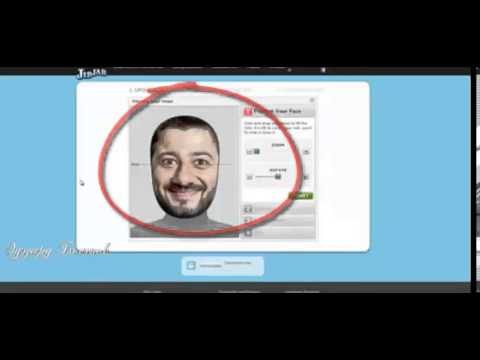
Почему стоит выбрать превью с дизайном: во-первых, оно улучшит ваши показатели вовлеченности, во-вторых, привлечет внимание пользователей и, наконец, даст представление о качестве вашего видео.
Такая картинка превью поможет вам заявить о себе и оформить свой YouTube-канал в едином стиле.
Лучшие практики при создании превью
Теперь вы знаете, какого размера должно быть превью для YouTube, поэтому пришло время рассмотреть некоторые важные моменты, чтобы сделать превью эффектным.
Делимся 7 лучшими практиками создания превью для видео на YouTube, которые помогут вам на конкурентной платформе.
- Сделайте подходящее превью
Не рекомендуем использовать превью, которые идейно не совпадают с вашим видео, даже если вам кажется, что они послужат хорошим кликбейтом. Ваша аудитория должна знать, что им ждать от видео, в противном случае они будут разочарованы и даже могут отписаться от вас.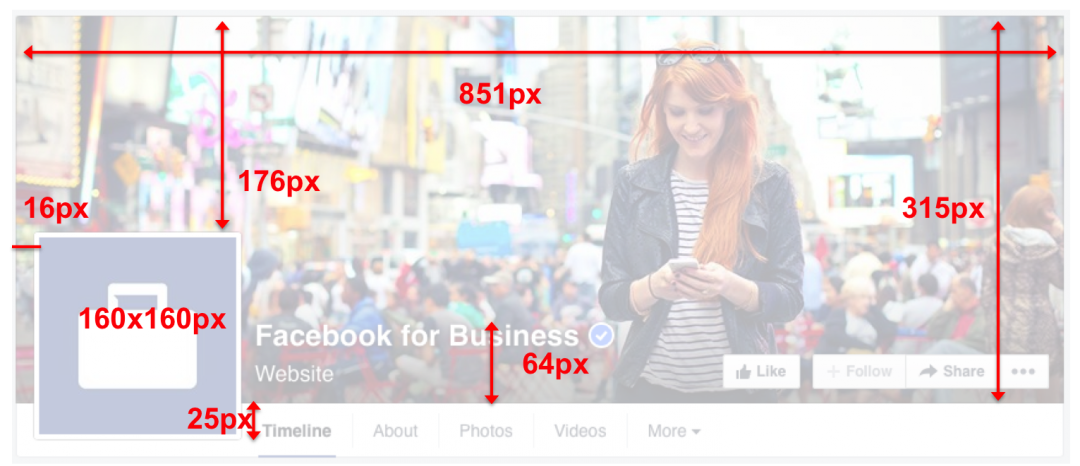
Вернемся к сравнению с обложкой книги, превью должны отражать суть видео.
Кроме нанесения урона вашей репутации, вводящие в заблуждение превью дадут сигнал алгоритму YouTube, и платформа уберет ваши видео из результатов поиска.
С помощью метрики «Удержание аудитории» YouTube определяет качество просмотров ваших видео и продолжительность времени, которое пользователи тратят на просмотр вашего видео.
Как только пользователь поймет, что его обманули, а превью обернулось кликбейтом, они закроют ваше видео (возможно даже поставят дизлайк), что послужит сигналом YouTube.
Будьте честны со своей аудиторией, чтобы не навредить своей репутации и бренду. Секрет прост: создайте понятное зрителю и красивое превью.
Отличные превью для YouTube делает Netflix. На каждом видео есть текст, который раскрывает суть видео: например, “Official Trailer” (“Официальный трейлер”) или “Inside Look” (“Взгляд изнутри”), и кликая на превью, зритель знает, что он будет смотреть — трейлер, тизер, раскрытие техники или темы.
- Простота — лучшее решение
Слишком большое количество элементов сконфузит зрителя. Огромный текст, яркие цвета, много иконок, пришельцы и единороги — определенно не лучшая компания.
Превью для YouTube отличаются от обычных постеров тем, что они меньше, особенно при просмотре на мобильных телефонах. Согласно статистике, средняя продолжительность просмотра видео на YouTube составляет 40 минут, этот факт также стоит учесть.
Сделайте лаконичный дизайн превью, не используйте все элементы подряд и оставьте пространство, позвольте вашему дизайну “дышать”.
- Используйте негативное пространство
Негативное пространство — это пустое пространство вокруг элементов дизайна. Оно помогает подчеркнуть важные элементы дизайна, и сделать его целостным.
Если вы сделали выбор в пользу простого дизайна превью, использование негативного пространства будет само собой разумеющимся.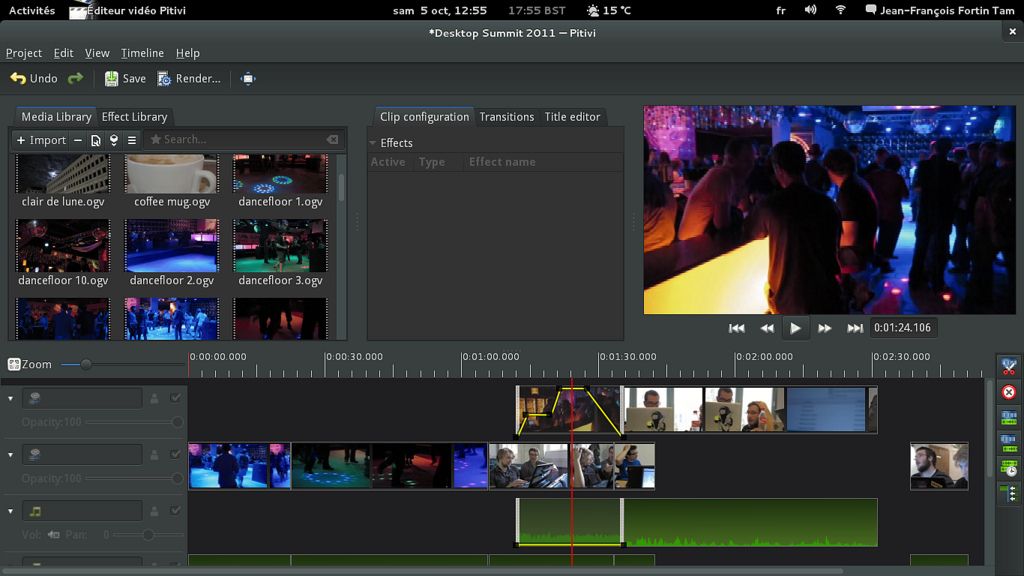
- Текст должен быть коротким и видным
Некоторые ютуберы вставляют полное название видео в картинку превью, насколько это читабельно и эффективно, — другой вопрос. Ютуберы с опытом знают толк в создании крутых превью.
Вместо этого можно взять самую важную часть из названия и вставить в превью крупным шрифтом, чтобы оно было видно даже тогда, когда зрители используют приложение YouTube на своем телефоне. Текст при этом должен быть и читабельным и заметным.
- Используйте контрастные цвета
Психология цвета — мощный инструмент, который стоит задействовать и на YouTube. Сочетание контрастных цветов позволит не только привлечь внимание, но и оформить узнаваемые цвета для вашего бренда.
- Включите свой логотип
Если вы хотите создать YouTube-канал с уникальным визуальным оформлением, а также укрепить свое онлайн-присутствие, необходимо включить свой логотип во все превью.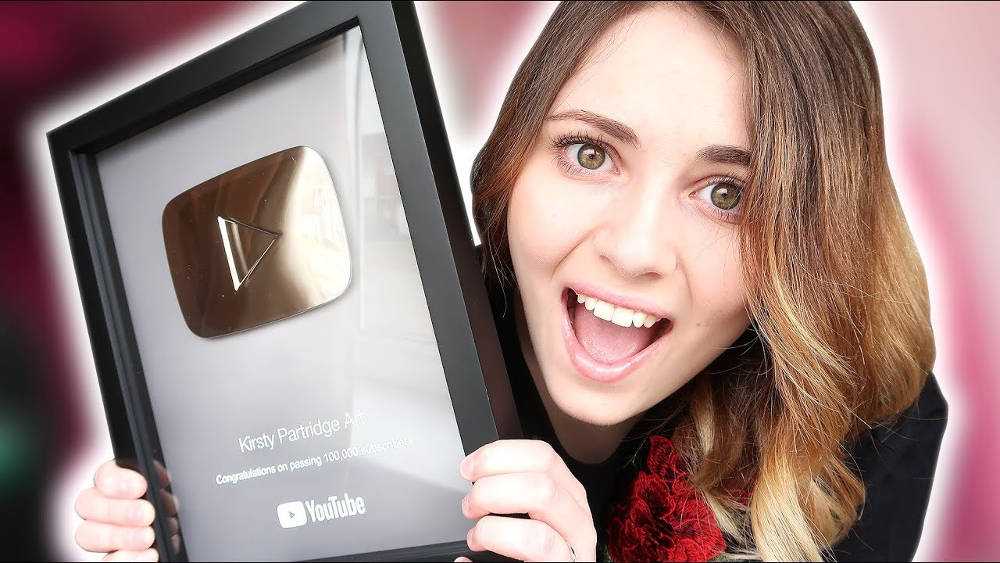
Постоянное присутствие логотипа на превью поможет зрителям идентифицировать ваше видео с вашим брендом и различить его среди конкурентов. Вставлять логотип куда попало на превью все же не стоит. Что можно сделать: выберите одну область для логотипа в каждом превью.
Видео YouTube-канала Nintendo — отличный пример превью с логотипом. Увидев их логотип в правом углу видео, зритель сразу догадается, что это официальный контент.
- Поддерживайте единый стиль
Чтобы создать эстетичную и эффектную идентичность бренда на YouTube и запомниться пользователям, необходимо придерживаться единого стиля.
Подберите стиль превью, который отразит сущность вашего канала и подойдет по тематике видео. Крупные бренды обычно фиксируют определенное место и для логотипа и для текста, это помогает пользователям узнать их видео среди многих других.
Как сделать превью на видео для ютуб с идеальным разрешением
Сделать превью для YouTube можно с помощью офлайн и онлайн-инструментов с готовыми шаблонами.
Офлайн-программы, такие как Adobe Illustrator и Adobe Photoshop, позволяют создать изображение любого размера, работа ведется в прямом смысле с чистого листа.
Чтобы создать превью правильного размера, можно воспользоваться линейкой. Профессиональные программы обычно предлагают разнообразные инструменты для работы, поэтому смело экспериментируйте с цветами и шрифтами.
Онлайн-инструменты предлагают готовые шаблоны правильного размера. Единственное, что нужно сделать, — подобрать подходящий шаблон и загрузить свое изображение, а также настроить элементы дизайна. После чего готовое превью можно скачать в формате JPG, GIF или изображение GIF.
Красивые шаблоны превью для YouTube
Итак, если ваше видео готово, пора создать превью для YouTube с помощью редактируемого шаблона. Процесс работы займет всего несколько минут! Приводим тематические шаблоны превью для YouTube:
Превью для музыкального канала
Оформите превью для своего музыкального YouTube-канала с помощью шаблона дизайна.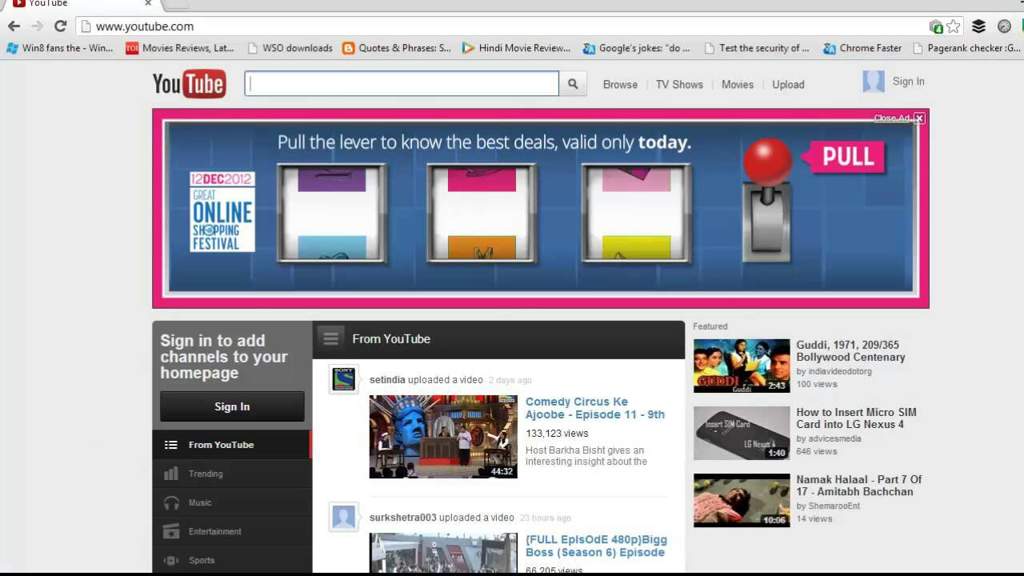 Выберите подходящий шаблон, загрузите свои изображения, измените цвета и настройте элементы дизайна. Вуаля! Ваша картинка превью готова!
Выберите подходящий шаблон, загрузите свои изображения, измените цвета и настройте элементы дизайна. Вуаля! Ваша картинка превью готова!
СОЗДАТЬ ПРЕВЬЮ
Превью видео с путешествия
Яркие цвета и свободный дух путешествий олицетворены в этом шаблоне. Просто выберите дизайн и отредактируйте его под свой стиль. Шаблон отлично подходит для оформления превью для видео с советами, туториалов, гайдов, тревел-влогов и многого другого!
СОЗДАТЬ ПРЕВЬЮ
Превью к игровым видео
Игровые видео должны иметь эффектные превью: создайте их с помощью тематических шаблонов дизайна.
Выберите шаблон превью, настройте его на свой вкус, и скачайте готовое изображение. С его помощью можно оформить видео с прохождениями игр, челленджи, стримы и многое другое!
СОЗДАТЬ ПРЕВЬЮ
Дизайн превью: Трансформация до и после
Оформите трендовое превью для своего видео с трансформацией в стиле до и после.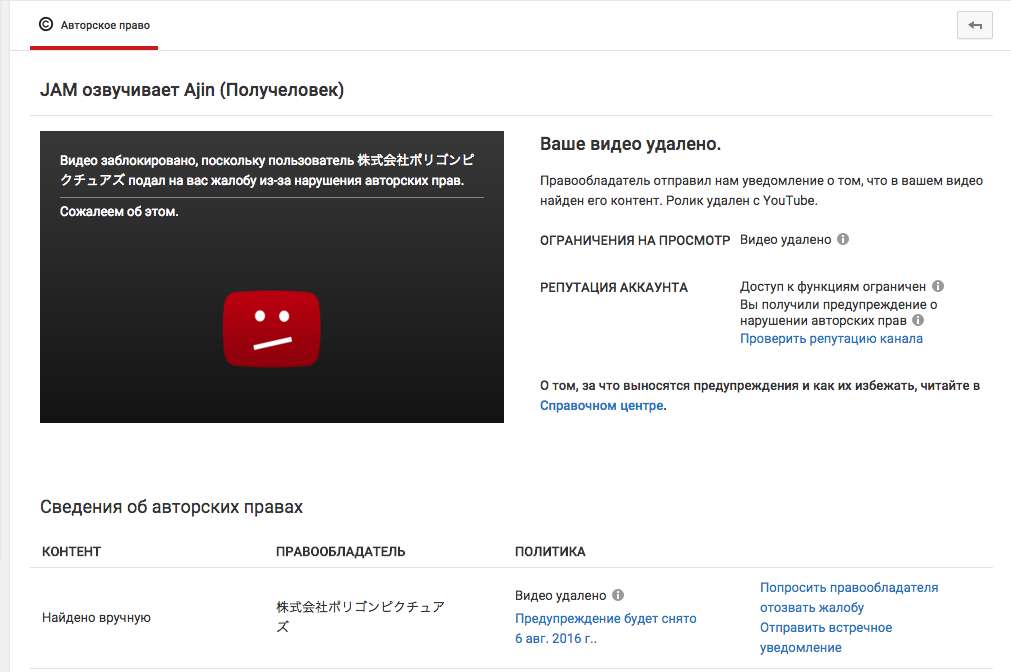 Загрузите в выбранный шаблон свои изображения, измените текст, настройте цвета и элементы дизайна. Такие превью в стиле до и после точно обратят на себя внимание.
Загрузите в выбранный шаблон свои изображения, измените текст, настройте цвета и элементы дизайна. Такие превью в стиле до и после точно обратят на себя внимание.
Отличное решение для оформления видео о ремонте квартиры, смены привычек, туториалов по макияжу и многого другого!
СОЗДАТЬ ПРЕВЬЮ
Превью: Гуру красоты
Делитесь знаниями о макияже и уходе за кожей, советами, своей утренней рутиной, не забудьте оформить превью с помощью шаблона для YouTube. Выберите дизайн, загрузите свой файл, настройте иконки и цвета, чтобы создать идеальное оформление для своего видео на YouTube.
СОЗДАТЬ ПРЕВЬЮ
Превью: Обзор нового гаджета
С помощью шаблонов превью для YouTube вы сможете сделать свой видеообзор гаджетов, девайсов или приложений эффективнее. Обновления, анонсы релизы, обзоры и многое другое — шаблоны помогут любому видео выделиться на YouTube.
СОЗДАТЬ ПРЕВЬЮ
Дизайн превью: Лайфхаки для Instagram
Фейерверк цвета и форм — все это в этих трендовых шаблонах дизайна превью для YouTube. Выберите подходящее превью, добавьте название и изображение и создайте свое превью за считанные минуты. Шаблон идеально подходит для оформления видео о лайфхаках для Instagram, советах по макияжу, рукоделии, распаковках и многого другого.
СОЗДАТЬ ПРЕВЬЮ
Дизайны превью для видео с щенками
Щенят любят все! Привлеките новых зрителей к своим видео с помощью забавного превью с щенятами. Просто выберите подходящий дизайн, загрузите свои изображения или выберите нужные из коллекции стоковых файлов, отредактируйте элементы, и все готово! Смешные видео о животных, обзоры игрушек для собак и другие видео о братьях наших меньших — шаблон с дизайном подойдет в любом случае.
СОЗДАТЬ ПРЕВЬЮ
Превью для детских видео
Создайте милое превью для YouTube с позитивной атмосферной для видеоролика YouTube, созданного для детей (или детьми).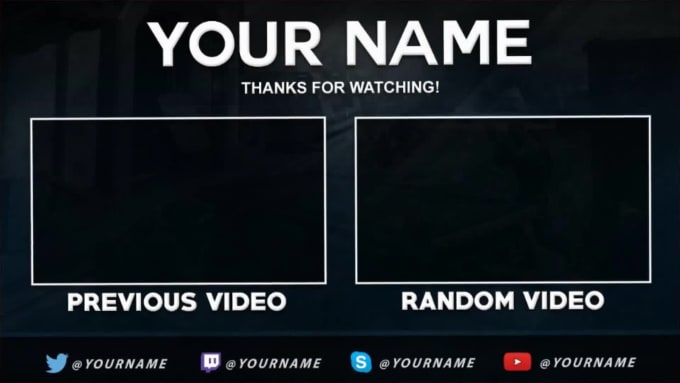 Выберите понравившийся шаблон дизайна, настройте его и создайте оригинальный дизайн для своего превью. Шаблон идеально подходит для оформления видео с обучением с помощью музыки и рифм, игр и многого другого.
Выберите понравившийся шаблон дизайна, настройте его и создайте оригинальный дизайн для своего превью. Шаблон идеально подходит для оформления видео с обучением с помощью музыки и рифм, игр и многого другого.
СОЗДАТЬ ПРЕВЬЮ
Превью: Городской тур
Сделайте превью для своего видео на YouTube — расскажите о своих, впечатлениях, уникальных местах и кухне, поделитесь советами и гайдами. Загрузите фотографию в понравившийся шаблон, добавьте короткий текст, и ваше превью будет готово.
СОЗДАТЬ ПРЕВЬЮ
Подведем итоги
Итак, ваше превью должно соответствовать тематике видео и общему стилю канала, не быть слишком загроможденным элементами и иметь читабельный текст.
Теперь вы вооружены знаниями, примерами и лучшими практиками. Начните работу над своим превью — создайте его самостоятельно или с помощью шаблона. Поэкспериментируйте с цветами, стилями дизайна, попробуйте создать разные варианты и подобрать оптимальный стиль для своего канала.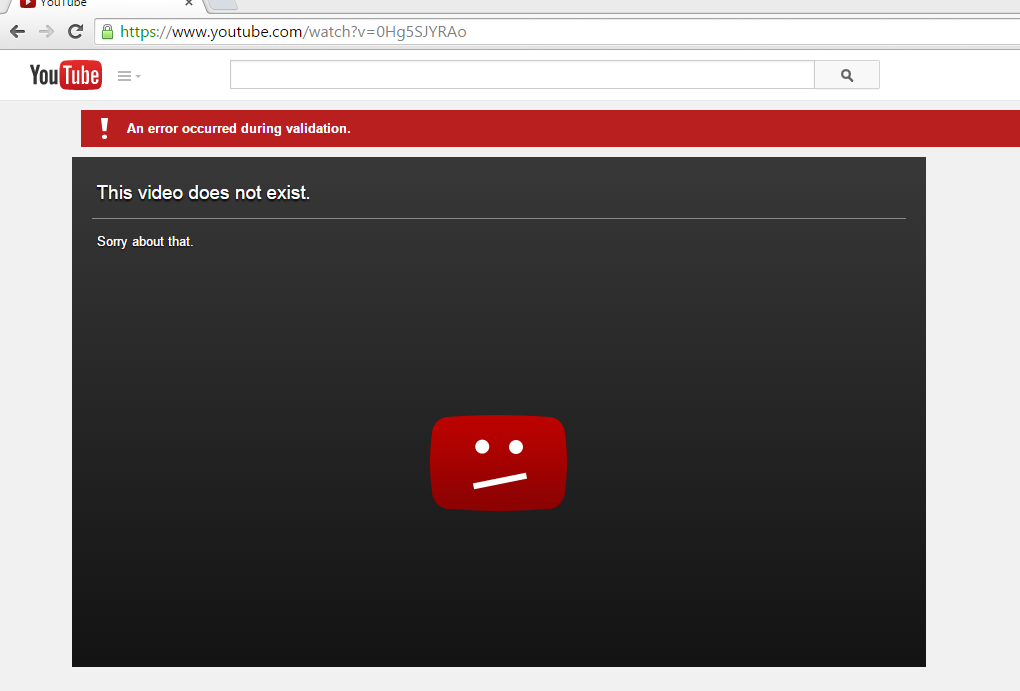
Если вам нужны идеи, можете смело воспользоваться редактируемыми шаблонами превью для YouTube.
ПОДОБРАТЬ ШАБЛОН
Размер шапки для YouTube | Разрешение обложки для канала
С чего начинать работу над YouTube-каналом начинающему видеоблогеру, который грезит миллионами просмотров, славой и серьезными доходами со своего канала? Разумеется, всё это невозможно без уникального и захватывающего контента, который найдет путь к своей аудитории. Однако первым шагом к успеху видеоблогера является оригинальное оформление канала, ведь именно оно сигнализирует потенциальной аудитории: «Эй, вот тут тебя, именно тебя, ждет кое-что интересное!».
Поэтому сегодня поговорим о грамотном оформлении своего видеоканала – каким должен быть размер шапки для «Ютуба», какое оптимальное соотношение сторон и разрешение обложки для канала, как будет меняться изображение шапки при просмотре с разных устройств, как сделать шапку самостоятельно и какие еще визуальные элементы нужно подготовить для оформления своего видеоблога на YouTube.
В конце статьи мы ответим на распространенные вопросы начинающих видеоблогеров.
Разрешение шапки на «Ютубе»
Обложку канала называют также фоном, шапкой и баннером. Из-за этого может возникать путаница, так что просто запомните: всё это – разные названия одного и того же изображения, которое презентует ваш видеоблог на YouTube. Итак, обложка – это изображение в верхней части канала и первое, что видит пользователь, когда приходит на канал. Попасть туда пользователь может по прямой ссылке, если вы занимаетесь продвижением своего YouTube-блога, или после просмотра видео, которое рекомендует видеохостинг (если видео заинтересует зрителя, и он перейдет на канал).
Вот почему обложка – такой важный элемент оформления. Она сама по себе – сигнал для пользователя: «Тут показывают что-то интересное», а вдобавок еще и рекламный инструмент, и способ повысить узнаваемость канала. Поэтому на обложке могут быть и картинки, и логотипы, и значки, и призывы к действию, и анонсы, и многое другое.
При этом важно, чтобы изображение соответствовало размерам, которые рекомендует видеохостинг. Слишком маленькую картинку YouTube растянет – и выглядеть это будет, мягко говоря, неэстетично. Слишком «тяжелое» изображение сервис безжалостно ужмет, и качество у итоговой картинки получится так себе. Ну а шапку слишком большого разрешения сервис обрежет так, как захочется ему, – и зачем, спрашивается, вы работали над концепцией обложки, которую YouTube просто пустил под нож?
Элементы шапки
Минимальное разрешение для шапки канала на «Ютубе» – 2048 × 1152 пикселей. Рекомендованный (оптимальный) размер картинки для обложки – 2560 × 1440 пикселей, «вес» – до 6 мегабайт. Оптимальный размер одновременно является и максимально допустимым для шапки канала.
И как это будет выглядеть на разных устройствах?
Понятно, что изображения масштабируются по-разному в зависимости от размера, соотношения сторон и разрешения экрана устройства, с которого пользователь заходит на сайт.
Поэтому при создании изображения нужно учитывать, что шапка не будет одинаково отображаться на устройствах разного типа – на ПК, ноутбуках, планшетах, смартфонах, телевизорах. Можно, конечно, загрузить обложку поменьше, например, 1400 × 1400, но YouTube советует сделать иначе: поставить обложку 2560 × 1440 и запомнить еще одно разрешение – 1546 × 423 пикселей. Это так называемая безопасная зона на обложке, ее центральная часть, которая гарантировано избежит обрезки. В этой зоне можно размещать важные тексты, лого, девиз канала и другие узнаваемые элементы.
Итак, вот все параметры шапки YouTube-канала, о которых вам нужно помнить:
Минимальное разрешение – 2048 × 1152 пикселей, меньше загрузить технически невозможно.

Максимальное разрешение обложки, оно же оптимальное, – 2560 × 1440 пикселей.
«Безопасная» центральная зона для шапки любого размера – 1546 × 423 пикселей.
Максимальный «вес» шапки канала – 6 Мб.
Формат изображения – JPG или PNG.
Вы можете использовать изображения других размеров и разрешений. Главное, чтобы размер шапки для канала попадал в диапазон, которые рекомендует YouTube.
Теперь давайте погружаться в тонкости работы над шапкой YouTube-канала.
Какие элементы должна содержать шапка канала на YouTube?
Никаких обязательных элементов нет, всё зависит от задач канала и видов вашей активности. Строго говоря, вся суть шапки – именно в «безопасной» центральной области. Остальное вообще можно заполнить однотонным фоном. Некоторые блогеры дополняют шапку нейтральной картинкой.
Вот общие советы по подготовке обложки:
До того, как играться со шрифтами, сформулируйте, чем уникален ваш канал, для кого он предназначен, кого заинтересует.
 Это нужно, чтобы на обложке четко и лаконично сформулировать тематику, дать описание канала или просто удачно подобрать «говорящее» фоновое изображение.
Это нужно, чтобы на обложке четко и лаконично сформулировать тематику, дать описание канала или просто удачно подобрать «говорящее» фоновое изображение.Ориентируясь на область просмотра, расположите ключевые элементы в «безопасной зоне».
Обложку можно использовать как афишу. Например, давать там расписание выхода видео, анонсировать мероприятия и т.д. Вы можете использовать рамки и указатели, чтобы привлечь внимание зрителей к ключевой информации.
Обложка может быть минималистичной (только лого, название и, быть может, ссылка на сайт) или содержать короткие описания. Можно добавлять тематические картинки или использовать фото автора, если вы делаете ставку на личный бренд.
Можно подготовить не одно фоновое изображение, а небольшую коллекцию в одном стиле и менять фоны раз в сезон или перед важными событиями. Это уже вопрос ваших целей, способов коммуникации с аудиторией и желания экспериментировать.
Начинающим блогерам можно посоветовать сначала создать максимально простую, информативную и оригинальную обложку, а по мере развития канала работать над ее дополнением и улучшением.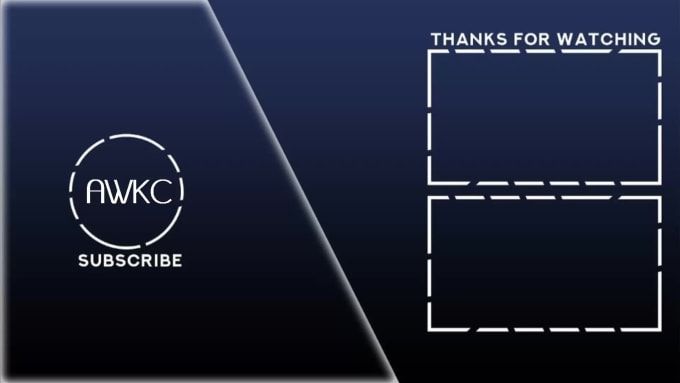
Как сделать шапку для YouTube-канала?
У YouTube есть галерея готовых обложек, и начинающие видеоблогеры нередко просто выбирают самый красивый с их точки зрения вариант. Однако тем, кто хочет всерьез заниматься развитием канала, желательно создать нечто оригинальное.
Есть два варианта создания шапки для канала:
В графических редакторах.
Это хороший вариант, если у вас есть навыки или вы готовы заплатить человеку, который умеет работать с графикой. Изучать возможности редактора, попутно создавая обложку для канала, – не очень удачная идея, если вы делаете серьезную ставку на видеоблогинг.
Вообще, создание обложки с нуля хорошо тем, что не ограничивает вас выбором из готовых шаблонов по определенной тематике, как это происходит в онлайн-сервисах. Для некоторых сфер такие сервисы предлагают хороший выбор обложек. Скажем, владелец канала о путешествиях, искусстве или lifestyle легко найдет здесь десятки подходящих изображений. А вот на игровой канал будет не так просто найти в онлайн-сервисах готовые картинки, которые еще не использовали другие блогеры. Скорее всего, вам просто предложат уже готовые обои из какой-нибудь популярной игры – «Майнкрафт», Cyberpunk 2077, DoTA и др.
А вот на игровой канал будет не так просто найти в онлайн-сервисах готовые картинки, которые еще не использовали другие блогеры. Скорее всего, вам просто предложат уже готовые обои из какой-нибудь популярной игры – «Майнкрафт», Cyberpunk 2077, DoTA и др.В онлайн-сервисах, у которых есть функция создания обложек для YouTube.
Раз нужна обложка, которая одинаково хорошо будет отображаться на разных устройствах и при разном соотношении сторон, имеет смысл воспользоваться шаблонами. Сервисы имеют не такой обширный функционал, как полноценный графический редактор, зато у них минимальный порог вхождения – не нужно обладать специальными навыками, чтобы сделать достойную обложку по шаблону.
Пожалуй, наиболее известный онлайн-сервис для работы с графикой. Здесь вам предложат и готовые шаблоны для оформления канала, и редактор. В редакторе вы сможете откорректировать шаблон по своему усмотрению, заменить и масштабировать любые элементы, добавить новые, использовать картинки и графику из коллекций сервиса или загружать собственные.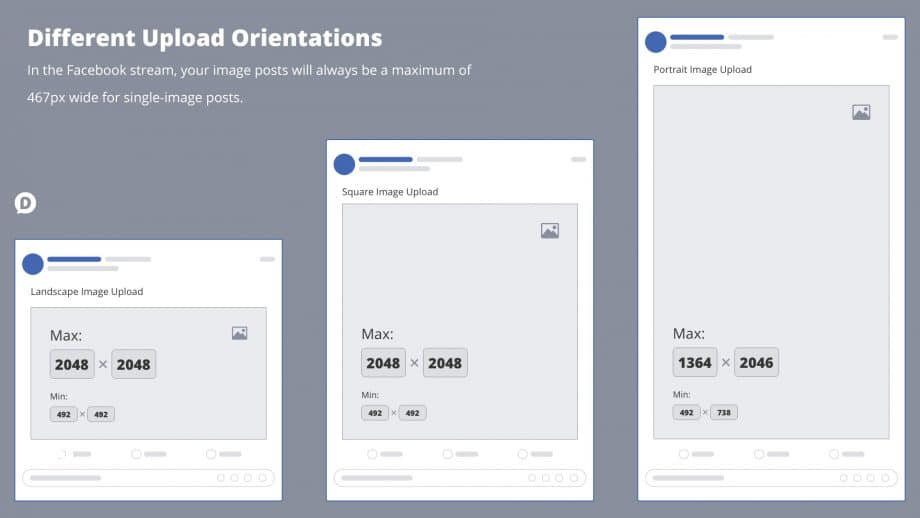 Готовый баннер сможете скачать, выбрав желаемый формат файла. Поскольку Canva сохраняет проекты, в будущем вы сможете внести любые изменения или дополнения в обложку.
Готовый баннер сможете скачать, выбрав желаемый формат файла. Поскольку Canva сохраняет проекты, в будущем вы сможете внести любые изменения или дополнения в обложку.
Достоинства
Обилие шаблонов для создания обложек YouTube.
Простор для кастомизации.
Большой выбор инструментов даже в бесплатной версии.
Недостатки
Небогатый выбор шрифтов.
Баннеры с некоторыми фоновыми изображениями нельзя скачать в бесплатной версии.
Нужно проверять, не выходит ли текст за видимую область шаблона, – может оказаться, что обложка не оптимизирована для всех устройств.
Snappa
Тут можно использовать шаблон или создать баннер с нуля, ориентируясь на сетку готового макета как на чистый холст, куда можно добавлять что угодно. Сам процесс работы продуман до мелочей. Например, при выборе фона сервис подсвечивает разметку и «безопасную зону», так что вы сразу видите не просто картинку, а частично собранный макет шапки.
Достоинства
Недостатки
Сервис не русифицирован.
Нет кириллических шрифтов, поэтому сервис подходит лишь для создания канала для англоязычных зрителей. Как вариант, можно платно загрузить шрифты, включая кириллицу.
Очень похож по сути и набору инструментов на Canva, но больше заточен под TV.
Достоинства
Недостатки
Часто задаваемые вопросы
Какой размер аватарки для «Ютуба» в пикселях?
Помимо размера обложки, нужно запомнить, какой размер у аватара профиля – 800 × 800 пикселей. Если вы собираетесь добавлять изображения поверх видео, то их нужно делать в размере 1280 × 720. Кстати, при создании аватарки учтите, что вы будете загружать квадратное изображение, но сервис обрежет края и сделает круг. Так что все важные элементы размещайте поближе к центру аватарки, а лучше вообще не помещайте там ничего важного – мелкие детали всё равно не будут видны.
Как загрузить обложку для канала?
Нужно нажать кнопку Мой канал > Добавить оформление и загрузить картинку с компьютера. Появится окно предварительного просмотра, где можно увидеть, как картинка отобразится при просмотре со смартфона, компьютера и экрана телевизора. Чтобы увидеть, какая часть будет отображаться в превью, нажмите кнопку Кадрировать.
Аватарка – это иконка в профиле?
Как и в случае с шапкой канала, аватарку могут называть по-разному: иконкой, изображением профиля и даже логотипом. Последнее определение уж точно некорректное, хотя, конечно, на аватарку можно поставить и лого. Аватар – небольшая картинка, которая будет отображаться под каждым вашим видео и у строки названия канала. Поэтому желательно сделать обложку и аватарку в одном стиле и цветовой гамме. И еще учитывайте, что аватарка будет отображаться в других сервисах Google за пределами видеохостинга.
Какое соотношение картинок для обложек альбомов на YouTube?
Вы можете сделать картинку для альбома того же размера, что и у обложки для канала YouTube – 2560 × 1440 пикселей, именно это рекомендует YouTube. Учитывайте, что эта картинка тоже будет выглядеть по-разному, если смотреть на страницу с планшета или со смартфона. Размер 2560 × 1440 явно слишком велик для мобильных устройств. Но тут тоже работает правило «безопасной зоны», которая находится в центре и гарантировано не попадет под обрезку, а размер ее – такой же, как размер «безопасной зоны» в шапке канала. На всякий случай добавим, что максимально допустимый размер обложки альбома – 4098 × 4098 пикселей.
Учитывайте, что эта картинка тоже будет выглядеть по-разному, если смотреть на страницу с планшета или со смартфона. Размер 2560 × 1440 явно слишком велик для мобильных устройств. Но тут тоже работает правило «безопасной зоны», которая находится в центре и гарантировано не попадет под обрезку, а размер ее – такой же, как размер «безопасной зоны» в шапке канала. На всякий случай добавим, что максимально допустимый размер обложки альбома – 4098 × 4098 пикселей.
Как уменьшить «вес» картинки для обложки YouTube?
Есть два пути: либо «скрутить» качество изображения, либо уменьшить разрешение. Второй путь обычно предпочтительнее.
Что ж, это вся информация, которая требуется начинающему блогеру для оформления своего канала на YouTube. Если же вы ищете инструмент для редактирования ваших видео, мы рекомендуем воспользоваться программой Movavi Video Suite. При помощи этой программы вы сможете не только редактировать ваши ролики, но и записывать экран и конвертировать файлы. В редакторе видео доступны фильтры, спецэффекты и инструменты редактирования для создания собственного видеоблога. Желаем вам удачи, терпения и неиссякаемого вдохновения!
В редакторе видео доступны фильтры, спецэффекты и инструменты редактирования для создания собственного видеоблога. Желаем вам удачи, терпения и неиссякаемого вдохновения!
Всё для создания и обработки мультимедиа
* Бесплатная версия Movavi Video Suite имеет следующие ограничения: 7-дневный пробный период, водяной знак на сохраненных видео и, если вы сохраняете проект как аудиофайл, возможность сохранить только ½ длины аудио.
Остались вопросы?
Если вы не можете найти ответ на свой вопрос, обратитесь в нашу службу поддержки.
Подпишитесь на рассылку о скидках и акциях
Подписываясь на рассылку, вы соглашаетесь на получение от нас рекламной информации по электронной почте и обработку персональных данных в соответствии с Политикой конфиденциальности Movavi. Вы также подтверждаете, что не имеете препятствий к выражению такого согласия. Читать Политику конфиденциальности.
Онлайн редактор размера — Пропорции & размеры
Изменить Pазмер Bидео
Измените размер ваших видео для YouTube, Instagram, Twitter и других сетей с помощью одного нажатия!
Измените размер ваших видеофайлов онлайн и бесплатно!
Вы можете изменить пропорции и размеры ваших видеофайлов за несколько нажатий! Неважно, публикуете вы видео на YouTube (16:9), в Instagram истории (9:16), Twitter, Facebook, Обложку Facebook, LinkedIn или вам нужно изменить размер видео для других целей , вы можете сделать это с VEED. VEED — это очень простой онлайн видеоредактор, который работает на mac, windows и любых мобильных устройствах. Вы с легкостью можете разместить свое видео (любого формата! MP4, AVI, MOV и другого) в правильном формате и пропорциях. Изменение размера никогда не было проще — подобрать правильную высоту и ширину своего видео, выбрать разрешение и др. Full HD качество при экспорта видео без потерь качества с VEED.
VEED — это очень простой онлайн видеоредактор, который работает на mac, windows и любых мобильных устройствах. Вы с легкостью можете разместить свое видео (любого формата! MP4, AVI, MOV и другого) в правильном формате и пропорциях. Изменение размера никогда не было проще — подобрать правильную высоту и ширину своего видео, выбрать разрешение и др. Full HD качество при экспорта видео без потерь качества с VEED.
Как изменить размер ваших видео
Добавьте файлы
Вы можете загрузить свои видео файлы, просто перенеся их
Измените размер
Нажмите ‘Настройки’, после чего выберите необходимый размер. Обрежьте видео, чтобы убедиться, что оно подходит в размер рамок
Скачайте
Это все! Вы можете скачать измененное обрезанное видео. Отлично!
Инструкция “Как изменить размер видео”
Измените размер & разрешение без потери качества
С помощью VEED вы можете сохранить качество ваших видео, изменяя размер картинки до необходимых характеристик.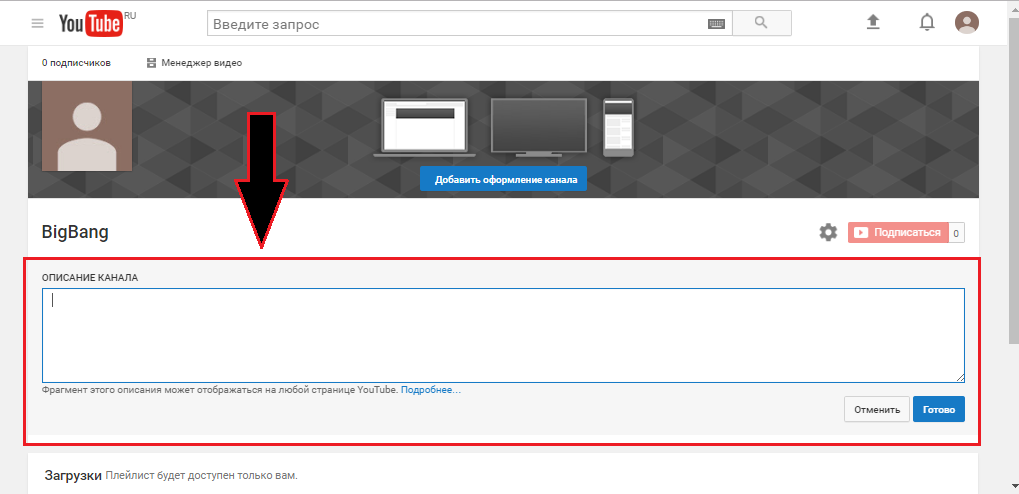 Неважно, загружаете вы видео с камеры, телефона, планшета или веб-камеры, вы сможете изменить размер с правильным соотношением сторон быстро и просто. VEED делает редактирование видео простым, вы можете делать это из дома, больше не нужно тратить деньги на профессиональных видеоредакторов. VEED — это приложение, которое работает прямо в браузере. Вы можете выбрать разрешение (4k, 1080p, 720p, и др.) без потери качества после изменения соотношения сторон до нужного значения.
Неважно, загружаете вы видео с камеры, телефона, планшета или веб-камеры, вы сможете изменить размер с правильным соотношением сторон быстро и просто. VEED делает редактирование видео простым, вы можете делать это из дома, больше не нужно тратить деньги на профессиональных видеоредакторов. VEED — это приложение, которое работает прямо в браузере. Вы можете выбрать разрешение (4k, 1080p, 720p, и др.) без потери качества после изменения соотношения сторон до нужного значения.
Изменяйте размер для социальных сетей
Неважно, публикуете вы видеоконтент на ваш YouTube канал, Instagram аккаунт, Facebook или домашнюю страницу LinkedIn или транслируете его на Twitter, мы обо всем позаботимся. Мы создали несколько простых инструментов видеоредактирования, которые позволяют вам изменить размер (изменить разрешение вашего видео),чтобы он подходил под требования социальных сетей, за несколько нажатий. Попробуйте простой редактор ь размера видео. Начинайте уже сейчас!
Вырезайте, обрезайте и многое другое!
VEED — это не просто изменение ваших видео, но также обрезка фото, частей видео на временной дорожке, соединение различных видео, что делает нашу программу универсальной .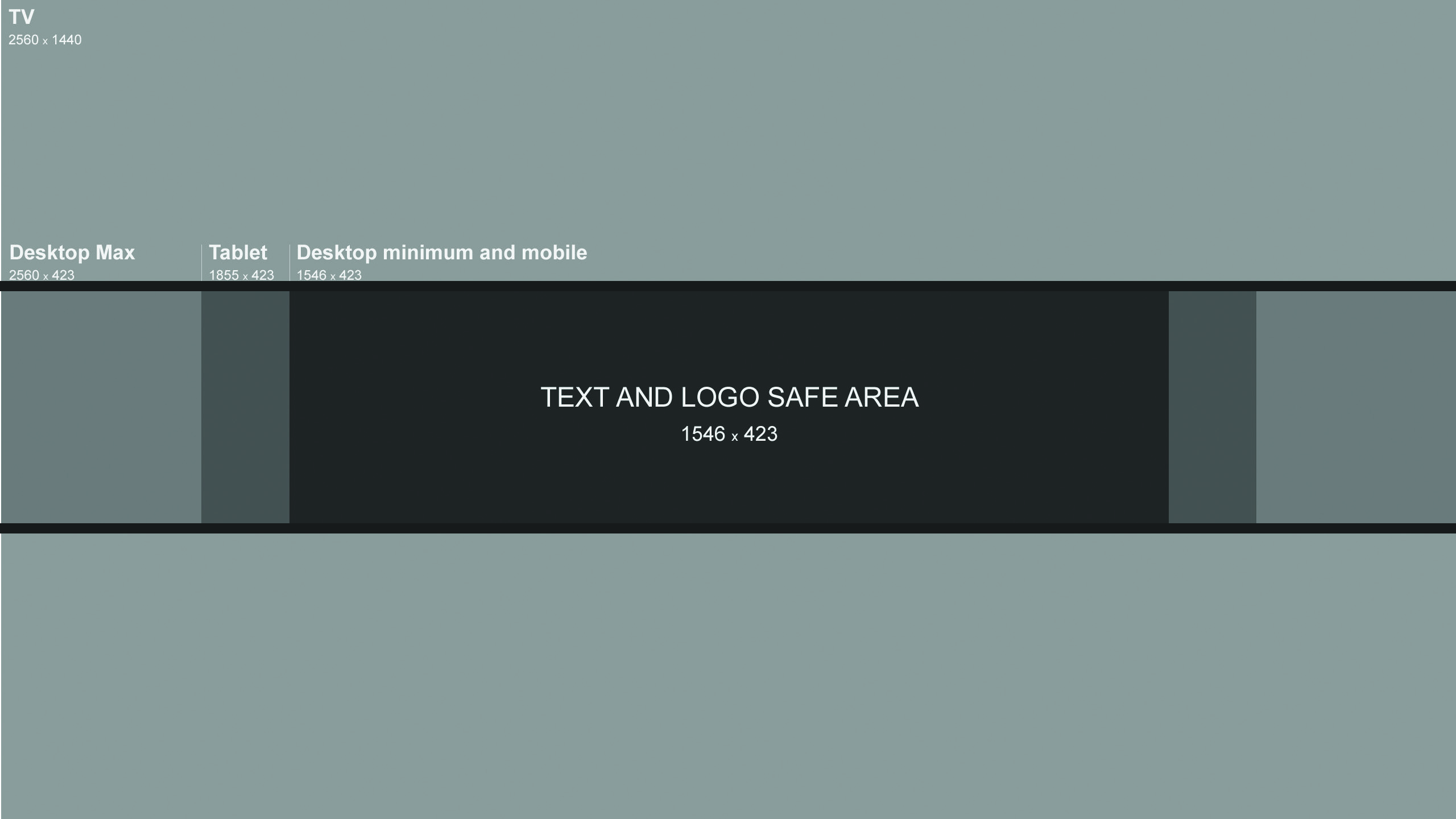 У нас есть множество функций которые позволяет создавать шикарный видеоконтент. Попробуйте простую онлайн киностудию бесплатно и уже сейчас!
У нас есть множество функций которые позволяет создавать шикарный видеоконтент. Попробуйте простую онлайн киностудию бесплатно и уже сейчас!
Часто Задаваемые Вопросы
Открыть больше:
- Изменить Pазмер GIF
Что говорят про VEED
The Best & Most Easy to Use Simple Video Editing Software! I had tried tons of other online editors on the market and been disappointed. With VEED I haven’t experienced any issues with the videos I create on there. It has everything I need in one place such as the progress bar for my 1-minute clips, auto transcriptions for all my video content, and custom fonts for consistency in my visual branding.
Diana B — Social Media Strategist, Self Employed
Veed is a great piece of browser software with the best team I’ve ever seen.
Veed allows for subtitling, editing, effect/text encoding, and many more advanced features that other editors just can’t compete with. The free version is wonderful, but the Pro version is beyond perfect.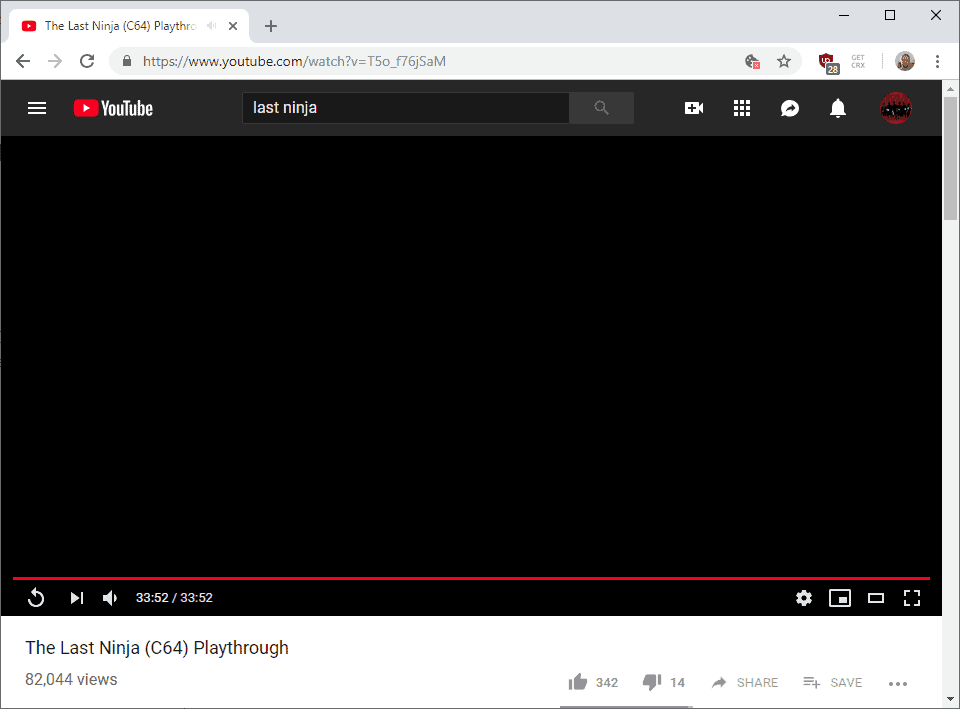 Keep in mind that this a browser editor we’re talking about and the level of quality that Veed allows is stunning and a complete game changer at worst.
Keep in mind that this a browser editor we’re talking about and the level of quality that Veed allows is stunning and a complete game changer at worst.
Chris Y.
I love using VEED as the speech to subtitles transcription is the most accurate I’ve seen on the market. It has enabled me to edit my videos in just a few minutes and bring my video content to the next level
Laura Haleydt — Brand Marketing Manager, Carlsberg Importers
The Best & Most Easy to Use Simple Video Editing Software! I had tried tons of other online editors on the market and been disappointed. With VEED I haven’t experienced any issues with the videos I create on there. It has everything I need in one place such as the progress bar for my 1-minute clips, auto transcriptions for all my video content, and custom fonts for consistency in my visual branding.
Diana B — Social Media Strategist, Self Employed
Veed is a great piece of browser software with the best team I’ve ever seen.
Veed allows for subtitling, editing, effect/text encoding, and many more advanced features that other editors just can’t compete with.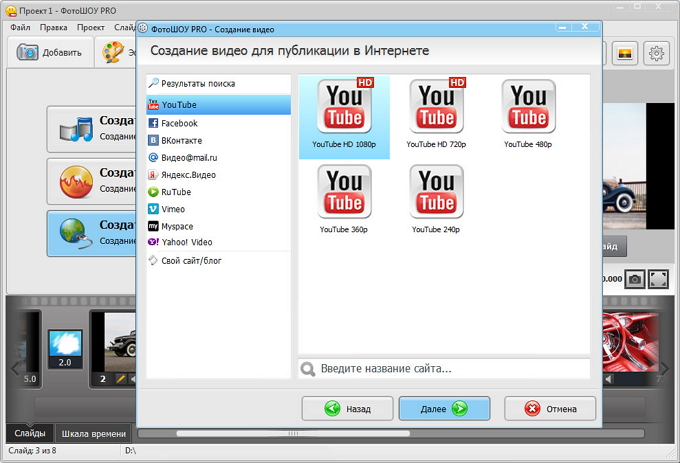 The free version is wonderful, but the Pro version is beyond perfect. Keep in mind that this a browser editor we’re talking about and the level of quality that Veed allows is stunning and a complete game changer at worst.
The free version is wonderful, but the Pro version is beyond perfect. Keep in mind that this a browser editor we’re talking about and the level of quality that Veed allows is stunning and a complete game changer at worst.
Chris Y.
I love using VEED as the speech to subtitles transcription is the most accurate I’ve seen on the market. It has enabled me to edit my videos in just a few minutes and bring my video content to the next level
Laura Haleydt — Brand Marketing Manager, Carlsberg Importers
The Best & Most Easy to Use Simple Video Editing Software! I had tried tons of other online editors on the market and been disappointed. With VEED I haven’t experienced any issues with the videos I create on there. It has everything I need in one place such as the progress bar for my 1-minute clips, auto transcriptions for all my video content, and custom fonts for consistency in my visual branding.
Diana B — Social Media Strategist, Self Employed
Размер картинок для социальных сетей Инстаграм, ВКонтакте, Youtube, Одноклассники, Facebook, Twitter, Pinterest, Tumbler, LinkedIn — Веб-Центр, блог
Интерфейсы социальных сетей регулярно обновляются и дополняются новыми форматами. Визуальный контент как в блогах, так и в рекламных объявлениях выходит на передний план. Внимание с текста перешло на картинку и ее качество.
Визуальный контент как в блогах, так и в рекламных объявлениях выходит на передний план. Внимание с текста перешло на картинку и ее качество.
Поэтому при подготовке контента для соцсетей учитывайте размер изображения для оформления, иначе рискуете выложить фото без макушки или рекламу с обрезанным слоганом на картинке.
Итак, давайте разберемся, какие же форматы изображений на сегодняшний день предлагают социальные сети.
Содержание
Размеры изображений для Instagram
Пост в ленте
Stories
Обложка Reels
Изображение профиля
Обложка Highlights
Реклама в ленте
Реклама в Stories
Размеры изображений для ВКонтакте
Обложка сообщества
Аватар сообщества
Аватар профиля
Обложка альбома
Изображение к внешним ссылкам
Обложка для статьи
Обложка для витрины товаров
Изображение для историй
Реклама в кольцевой галерее
Изображение для универсальных записей
Изображение для рекламы личной страницы
Изображение для рекламы записи с кнопкой
Изображение для рекламы сайта
Изображение для текстово-графического блока (ТГБ)
Изображение для рекламы групп
Изображение для рекламы в историях
Размеры изображений для Youtube
Превью видео
Обложка канала
Изображение профиля
Картинка для обложки альбома
Медийные объявления
Оверлеи
Размеры изображений для Одноклассников
Аватар
Обложка профиля
Изображение для поста
Изображение для продвижения группы или страницы, поста из группы или страницы
Баннеры для продвижения игр
Рекламная карусель
Изображение с рекламной ссылкой
Размеры изображений для Facebook
Аватар
Обложка личной страницы
Обложка сообщества
Изображение к постам
Изображение ко внешним ссылкам
Рекламное изображение в ленте Facebook
Facebook Marketplace
Правый столбец Facebook
Изображение для кольцевой галереи
Входящие Messenger
Истории на Facebook
Истории в Messenger
Размеры изображений для Twitter
Аватар
Обложка аккаунта
Изображение в твит
Размеры изображений для Pinterest
Аватар
Обложка для профиля
Пин с изображением
Изображения для рекламных объявлений в Pinterest
Размеры изображений для Tumbler
Изображение профиля
Обложка профиля
Изображение для поста
Размеры картинок для LinkedIn
Аватар профиля
Изображение для обложки профиля
Изображение для поста
Размеры изображений для Instagram
Для публикаций
Пост в ленте
Квадратное изображение: соотношение сторон 1:1, разрешение 1080 х 1080 px.
Вертикальное изображение: разрешение 1080 x 1350 px. Чтобы избежать неудачной обрезки в самом приложении, рекомендуем публиковать изображения с соотношением сторон 4:5.
Горизонтальное изображение: рекомендуемое соотношение сторон 1,91:1. Чтобы не потерять качество изображения стоит использовать разрешение не менее 1080 x 566 px.
Изображение для Stories
Instagram Stories поддерживает изображения любой ориентации: вертикальной и горизонтальной.
Рекомендуем использовать вертикальные изображения, как и задумано разработчиками. Соотношение сторон: 9:16, разрешение 1080 х 1920 px. Если вы отдаете преимущество горизонтальным изображениям в Stories, то рекомендуемое соотношение сторон: 1,91:1.
Картинка для обложки Reels
Используйте вертикальные изображения, они смотрятся органично в качестве обложки для рилс.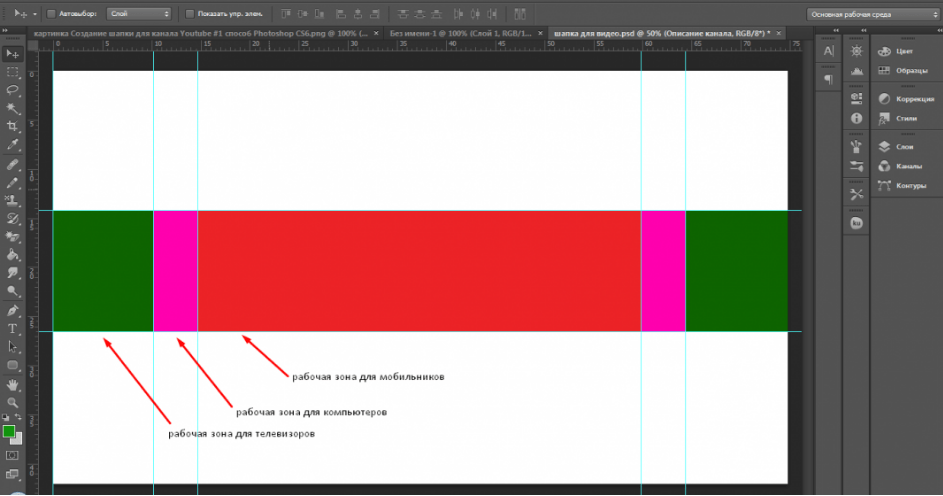 Рекомендуемое соотношение сторон 9:16, разрешение 1080 х 1920 px.
Рекомендуемое соотношение сторон 9:16, разрешение 1080 х 1920 px.
Читайте также Reels в Инстаграм: как снять, сделать и продвинуть в топ
Изображение профиля Instagram
Минимальный размер изображения профиля Instagram: 180 х 180 рх.
Изображение для обложки Highlights
Минимально допустимый размер обложек для Highlights: 600 х 750 рх, а максимально допустимый: 1 080 х 1 920 рх.
Для рекламы
Лента Instagram
Квадратное изображение: соотношение сторон 1:1, минимальное разрешение: 600 x 500 рх, максимальное: 1 936 x 1 936 рх.
Совет:
Если на картинке есть изображение стрелки, то Facebook может не допустить картинку к рекламе.
Вертикальное изображение: соотношение сторон 4:5, минимальное разрешение: 600 x 750 px, максимальное разрешение: 1 936 x 1 936 px.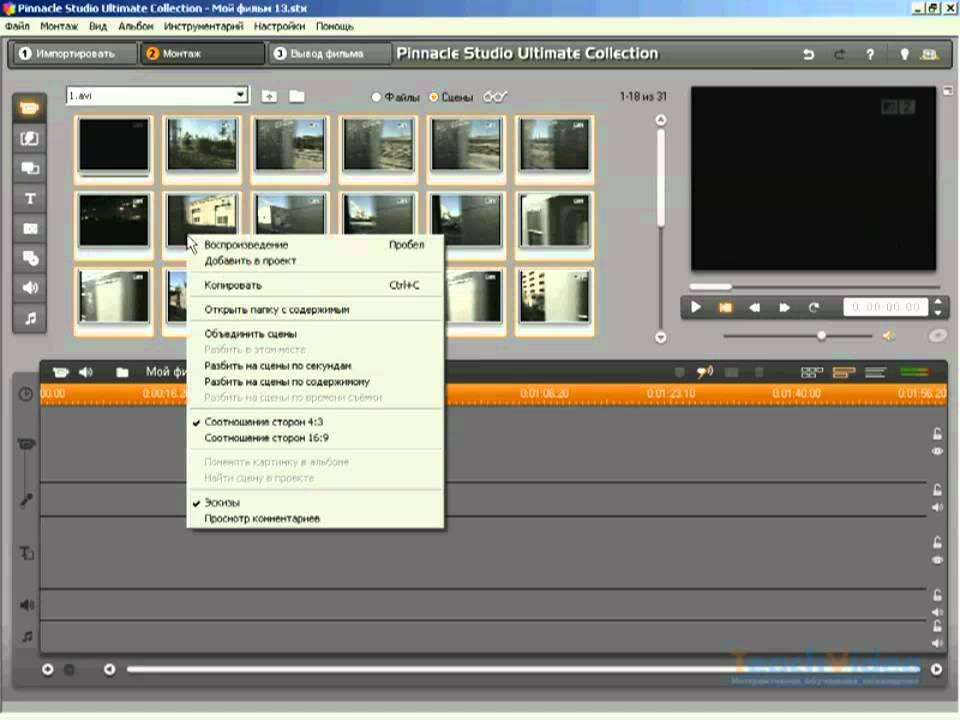
Горизонтальное изображение: рекомендуемое соотношение сторон: 1,91:1, минимальное разрешение: 600 x 315 px, максимальное разрешение: 1 936 x 1 936 px.
Истории в Instagram
Рекомендуем использовать полноэкранные вертикальные изображения, так рекламное объявление будет смотреться органично.
Соотношение сторон изображения: от 1,91:1 до 4:5, рекомендуемое разрешение: 1 080 x 1 920 px, минимальное разрешение: 600 x 1 067 px.
Размеры изображений для ВКонтакте
Для публикаций
Обложка сообщества
Разрешение обложки для ВКонтакте: 1 590 х 400 px. Такое разрешение подойдет только для полной версии сайта, открытой на компьютере. В мобильном приложении обложка обрезается по бокам, и отображается только часть размером 1 196 х 400 рх. Учитывайте это при создании обложки.
Читайте также Как создать обложку для группы «ВКонтакте» в сервисе Canva
Аватар сообщества
Миниатюра аватара отображается в виде круга диаметром 200 px. Рекомендуемое разрешение: 200 х 200 px.
Рекомендуемое разрешение: 200 х 200 px.
Аватар профиля
Минимальное расширение аватара профиля: от 200 х 500 рх.
Обложка альбома
Рекомендуемый размер – 200 х 132 px.
Обложка к внешним ссылкам
Рекомендуемый размер изображения обложки специального блока для внешних ссылок: 1200 х 536 px. Минимально допустимый размер: 537 х 240 px.
Обложка для статьи
Минимальный размер обложки для статьи: 510 х 286 px. Рекомендуем использовать изображение с разрешением: 1 926 х 1 080 px.
Лучше не использовать изображения с текстом, так как название статьи автоматически выводится наверх.
Обложка для витрины товаров
Соотношение сторон изображения в каталоге товаров: 1:1, разрешение: 1 000 х 1 000 px.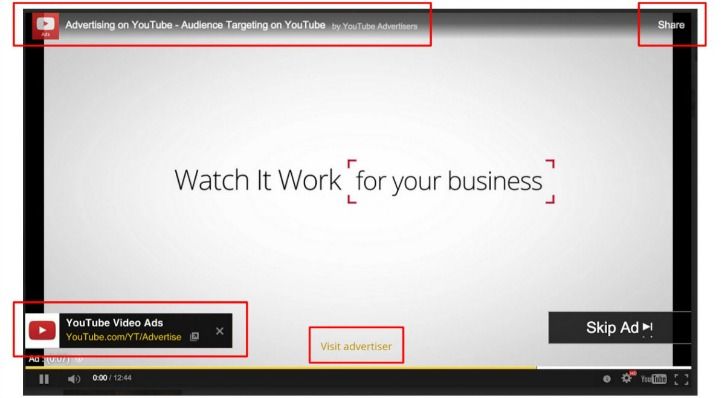
Изображение для историй
Размер картинки: 1 080 х 1 920 px.
Для рекламы
Изображение для кольцевой галереи
Карусель ВКонтакте – это рекламная запись, состоящая из 3-10 карточек товаров, куда можно добавить перечеркнутую старую цену и актуальную стоимость.
Разрешение для изображений в карточке: не менее 400 × 400 px, рекомендуем использовать: 600 × 600 px.
Изображение для универсальных записей
Универсальная запись выглядит как стандартный пост на стене, и часто пользователи воспринимают его не как рекламу, а как обычную запись в новостях. Разрешение у изображения: не менее 537 x 240 px.
Реклама личной страницы
Минимальный размер изображения: 1 080 × 607 px. Допустимое соотношение сторон строго 16:9.
Читайте также Как создать рекламный макет: пошаговая инструкция
Запись с кнопкой
Размер изображения: минимум 537 x 240 px. Старайтесь использовать изображения больше минимального размера, чтобы ссылка была заметнее.
Изображение для рекламы сайта
Минимальный размер изображения: 1 080 х 607 px. Соотношение сторон: строго 16:9.
Изображение для текстово-графического блока (ТГБ)
Изображение с заголовком: минимальный размер 145 х 165 рх.
Изображение с тестом: минимальный размер 145 × 85 px.
Изображение для рекламы групп
Минимальный размер 145 × 145 px.
Изображение для рекламы в историях
Соотношение сторон вертикального изображения: 9:16, минимальное разрешение 720 x 1 280 px.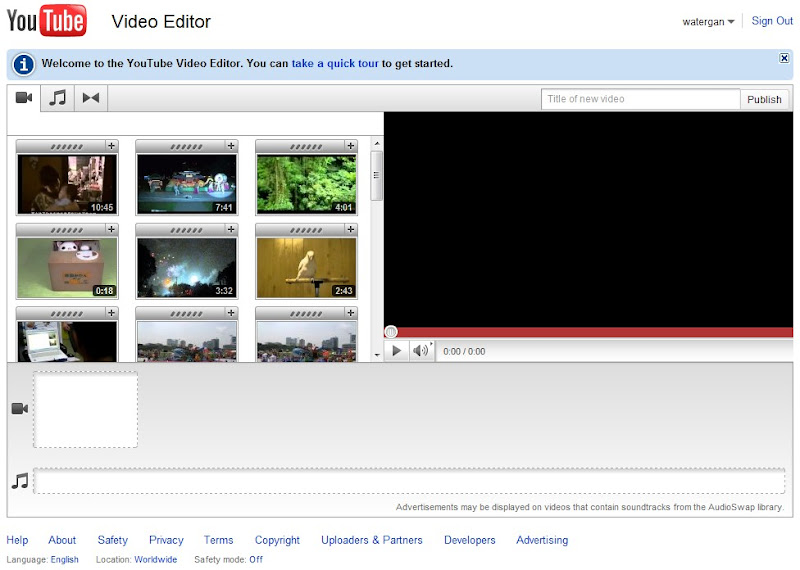
Размеры изображений для Youtube
Для публикаций
Превью видео
Соотношение сторон картинки: 16:9, разрешение 1280 x 720 px.
Изображение на обложке канала
Минимальный размер изображения: 2 048 х 1 152 px.
Изображение профиля
Размер картинки: 800 х 800 px.
Картинка для обложки альбома
Размер картинки для обложки альбома: от 1 400 x 1400 до 4 098 x 4 098 px. Соотношение сторон: 1:1.
Для рекламы
Медийные объявления
Размер: 300 × 250 или 300 × 60 px.
Оверлеи
Размер: 468 × 60 или 728 × 90 px.
Размеры изображений для Одноклассников
Для публикаций
Аватар
Минимум 190 х 190 рх.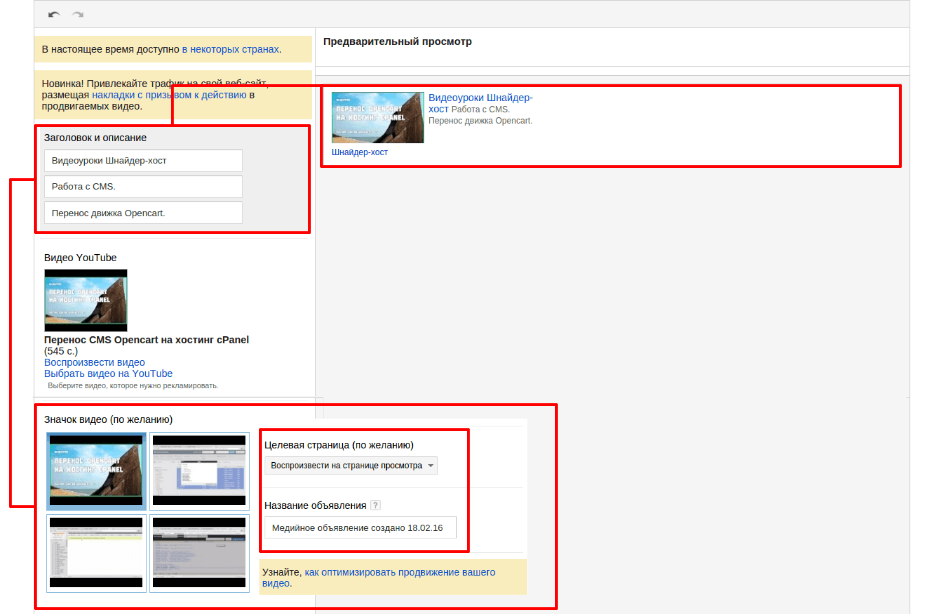 Рекомендуемое разрешение: 300 × 300 px.
Рекомендуемое разрешение: 300 × 300 px.
Обложка страницы
Минимальный размер картинки для обложки: 640 x 320 px, максимальный: 4 048 х 4 048 px.
Изображение для поста
Размер: максимум 1 680 х 1 680 рх.
Для рекламы
Изображение для продвижения группы или страницы, поста из группы или страницы
Размер: минимум 240 x 400 px.
Продвижение игр
Разрешение баннера в разделе «Игры для вас»: 128 × 128 px.
Разрешение изображения: 240 x 400 px.
Рекламная карусель
Карусель предусматривает от трех и до пятнадцати карточек. Размер изображения: 600 х 600 px.
Рекламная ссылка
Используйте изображение не менее 640 x 320 px.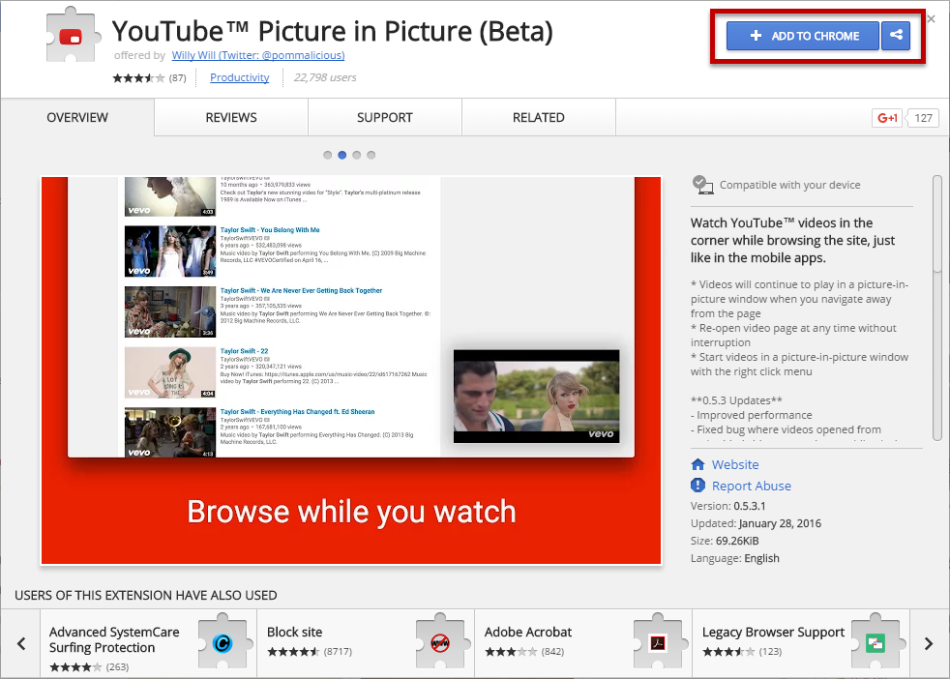
Размеры изображений для Facebook
Для публикаций
Аватар
Размер: 170 х 170 рх.
Обложка личной страницы
Размер: 820 х 312 рх.
Обложка сообщества
Размер: 820 х 312 px.
Изображение к постам
Для размещения поста используйте картинки размером: 1 200 х 630 px. Максимально возможное разрешение: 2 048 x 2 048 px.
Изображение ко внешним ссылкам
Размер: 500 × 261 px.
Для рекламы
Изображение в ленте Facebook
Соотношение сторон: от 1,91:1 до 4:5. Разрешение: минимум 1 080 х 1 080 рх.
При публикации изображения с ссылкой используйте соотношение сторон: от 1,91:1 до 1:1, минимальное разрешение: 1 080 × 1 080 px.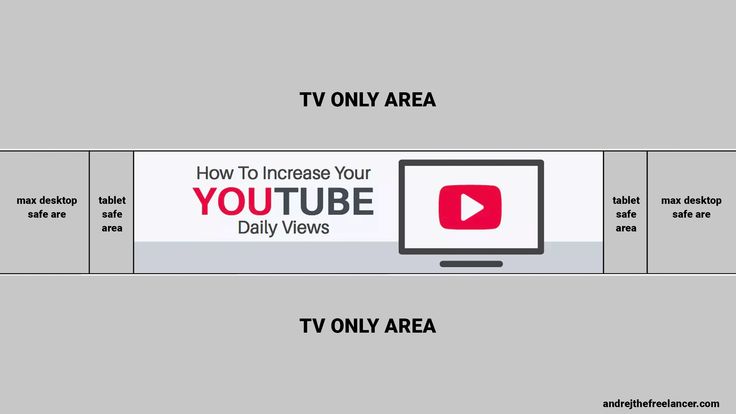
Загружайте изображения в поддерживаемом формате с самым высоким разрешением. Верхний предел разрешения не установлен.
Facebook Marketplace
Поддерживаются изображения с соотношением сторон от 16:9 до 9:16, рекомендуем использовать 1:1. Разрешение: минимум 1 080 х 1 080 px.
Правый столбец Facebook
Поддерживаются изображения соотношением сторон от 1,91: до 1:1, однако они могут быть преобразованы в формат 1:1. Разрешение: минимум 1 080 х 1 080 px.
Изображение для кольцевой галереи
Соотношение сторон изображения: 1:1. Рекомендуемое разрешение: 1 080 × 1 080 px.
Входящие Messenger
Рекомендуем использовать изображения с соотношением сторон 1:1, разрешение минимум 1 080 х 1 080 px.
Истории на Facebook
Соотношение сторон: 9:16.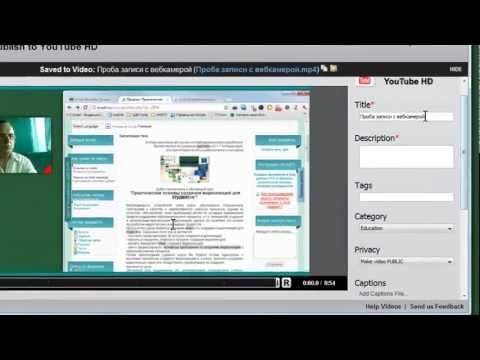 Разрешение: минимум 1 080 х 1 080 px.
Разрешение: минимум 1 080 х 1 080 px.
Истории в Messenger
Соотношение сторон: 9:16. Разрешение: минимум 1 080 х 1 080 px.
Размеры изображений для Twitter
Аватар
Размер: 400 х 400 px.
Изображение на обложке
Размер: 1 500 x 500 px.
Картинка к твитам
Размер:1 024 x 512 px.
В ленте горизонтальное изображение уменьшится до 506 px по ширине, но пропорции сохранятся.
Вертикальное изображение уменьшится до 506 px по ширине и обрежется до прямоугольника. Максимальный размер изображения: 4096 × 4096 px.
Размеры изображений для Pinterest
Для публикаций
Аватар
Размер: 165 х 165 рх.
Обложка для профиля
Размер: 800 х 450 рх.
Пин с изображением
Pinterest обрезает вытянутые изображения. Рекомендуемое соотношение сторон: 2:3 – 1:2,1. При клике на изображение оно откроется до 735 px по ширине.
Для рекламы
Изображения для рекламных объявлений в Pinterest
Иллюстрации в рекламе соответствуют статическому пину и совпадают с рекомендациями к обычным пинам в ленте: соотношение сторон: 2:3 или 1 000 x 1 500 px.
В карусель можно загрузить от 2 до 5 изображений, с соотношением сторон 1:1 или 2:3.
Размеры изображений для Tumbler
Изображение профиля
Размер:128 х 128 рх.
Обложка профиля
Размер: оптимально 3 000 х 1 055 рх.
Изображение для поста
Размер: оптимально 500 х 750 рх.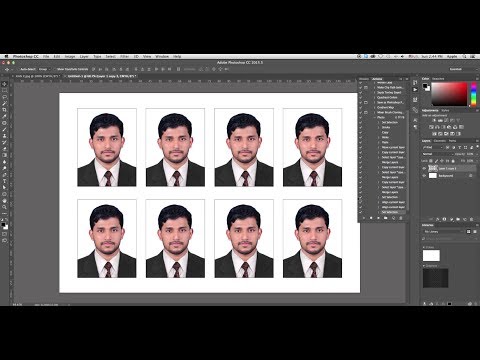
Размеры картинок для LinkedIn
Аватар профиля
Размер: минимум 400 х 400 рх.
Изображение для обложки профиля
Размер 1 536 х 768 рх.
Изображение для поста
Размер: 1 200 х 630 рх.
Заключение
Чтобы не теряться в размерах изображений в соцсетях, добавьте эту статью в закладки. Такое пособие не будет лишним как для SMM-специалиста, так и для дизайнера.
Следите за обновлениями в социальных сетях, а если не хотите пропустить выход новых обучающих материалов, то подписывайтесь на наш Телеграм и рассылку.
Теперь вы готовы создавать свой визуал в соответствии с требованиями каждой социальной сети!
-
Нужна помощь в продвижении бизнеса в интернете от профессионалов? Оставляйте заявку.
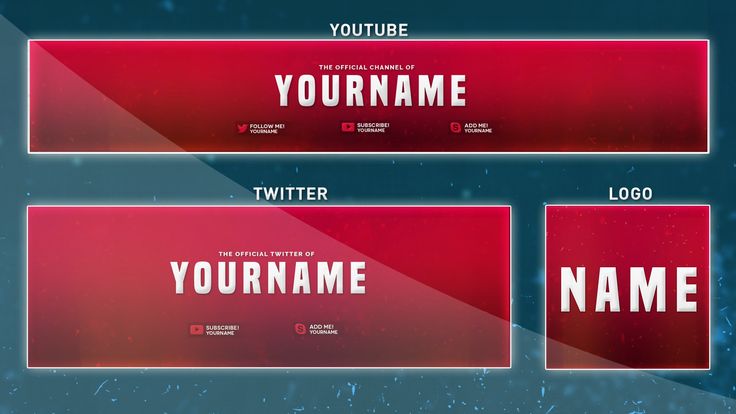
Размеры шапки для Youtube | Размер аватарки
5.0 Оценок: 2 (Ваша: )
Автор: Команда сайта Дата 25.01.2022
Оформление канала – важная часть продвижения на Youtube. Если у аккаунта нет цепляющей аватарки, зритель решит, что вы канал-однодневка, и не подпишется на обновления. Шапка, или баннер канала, также играет большую роль в привлечении внимания, так как она должна отражать суть вашего аккаунта. В этой статье мы поговорим, какой правильный размер шапки ютуб, где можно сделать аватар для канала и другие нюансы оформления.
Размер обложки для Ютуб
Шапка, или баннер канала YouTube – это основное изображение, располагающееся в верхней части экрана. Оно должно быть адаптировано под различные версии, в том числе под мобильное приложение, планшеты и ТВ, так как многие пользователи транслируют показ с сайта на телевизор. Также следует учитывать различные разрешения мониторов.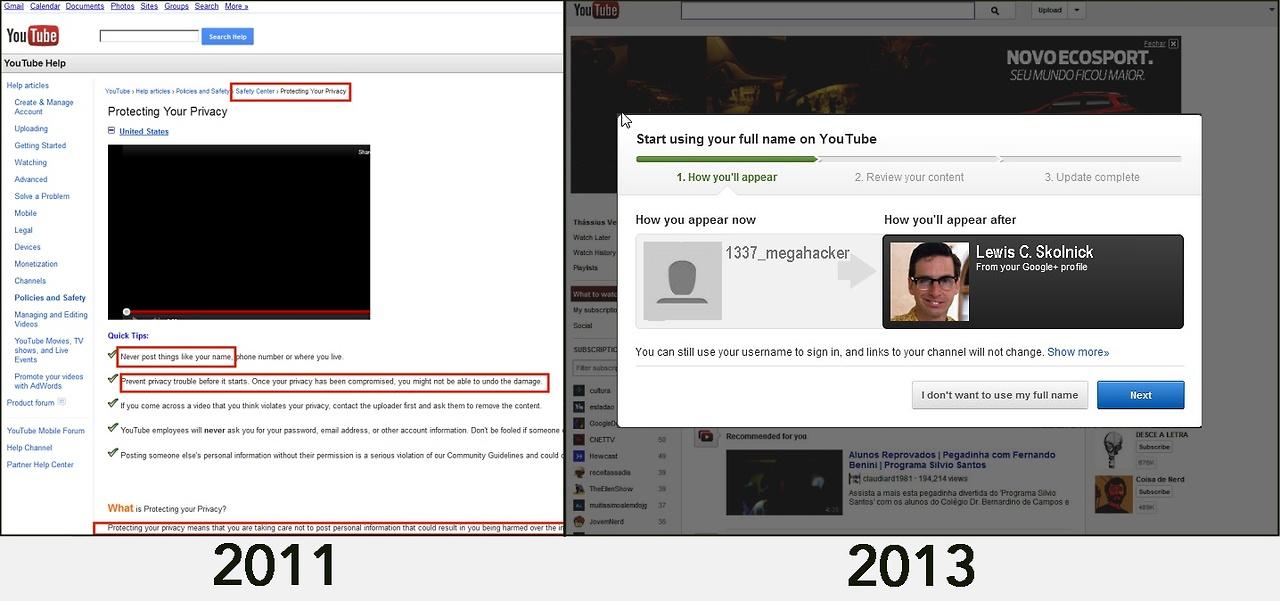
В официальных рекомендациях YouTube значатся следующие параметры:
- Размер обложки ютуб должен быть не менее 2048×1152 пикселей.
- Требуется сохранять соотношение сторон 16:9.
- Рекомендуется устанавливать фотографию разрешением 2560×1440 px.
- YouTube не ставит ограничение на максимальный размер изображения.
Еще один нюанс – безопасная зона, т.е. часть фотографии, которая будет видна на всех девайсах. На сайте значится, что основной контент: главная картинка, аватарка, заголовок и прочая информация – должна располагаться посередине и занимать не более 1235×338 пикселей.
Размеры шапки для разных девайсовТо, как картинка будет смотреться на различных устройствах, вы можете проверить в процессе загрузки изображения. После импорта сервис покажет, как фотография отображается на различных устройствах.
Что касается формата графики, то YouTube не предъявляет каких-то особых спецификаций. В качестве баннера допускается даже загрузка анимированных изображений и видео. Тем не менее, лучше придерживаться стандартных расширений JPG или PNG. Так вы будете уверены, что при показе канала на других устройствах оформление будет отображаться корректно.
В качестве баннера допускается даже загрузка анимированных изображений и видео. Тем не менее, лучше придерживаться стандартных расширений JPG или PNG. Так вы будете уверены, что при показе канала на других устройствах оформление будет отображаться корректно.
Размер аватарки
Аватарка, или изображение профиля – первое, что бросается в глаза зрителю, когда он обращает внимание на ваш канал. Эта фотография показывается на странице видеоролика и отображается в правом углу клипа, так что яркое, цепляющее внимание оформление поможет в раскрутке канала.
Шапка может быть лаконичной, но иконка профиля должна привлекать внимание с первого взглядаСоздавая фото профиля, учитывайте, что YouTube предъявляет следующие требования:
- Фотография должна быть сохранена в формате PNG или GIF.
- Запрещается использование анимированных картинок.
- Размер аватарки ютуб не должен быть меньше 98х98 пикселей.
- Вес файла не должен превышать 4 МБ.

Оформление картинки напрямую влияет на отношение к вам зрителя. При создании логотипа помните следующее:
- Если вы собираетесь строить личный бренд, лучше всего использовать собственную фотографию. Это повышает лояльность зрителей, так как способствует узнаваемости.
- Не стоит использовать случайные картинки из интернета и стоковых файлов. Это указывает на то, что вы не относитесь серьезно к вашему каналу, а значит, не вызовет желание подписаться.
- Аниме-персонаж – хорошее решение для игровых каналов или если вы хотите построить личный бренд, но при этом придерживаться анонимности.
- Не размещайте на аватарке длинные надписи. Из-за маленького размера логотипа слова будут неразличимы и в итоге будут выглядеть непривлекательно.
Если у вас нет желания помещать собственное фото или придумывать персонаж, можно создать логотип из аббревиатуры названия канала либо использовать первую букву. Но тогда следует интересно ее стилизовать, чтобы привлечь внимание.
Как сделать шапку для Youtube канала
Получить качественный баннер для страницы YouTube можно несколькими способами:
- Создать самостоятельно. Это можно сделать на ПК в Adobe Photoshop, GIMP, прочих программах, которые поддерживают работу со слоями и создание графического дизайна. Самостоятельная верстка отнимет довольно длительное время, но зато только вы знаете точно, что именно вам требуется.
- Заказать у дизайнера. По вполне бюджетной цене отыскать специалиста по графическому дизайну можно на сайтах фриланса. Они знают требования YouTube и все нюансы работы с графикой, в том числе сжатие без потери качества и прочее. Можно обратиться в специальные digital-студии – это выйдет дороже, но вы будете уверены в качестве работы и в том, что задача будет сдана точно в срок.
- Сделать по готовым шаблонам в онлайн-редакторах. Существует довольно много ресурсов, на которых вы можете бесплатно сверстать и скачать качественный баннер по готовому образцу: Canva, Crello, Pixlr, Fotor.
 Если хорошенько поработать над шаблоном, на его основе можно создать оригинальное оформление.
Если хорошенько поработать над шаблоном, на его основе можно создать оригинальное оформление.
Как загрузить баннер на канал
Когда основные элементы оформления будут созданы, из потребуется загрузить на YouTube. В данном процессе нет ничего сложного, загрузка правильно созданной картинки отнимает буквально пару минут.
Оформление канала можно изменить на самой странице или в Творческой студииИмейте в виду, что YouTube ограничивает допустимый вес фотографии: не более 6 МБ. Поэтому перед тем, как загружать фотографию, проверьте ее на соответствие данным стандартам. Уменьшить вес файла можно в фоторедакторе либо при помощи онлайн-сервисов наподобие ILoveIMG.
- Откройте главную страницу сайта и кликните по вашей аватарке в верхнем правом углу.
- Кликните по строчке «Мой канал» и после щелкните по фотографии, установленной в профиле по умолчанию вместо шапки, либо нажмите на «Настроить вид канала».
- На странице настроек прокрутите до бокса «Баннер» и нажмите на кнопку «Загрузить».
 Импортируйте новую фотографию с жёсткого диска вашего компьютера.
Импортируйте новую фотографию с жёсткого диска вашего компьютера. - Сайт отобразит, как картинка будет показываться на различных девайсах. Вы можете уменьшить отображаемый участок снимка, для этого захватите белую рамку вокруг фото и уменьшите до нужного размера.
- Если вас все устраивает, нажмите «Готово» и на странице настроек примените изменения кнопкой «Опубликовать».
Вывод
Привлекательное оформление, несомненно, является важным фактором при раскрутке канала YouTube. При этом следует помнить, что страница должна быть выдержана в едином стиле: баннер, логотип, превью видеороликов и даже заставка клипов. Но главным на канале, конечно, являются видеоролики. Для их качественной обработки используйте программу ВидеоМОНТАЖ: многофункциональный видеоредактор с простым управлением, которое сможет легко освоить даже совершенно неопытный пользователь.
Вам также может понравиться
Бесплатные программы для создания видеороликов из фото Лучшие программы для добавления звука к видео Топ программ для поворота видео
Начать работу с ВидеоМОНТАЖ
Начать работу с ВидеоМОНТАЖ
ВидеоМОНТАЖ
Ваше секретное средство для потрясающих роликов!
Скачать бесплатно
Для Windows 11, 10, 8, 7 и XP
YouTube Shorts: полное руководство плюс идеи для видео
Clipchamp — бесплатный онлайн-редактор видеоПопробуй бесплатно
Поделиться этой публикацией
На этой странице
- Что такое YouTube Shorts?
- Кому пригодится формат YouTube Shorts?
- Зачем публиковать видео в YouTube Shorts?
- Где искать функцию YouTube Shorts?
- Где ролики Shorts живут в приложении YouTube?
- Идеи для YouTube Shorts, доступные каждому
- Как создавать ролики YouTube Shorts
- Создавайте профессиональные ролики YouTube Shorts вместе с Clipchamp!
YouTube запустил новый сервис коротких видеороликов YouTube Shorts. Новая функция (по сути, «истории», или микроконтент в вертикальном формате) позволяет YouTube идти в ногу с конкурентами — Instagram Reels, TikTok, Snapchat и Facebook Stories.
Новая функция (по сути, «истории», или микроконтент в вертикальном формате) позволяет YouTube идти в ногу с конкурентами — Instagram Reels, TikTok, Snapchat и Facebook Stories.
В этой статье мы расскажем вам всё, что нужно знать о роликах YouTube Shorts и о возможностях, которые они открывают создателям контента.
Что такое YouTube Shorts?
YouTube Shorts — это вертикальное видео с микроконтентом длиной до 60 секунд. Пользуясь готовым набором инструментов YouTube, любой создатель контента может записать и смонтировать Shorts-ролик, добавить к нему текст и музыку, а затем опубликовать результат там же в приложении. В отличие от историй Facebook, Instagram и YouTube, которые исчезают через 24 часа после публикации, «короткометражки» Shorts живут на канале вечно. К любому ролику YouTube Shorts также можно добавить хештеги, которые помогут привлечь больше зрителей и, соответственно, просмотров.
Ролики Shorts доступны для просмотра как на мобильных устройствах, так и на настольных компьютерах, однако публиковать их можно только через мобильное приложение YouTube.
Кому пригодится формат YouTube Shorts?
В отличие от основного пространства YouTube, сфера YouTube Shorts не перенасыщена контентом, а потому новый сервис открывает владельцам бизнеса и создателям видео широчайшие возможности. Формат YouTube Shorts отлично вписывается в любую нишу и с одинаковым успехом пригодится видеоблогеру, семейному каналу, знатоку технологий, гуру макияжа, геймеру и даже автору отзывов об игрушках.
Например, видеоблогер может запустить специальную серию роликов YouTube Shorts с призывом нажать на канал и кнопку «Подписаться». Сервис Shorts также пригодится брендам и малому бизнесу в рекламе товаров, причем короткие ролики можно записать с нуля, а можно нарезать из ранее опубликованного материала при помощи бесплатного онлайн-видеоредактора.
Зачем публиковать видео в YouTube Shorts?
Регулярная публикация качественных роликов YouTube Shorts — один из самых быстрых способов повысить узнаваемость канала и монетизировать контент. Но как именно ролики Shorts способствуют развитию YouTube-канала? Давайте выясним!
Публикация роликов Shorts на YouTube-канале открывает дополнительные возможности для привлечения просмотров.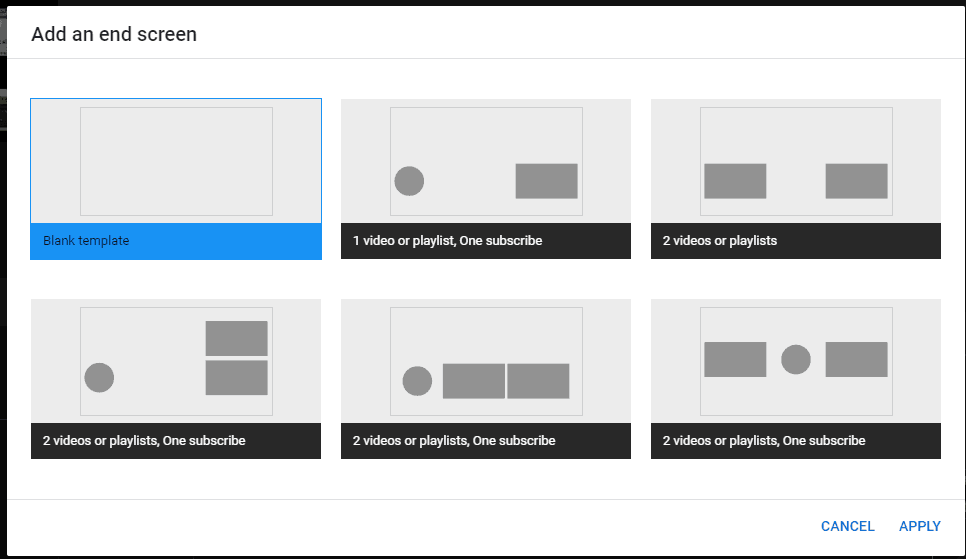 Вместе с просмотрами обычно повышается число подписчиков, а также уровень вовлеченности аудитории. Когда социальная сеть запускает новую функцию, она (а точнее, ее алгоритм) ждет, что пользователи начнут активно ее осваивать. Поэтому, начав знакомство с сервисом Shorts, вы вполне скоро можете заметить, как просмотры вашего профиля и канала резко пойдут вверх. Тот же принцип работает в отношении функции Instagram Reels.
Вместе с просмотрами обычно повышается число подписчиков, а также уровень вовлеченности аудитории. Когда социальная сеть запускает новую функцию, она (а точнее, ее алгоритм) ждет, что пользователи начнут активно ее осваивать. Поэтому, начав знакомство с сервисом Shorts, вы вполне скоро можете заметить, как просмотры вашего профиля и канала резко пойдут вверх. Тот же принцип работает в отношении функции Instagram Reels.
Зарабатывать деньги на YouTube Shorts можно независимо от количества подписчиков. Забудьте про требования партнерской программы YouTube (1000 подписчиков, 4000 часов просмотра и так далее). Монетизация в YouTube Shorts не сопровождается предварительными требованиями, однако YouTube вручную отбирает авторов для приглашения в программу «Фонд Shorts».
Где искать функцию YouTube Shorts?
Смело используйте ролики Shorts в качестве тизеров для «полнометражных» публикаций на YouTube. Они разогреют интерес к вашему оригинальному контенту и тем самым увеличат количество просмотров канала.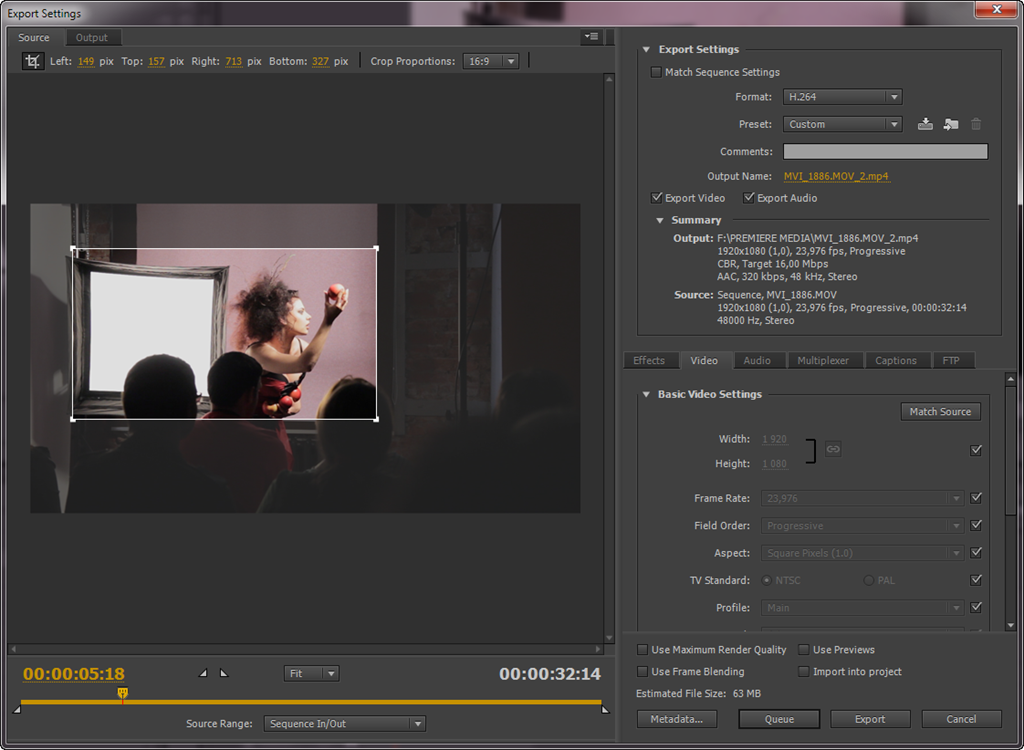
YouTube Shorts также позволяет вам дать вторую жизнь старым видеороликам и поддержать аудиторию в тонусе благодаря новому формату. Самые экономные могут «перепрофилировать» свое видео и убить сразу двух (и более) зайцев, опубликовав ролик из Shorts в Instagram Reels, Facebook Stories или TikTok. Главное — изменить размер видео согласно требованиям других платформ.
Где ролики Shorts живут в приложении YouTube?
В приложении YouTube
Вкладка YouTube Shorts расположена рядом с домашней вкладкой внизу экрана приложения. Просто откройте ее и прокрутите ленту Shorts, точно так же, как в TikTok или Instagram Reels. Если вы уже успели опубликовать собственные ролики в YouTube Shorts, их можно найти, нажав на свое имя или фото профиля в YouTube.
В браузере
Если вы хотите смотреть ролики YouTube Shorts со своего рабочего стола, ищите их на сайте YouTube на боковой панели слева. Просто откройте вкладку Shorts и пролистайте рекомендации.
Трендовые ролики YouTube Shorts также можно найти во вкладке «Навигатор», прокрутив страницу до раздела «Популярные видео Shorts».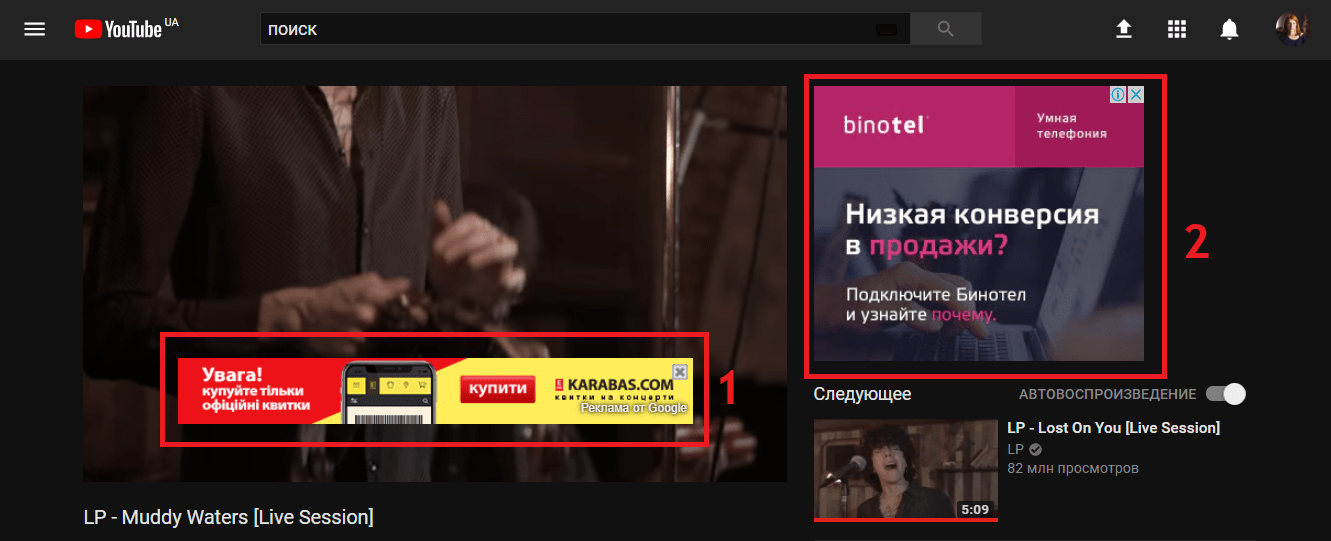
Идеи для YouTube Shorts, доступные каждому
Ролики YouTube Shorts можно посвятить какой угодно теме. Грядущее мероприятие, презентация товара, отрывок новой песни или альбома, короткий урок, распаковка покупок или будни на съемочной площадке — ролики YouTube Shorts открывают безграничные возможности для создания неповторимого контента!
Если вы еще не выбрали, что публиковать в YouTube Shorts, взгляните на текущие тенденции TikTok (ведь эти приложения взаимозаменяемы). Ролики из TikTok также можно перепостить в YouTube Shorts для расширения аудитории. Быстро, весело, а главное — полезно для роста канала! Еще один эффективный способ выяснить, какие стандартные и короткие ролики сейчас в тренде, — аналитика конкурентов на YouTube.
Как создавать ролики YouTube Shorts
YouTube Shorts имеют соотношение сторон 9:16, тогда как для стандартных (горизонтальных) роликов на YouTube этот показатель составляет 16:9. Как решить эту проблему? Функция настройки соотношения сторон в Clipchamp запросто превратит «широкий экран» в «портрет» (как раз для Shorts).
Перед публикацией видео Shorts на YouTube вы также можете добавить к нему собственный заголовок, эмодзи, миниатюру на свой выбор и хештеги.
Как создать видео Shorts в приложении YouTube
Шаг 1. Откройте приложение YouTube и создайте видео Shorts
Ролики YouTube Shorts можно создавать прямо на смартфоне. Для начала запустите приложение YouTube. Затем нажмите кнопку + внизу экрана. Перед вами появится меню с опциями создания — «Загрузить видео», «Создать Shorts» или «Начать трансляцию». Выберите вариант «Создать Shorts».
Шаг 2. Откройте доступ
Если вы еще не пользовались функцией YouTube Shorts, приложение попросит вас открыть ему доступ к камере и микрофону. Нажмите кнопку «ОТКРЫТЬ ДОСТУП», чтобы продолжить.
Шаг 3. Запишите короткое видео или загрузите вертикальный ролик, отснятый ранее
Настало время, собственно, создать YouTube Short. На этом этапе вы можете либо нажать красную кнопку записи, либо загрузить ранее созданный ролик при условии, что он имеет вертикальный формат и длится не более 60 секунд. Для этого нужно нажать на небольшой квадратный значок в левом нижнем углу экрана и выбрать ролик из того, что уже есть на смартфоне.
Для этого нужно нажать на небольшой квадратный значок в левом нижнем углу экрана и выбрать ролик из того, что уже есть на смартфоне.
YouTube Shorts предлагает функцию таймера, а также возможность ускорить или замедлить видео максимум в три раза. Преимущество публикации готового видео заключается в том, что у вас будет возможность заранее отредактировать ролик согласно нуждам бренда.
Как получить YouTube Shorts с помощью кнопки «Создать»
Шаг 1. Откройте видео на YouTube и нажмите кнопку «Создать»
Создайте ролик YouTube Shorts с помощью кнопки «Создать». Выберите YouTube-видео, из которого вы хотите извлечь короткий ролик. Нажмите кнопку «Создать». Выберите один из двух вариантов — взять звук или вырезать фрагмент из видео. Для этого урока мы решили вырезать фрагмент.
Шаг 2. Создайте ролик YouTube Shorts
Выберите фрагмент видео, который нужно превратить в ролик Shorts. Нажмите кнопку «Далее», чтобы выбрать фрагмент, и еще раз «Далее», когда будете готовы опубликовать ролик.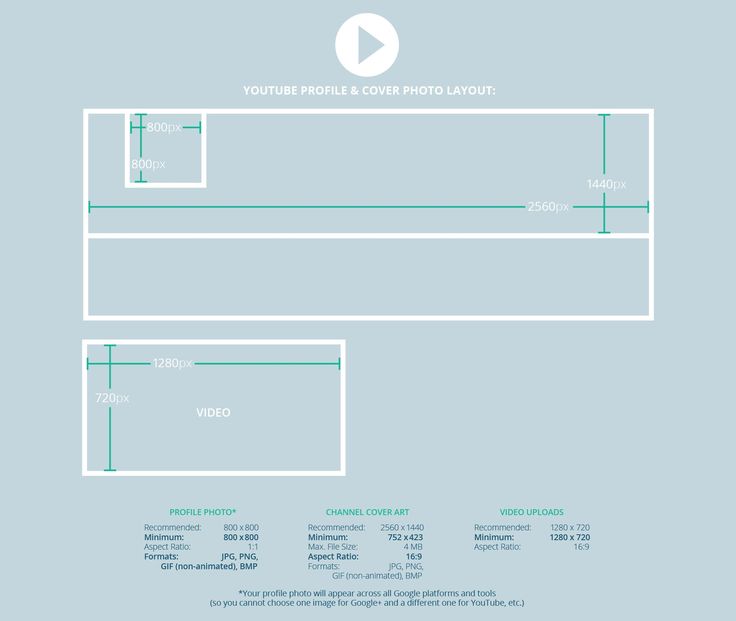 Добавьте информацию о видео и нажмите «Загрузить», чтобы приступить к публикации.
Добавьте информацию о видео и нажмите «Загрузить», чтобы приступить к публикации.
Как создать YouTube Shorts в приложении Clipchamp для iOS
Шаг 1. Скачайте приложение Clipchamp для iOS и выполните вход
Скачайте приложение Clipchamp для iOS из магазина приложений и войдите в свою учетную запись или пройдите бесплатную регистрацию. Нажмите кнопку + «Создать видео», чтобы приступить к делу.
Шаг 2. Создайте ролик Shorts
Смонтируйте ролик из личных кадров или стоковых ресурсов либо скачайте видео из YouTube.
Где нужно, удалите фон, а также добавьте переходы, подписи и озвучку на базе искусственного интеллекта. Нажмите кнопку «Сохранить» в правом верхнем углу экрана. Выберите желаемое качество, после чего приложение сохранит видео на вашем смартфоне. Загрузите ролик в YouTube Shorts с помощью приложения YouTube.
Распространенные вопросы
Is it better to add captions to YouTube Shorts?
Yes. Creators can add captions to YouTube Shorts by creating their pre-made YouTube Short on the Clipchamp iOS app.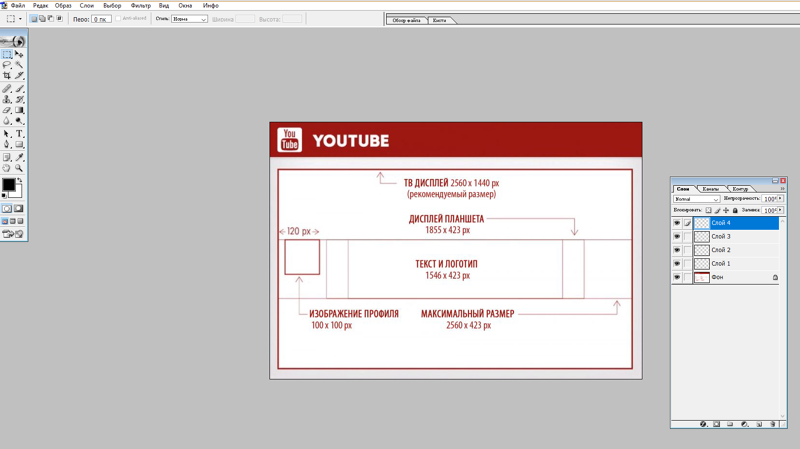 All you have to do is use our handy auto-captioning tool. Subtitling and captions are a great way to make Shorts more accessible to all viewers and boost retention rates even with no sound.
All you have to do is use our handy auto-captioning tool. Subtitling and captions are a great way to make Shorts more accessible to all viewers and boost retention rates even with no sound.
Is the Create button the same as the Clip button?
The YouTube Create button lets users publish Shorts directly from the YouTube app. The Clip button enables you to select and share 5 to 60 seconds in length of an existing YouTube video via a shareable link. Creators cannot make or share Shorts through the Clip button.
TikTok vs YouTube Shorts — which is better?
There is no right or wrong answer when it comes to TikTok vs YouTube Shorts or YouTube Shorts vs Instagram Reels. Creators can utilize all video-sharing platforms to engage the most number of viewers possible. Just be sure to regularly post short videos on the most popular social media platform with your target audience.
Создавайте профессиональные ролики YouTube Shorts вместе с Clipchamp!
Хотите до блеска отполировать свой ролик для YouTube Shorts, чтобы от него было не оторваться? В бесплатном онлайн-редакторе видео Clipchamp вы можете запросто «перекроить» ранее созданный контент для Shorts. Для этого нужно всего-то скачать видео с YouTube, обрезать всё лишнее, разбить ролик на части, изменить пропорции, добавить стоковую музыку и, где нужно, удалить фон. Всё это можно сделать в нашем редакторе. Сохраните укороченное видео из YouTube прямо на смартфон, чтобы легко загрузить его в Shorts. Попробуйте Clipchamp бесплатно!
Для этого нужно всего-то скачать видео с YouTube, обрезать всё лишнее, разбить ролик на части, изменить пропорции, добавить стоковую музыку и, где нужно, удалить фон. Всё это можно сделать в нашем редакторе. Сохраните укороченное видео из YouTube прямо на смартфон, чтобы легко загрузить его в Shorts. Попробуйте Clipchamp бесплатно!
Поделиться этой публикацией
Вернуться в блог Clipchamp
Гид по размеру YouTube | Шаблоны Vectornator
%table%
Графика | Оптимальное изображение | Максимальный размер файла
Миниатюра видео | 1280 x 720 пикселей | 2MB
Обложка канала | 2560 x 1440 пикселей | 6MB
Фото профиля | 800 х 800 пикселей | 2MB
%table%
Создание привлекательных и релевантных видео всегда должно быть вашим приоритетом. Однако иногда их может быть недостаточно. У вас должны быть статические изображения, которые точно представляют бренд вашего канала, и они должны быть интересными и привлекательными для вашей аудитории.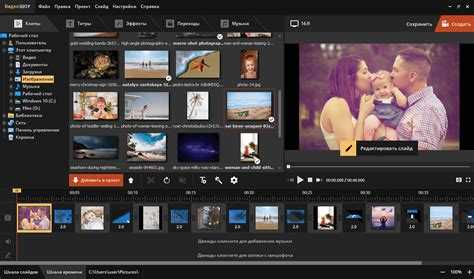
У успешного канала YouTube должны быть миниатюры, привлекающие внимание пользователя. Он должен заставить их нажать на ваше видео, а не на десятки других.
Эскиз изображения – это отдельное изображение, которое дает зрителю предварительное представление о том, о чем ваше видео, прежде чем он нажмет кнопку воспроизведения, чтобы просмотреть его. Это также предварительный просмотр, который они увидят, когда ваше видео будет опубликовано в социальных сетях.
Поскольку ваша собственная миниатюра YouTube также отображается в результатах поиска Google и при публикации на других платформах, очень важно уделить внимание созданию отличной миниатюры видео.
Если вы не экспортируете миниатюры с минимальными размерами изображения, вам будет сложно оптимизировать предварительный просмотр видеоконтента.
Вы уже тратите много времени на использование хороших методов поисковой оптимизации, чтобы ваше видео занимало высокие позиции в результатах поиска Google? Затем, потратив некоторое дополнительное время на то, чтобы убедиться, что ваша собственная миниатюра имеет правильный размер, вы не пропустите клики, которые в противном случае могли бы быть вашими.
Если вы планируете увеличить масштаб видеомаркетинга с помощью тизеров вашего продукта, рекомендуется воздержаться от добавления автоматически создаваемого эскиза. Выбор избранного изображения, которое добавляет фактор любопытства, или создание миниатюры с нуля окупятся в долгосрочной перспективе.
Вот почему мы создали это руководство по размерам для YouTube. Мы покажем вам правильный размер изображения для ваших миниатюр видео на YouTube и обложки канала.
Мы также обсудим максимальный размер, идеальные размеры, минимальные размеры и идеальное соотношение сторон для создания идеального миниатюрного изображения.
Вам также следует обратить внимание на рекомендации YouTube по видео, в которых рассказывается, что вы можете и чего не можете делать как создатель видео на их платформе.
Хотите сделать это еще проще для себя? Мы рекомендуем использовать пресеты Vectornator для создания миниатюр видео с идеальными размерами. Никаких Photoshop, Canva, Snappa или любых других дизайнерских инструментов не требуется!
Никаких Photoshop, Canva, Snappa или любых других дизайнерских инструментов не требуется!
Согласно странице поддержки Google, идеальный размер миниатюры YouTube должен быть 1280 пикселей в ширину и 720 пикселей в высоту. Это то же самое, что и стандартное разрешение видео 720p.
Минимально допустимая ширина — 640 пикселей.
Соотношение сторон должно быть 16:9.
Это может показаться больше, чем вы думаете, для изображения, которое обычно отображается таким маленьким, но это имеет смысл: в конце видео, когда появляются новые видео в качестве рекомендаций о том, что смотреть дальше, миниатюра отображается в большего размера. Изображение для предварительного просмотра также будет использоваться для встроенного проигрывателя на веб-сайтах.
В идеале вы хотите создать миниатюру YouTube, которая хорошо выглядит в обоих размерах.
Что касается формата изображения, эскиз должен быть в одном из следующих форматов: GIF, JPG, JPEG, BMP или PNG.Советы для миниатюр видео на YouTubeМаксимально допустимый размер файла составляет 2 МБ.
- Изображение, которое вы добавляете к миниатюре, должно отлично смотреться не только для тех, кто смотрит на него на маленьком экране, но и должно быть создано с достаточно высоким разрешением, чтобы при этом выглядеть чистым. и четкость при отображении в большем размере.
- Создайте собственную миниатюру видео, привлекающую внимание потенциального зрителя.
- Старайтесь не использовать в миниатюре вводящее в заблуждение изображение. Это разочарует зрителей и может даже привести к увеличению количества дизлайков. Так что будьте осторожны с изображением, которое вы выбираете для своей миниатюры.
- Убедитесь, что видео сбалансировано и не является кликбейтом. Очень важно понимать свою аудиторию и создавать видеоконтент, который понравится именно вашей аудитории.
Если вы не установите миниатюру для своего видео, YouTube просто сделает случайный скриншот из вашего видео и использует его.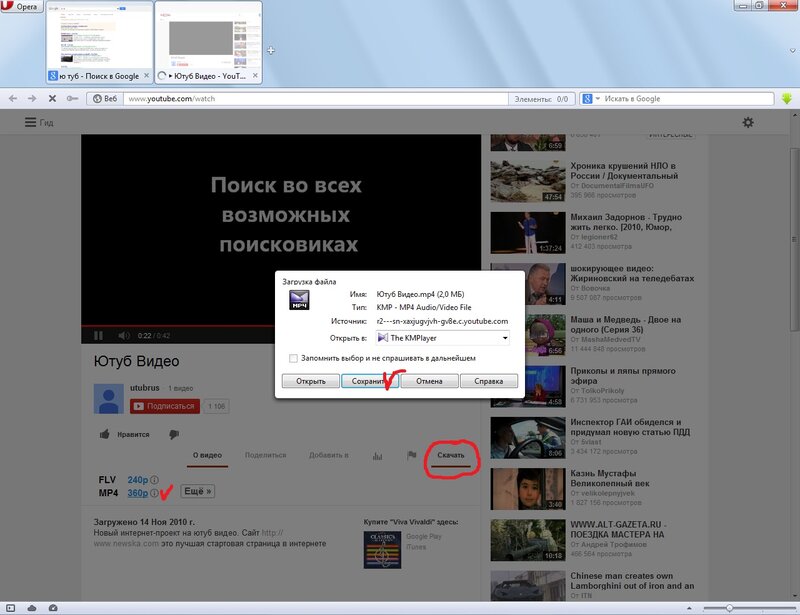
Мы не рекомендуем этого делать.
Зачем оставлять все на волю случая, если у вас есть несколько способов оптимизировать их самостоятельно? Давайте посмотрим, как можно персонализировать предварительный просмотр видеоизображения:
1. Выберите один из трех вариантовПосле загрузки видео YouTube позволит вам выбрать один из трех автоматически сгенерированных вариантов. Итак, если вы недовольны исходной случайной миниатюрой, созданной YouTube, самый быстрый способ исправить это — выбрать один из трех доступных вариантов.
Вы можете просто выбрать тот, который наиболее подходит для данного конкретного видео. Это займет у вас всего пару секунд. Это легко исправить, если у вас нет времени создавать миниатюру видео с нуля.
2. Используйте Студию YouTube в своих интересах Вы также можете выбрать эскиз одного из видеокадров, который лучше всего «обобщает» все ваше видео. После этого вы можете отредактировать выбранное вами миниатюрное изображение, а затем загрузить миниатюру на обложку видео.
Вы можете сделать то же самое на мобильном телефоне через приложение YouTube Studio. Этот вариант также легко исправить, так как он требует от вас редактирования только одного кадра и его повторной загрузки.
3. Создание пользовательского эскизаЧтобы создать еще более эффективную миниатюру, мы рекомендуем использовать инструменты графического дизайна в ваших интересах, чтобы создать привлекательную фирменную миниатюру видео YouTube.
Как вы уже знаете, конкуренция на YouTube очень высока. Итак, чтобы быть на шаг впереди своих конкурентов, лучшие создатели YouTube создают собственные миниатюры для YouTube.
Они также используют уникальные дизайнерские приемы, чтобы привлечь зрителей с помощью миниатюр на YouTube. Некоторые используют яркие цвета, некоторые используют броские заголовки, а другие создают удобные для рекламодателей миниатюры, оптимизированные для монетизации.
4. Используйте инструмент для создания эскизов Вы также можете создать очень крутой дизайн для эскизов, используя инструмент для создания эскизов, чтобы создать привлекающую внимание миниатюру.
Перво-наперво: вам нужен инструмент для создания дизайна. Многие пользователи YouTube, такие как Уилл Патерсон, используют Vectornator, и мы можем только порекомендовать попробовать!
Создать миниатюру YouTube в Vectornator очень просто! Когда вы создаете новый проект, выберите шаблон миниатюры YouTube в параметрах предустановленных социальных сетей. Затем ваша монтажная область будет автоматически настроена на идеальные размеры миниатюр.
Теперь вы можете дать волю своему творчеству. Некоторые рекомендации, которые вы могли бы иметь в виду: Используйте заголовок видео на изображении, чтобы визуально передать содержание видео.
Использование контрастных цветов или даже пробелов в сочетании со статичным изображением из видео может выделить миниатюру при первом впечатлении.
Когда вы закончите работу над изображением, вы можете выбрать один из множества типов файлов изображений, чтобы сохранить миниатюру.
Независимо от того, какие «трюки» вы выберете, помните, что эти четыре вещи всегда гарантируют, что ваша миниатюра будет работать хорошо:
- Использование крупных планов лиц людей
- Использование эскизов с высоким разрешением
- Использование изображений, которые выглядят великолепно, независимо от того, большой или маленький экран
- Добавление эскиза, который лучше всего представляет видеоконтент, которым вы делитесь
Помните: всегда соблюдайте принципы сообщества YouTube при создании и загрузке миниатюр!
Еще одна вещь, о которой следует помнить, — это быть последовательным. Если вы представляете бренд или организацию или управляете профилем компании на YouTube, вы должны соответствовать своему брендингу и используемым графическим элементам.
Если вы представляете бренд или организацию или управляете профилем компании на YouTube, вы должны соответствовать своему брендингу и используемым графическим элементам.
В этом случае важна согласованность. Последовательный брендинг не только облегчит вашей аудитории узнавание ваших видео, но и будет хорошо смотреться на вашем канале, когда они отображаются целиком.
Канал Vectornator на YouTube. Источник изображения: YouTubeЕсли у вас есть личный канал, вам не обязательно быть последовательным, и вы можете больше экспериментировать с различными стилями, пока не найдете тот, который лучше всего подходит для контента, который вы создаете.
Размер обложки канала YouTube Другим важным статическим изображением для вашего канала YouTube является обложка вашего канала, также называемая баннером YouTube или обложкой. Как основное произведение искусства на главной странице вашего канала, очень важно, чтобы оформление вашего канала привлекало внимание и использовало высококачественные изображения или элементы дизайна.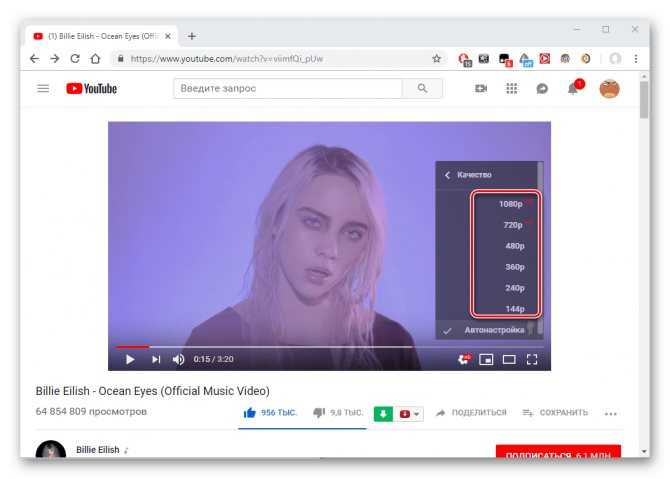
Обложка канала YouTube — это первое, что увидят посетители вашего профиля, как только попадут на ваш канал. Убедившись, что баннер выглядит аккуратно и профессионально, ваш канал будет выглядеть более привлекательным в целом и побудит людей узнать больше и нажать на ваши видео.
В идеале размеры вашего баннера YouTube должны быть 2560 пикселей в ширину и 1440 пикселей в высоту. И да, у нас в Vectornator есть пресет для этого!
Минимальные размеры для загрузки: 2048 пикселей в ширину и 1152 пикселя в высоту с соотношением сторон 16:9. Максимально допустимый размер файла составляет 6 МБ.
Советы по созданию обложки YouTube- Важно помнить, что ваш баннер будет отображаться разной ширины в зависимости от того, какое устройство использует зритель. Вот почему вам нужно выбрать дизайн, который будет отлично смотреться, независимо от того, на каком устройстве люди его просматривают.
- Убедитесь, что важная информация на вашем баннере размещена в центре.
 Если вы поместите детали слишком близко к краям изображения, некоторые элементы дизайна могут быть обрезаны, например, при просмотре на мобильных устройствах. Изображение вашего баннера также будет по-разному отображаться на экранах телевизоров. Обычно большие изображения обрезаются, поэтому обратите на них пристальное внимание.
Если вы поместите детали слишком близко к краям изображения, некоторые элементы дизайна могут быть обрезаны, например, при просмотре на мобильных устройствах. Изображение вашего баннера также будет по-разному отображаться на экранах телевизоров. Обычно большие изображения обрезаются, поэтому обратите на них пристальное внимание. - Создайте единую тему со всеми элементами вашего канала. Иногда сохранение классической версии оформления канала YouTube — не лучшая идея. Добавление этого «отдельного элемента» к вашему баннеру YouTube придаст вашему профилю более индивидуальный характер и сделает вас и ваш бренд более узнаваемыми.
- Попробуйте сделать так, чтобы изображение вашего профиля и цвет фона в обложке вашего канала YouTube хорошо совпадали.
Иногда яркое изображение профиля, контрастирующее с изображением на обложке, может выглядеть великолепно, если поддерживается сбалансированная цветовая насыщенность и цветовая схема.
Простой способ изменить размер изображений для вашего баннера — использовать редактор изображений на вашем компьютере.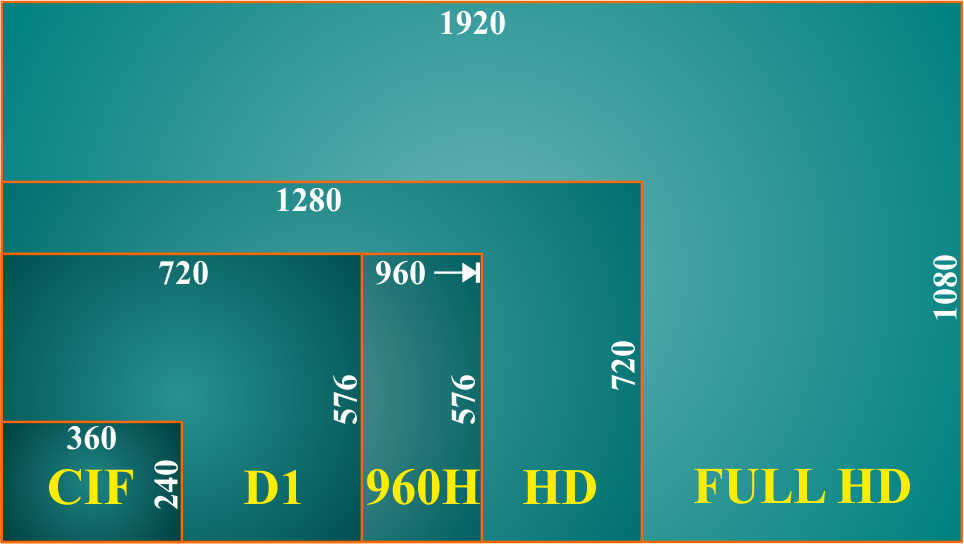 Например, на компьютерах Apple есть предварительный просмотр, а на компьютерах с Windows — опция Microsoft Photos. Любой из них может помочь вам изменить размер ваших изображений просто и быстро.
Например, на компьютерах Apple есть предварительный просмотр, а на компьютерах с Windows — опция Microsoft Photos. Любой из них может помочь вам изменить размер ваших изображений просто и быстро.
Еще более простой способ создать изображение баннера YouTube — использовать инструмент Vectornator. С Vectornator вы можете опробовать разные версии своего баннера, чтобы убедиться, что ваша информация видна на всех устройствах, будь то телевизор, мобильное или настольное устройство. Мы включили это в наш пакет шаблонов для вас!
Размер изображения профиля YouTubeНаконец, вам нужно создать изображение профиля YouTube. Это также известно как логотип канала. Это круглый значок, который отображается на главной странице вашего канала и отображается рядом с названием вашего канала под вашими видео.
Изображение вашего профиля также отображается рядом с названием вашего канала на боковой панели ваших подписчиков.
Как видите, изображение профиля будет отображаться в разных местах.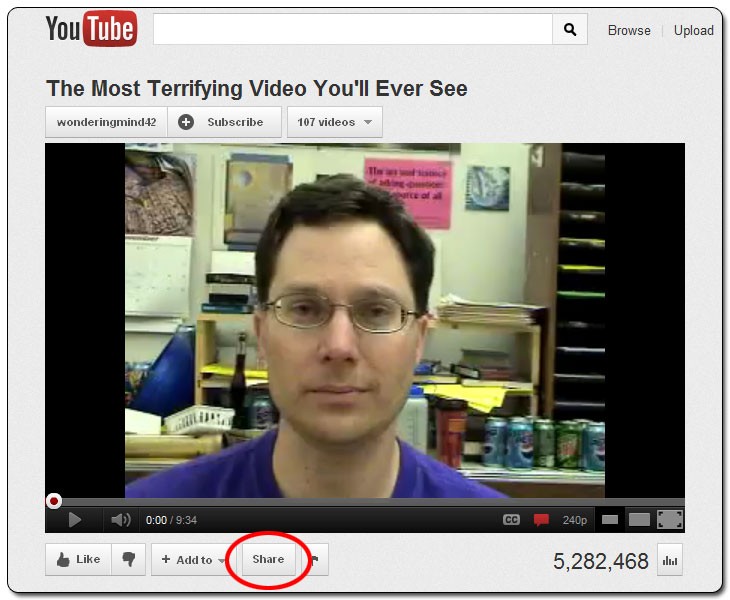 Он также будет отображаться, когда вы комментируете видео на YouTube. Поскольку это первое, что люди видят перед тем, как нажать на ваш профиль, изображение профиля служит «знакомством» с вашим профилем.
Он также будет отображаться, когда вы комментируете видео на YouTube. Поскольку это первое, что люди видят перед тем, как нажать на ваш профиль, изображение профиля служит «знакомством» с вашим профилем.
Изображение вашего профиля должно хорошо вписываться в общий дизайн.
Если вы управляете профилем компании и вам нужно использовать свой логотип внутри изображения профиля, убедитесь, что ваш логотип хорошо сочетается с круглой обрезкой.
Идеальный размер фотографии профиля YouTube — 800 пикселей в ширину и 800 пикселей в высоту. Как упоминалось ранее, он будет отображаться в виде круга с такими размерами, а не квадрата.
Квадратное или круглое изображение с размерами 98 пикселей в ширину и 98 пикселей в высоту также должно хорошо подойти для изображения профиля. Максимально допустимый размер файла составляет 2 МБ.
Формат файла изображения JPG или GIF, BMP и PNG являются допустимыми форматами файлов. Однако в настоящее время анимированные GIF-файлы не поддерживаются.
Как и в других социальных сетях, изображение профиля будет закрывать нижний левый угол изображения обложки на рабочем столе. Это, однако, не тот случай, когда посетители используют мобильный телефон для проверки вашего профиля — фотография профиля не будет закрывать какую-либо часть вашего баннера на мобильном устройстве.
Вместо этого он размещается в левом углу прямо под изображением вашего баннера.
В идеале вы хотите, чтобы люди запоминали и узнавали ваш канал, взглянув на его значок. Еще одна вещь, за которой нужно следить, это то, что ваша иконка должна быть в центре. Старайтесь не включать критические графические элементы в угол. В противном случае они могут быть обрезаны.
Хорошая новость: вам не нужно создавать образ с нуля. С помощью Vectornator вы можете воплотить свои идеи в жизнь, не развивая никаких новых дизайнерских навыков.
Загрузка идеальных миниатюр YouTube, изображения профиля и обложки каналаТеперь, когда вы знаете все советы и рекомендации о том, как создать идеальное миниатюрное изображение, фото профиля и обложку, пришло время сделать все они:
- Хорошо подходят друг другу
Как вы знаете, разные элементы интерфейса иногда могут мешать друг другу.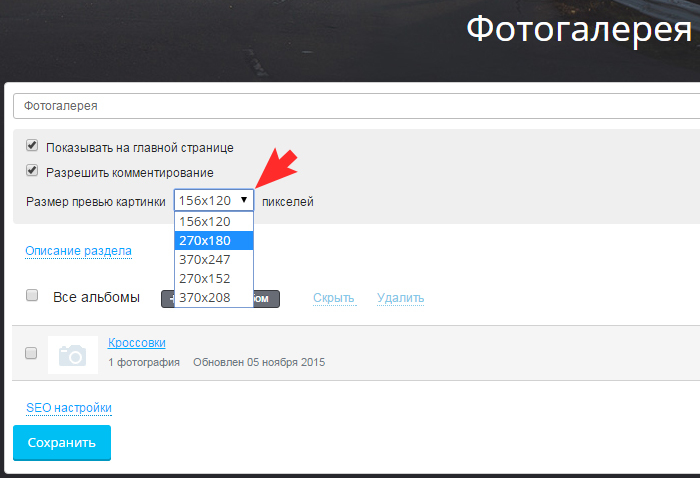 Таким образом, подобно тому, как художник отходит от картины, чтобы лучше рассмотреть всю картину, важно «отойти в сторону» и убедиться, что все изображения, которые вы используете, хорошо сочетаются друг с другом.
Таким образом, подобно тому, как художник отходит от картины, чтобы лучше рассмотреть всю картину, важно «отойти в сторону» и убедиться, что все изображения, которые вы используете, хорошо сочетаются друг с другом.
- Хорошо сочетайтесь с общей стратегией
Еще одна вещь, которую вы не должны упускать из виду, это убедиться, что изображения хорошо сочетаются с графическим дизайном, темой или визуальной стратегией, которую вы создали.
Когда вы будете довольны окончательными результатами, вы можете проверить, правильно ли используются все размеры и размеры изображения.
Как обсуждалось ранее, ваш канал YouTube будет отображать обложку, фотографию профиля и миниатюру разных размеров и размеров в зависимости от вашего устройства.
Изображение вашего профиля и обложка будут отображаться на компьютере иначе, чем на планшете или мобильном телефоне.
Вот краткий обзор оптимальных размеров изображений и максимальных размеров файлов:
Optimal Image Sizes- Video Thumbnail: 1280 x 720 pixels
- Channel Art: 2560 x 1440 pixels
- Profile Photo: 800 x 800 pixels
- Video Thumbnail: 2MB
- Обложка канала: 6MB
- Фотография профиля: 2MB
- Если вы хотите создать красивое изображение с нуля, вы можете использовать функцию Auto Trace.
 Просто найдите фотографию на Unsplash (контент-центр с миллионами бесплатных стоковых фотографий) и преобразуйте элементы изображения в векторный формат, чтобы создать свои собственные уникальные визуальные эффекты.
Просто найдите фотографию на Unsplash (контент-центр с миллионами бесплатных стоковых фотографий) и преобразуйте элементы изображения в векторный формат, чтобы создать свои собственные уникальные визуальные эффекты. - Файлы PNG с прозрачностью можно использовать для создания пользовательских оверлеев YouTube, а также текстовых или видеоконечных заставок.
- Убедитесь, что вы оставили достаточно места и времени в конце видео, чтобы добавить конечную заставку. Рекомендуется оставить последние 20 секунд видео «свободными», чтобы добавить элементы на конечный экран. В настоящее время соотношение сторон конечного экрана составляет 16:9, и вы можете добавить в него до четырех элементов.
Создание эскизов будет гораздо полезнее для вашего канала YouTube, чем использование автоматически создаваемых миниатюр, встроенных в инструмент студии YouTube.
Это не только дает вам свободу творчества и позволяет выбрать лучшее изображение для миниатюры, но также помогает привлечь больше зрителей, которые нажмут на ваше видео.
Как вы видели в этом руководстве, вам не обязательно использовать сложное программное обеспечение для графического дизайна, развивать новые дизайнерские навыки или включать какие-либо дополнительные элементы, чтобы воплотить свои идеи в жизнь и создать привлекательные миниатюры YouTube.
Итак, если вы еще не сделали логотип для своего канала, самое время это сделать! Будь то небольшой вариант значка вашего основного логотипа или совершенно новый логотип, Vectornator — отличный инструмент для создания векторного логотипа, который придаст культовый вид каналу вашего бренда.
Помните, что у нас также есть шаблон для изображения вашего профиля на YouTube, поэтому после того, как вы сделаете свой логотип, потребуется всего несколько секунд, чтобы вставить его в изображение профиля идеального размера!
Помимо использования правильных размеров изображения, вы можете применить хорошую SEO-стратегию YouTube, чтобы ваши видео заняли высокие позиции в поиске Google.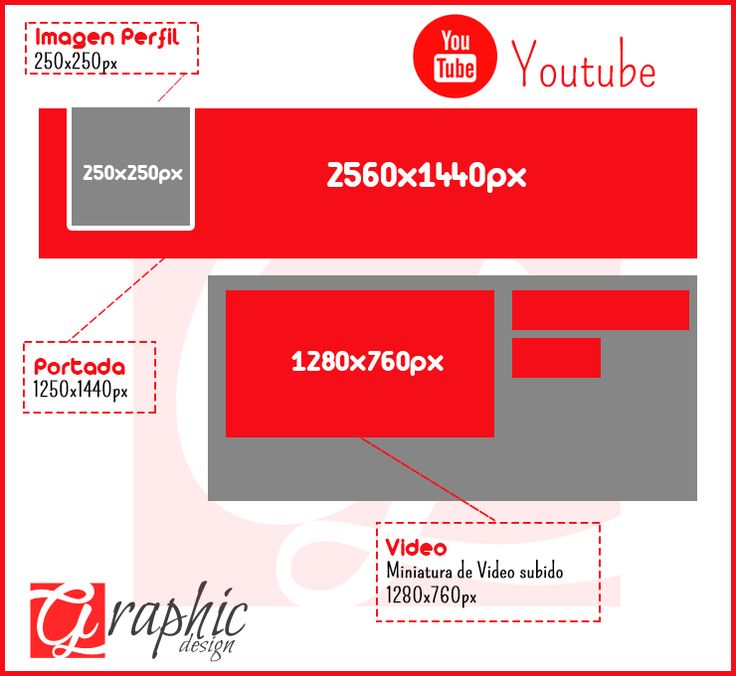
Если вы хотите поделиться своими видео в других социальных сетях, обязательно ознакомьтесь с другими нашими шаблонами размеров изображений.
Размеры изображений YouTube 2022 | Советы по дизайну
Если вы хотите зарекомендовать себя как серьезного создателя контента, вам обязательно нужно разработать фирменные изображения для своего канала YouTube. Сделайте свою главную страницу канала безупречной с правильными размерами изображений YouTube для миниатюр, обложки канала, концовок и многого другого. В этой статье вы найдете все правильные размеры YouTube, а также советы по использованию инструментов PicMonkey для создания потрясающих дизайнов.
2022 Размеры изображений YouTube
Больше не беспокойтесь при создании шедевров для YouTube — вот ВСЕ правильные размеры изображений YouTube (в пикселях).
YouTube Thumbnail: 1280 x 720 px
YouTube Channel Icon: 800 x 800 px
YouTube Intro: 1920 x 1080 px
YouTube Outro: 1920 x 1080 px
Как изменить размер для YouTube с помощью инструмента «Кадрирование» PicMonkey
Когда вы обрезаете изображение, вы удаляете его часть для достижения желаемого размера.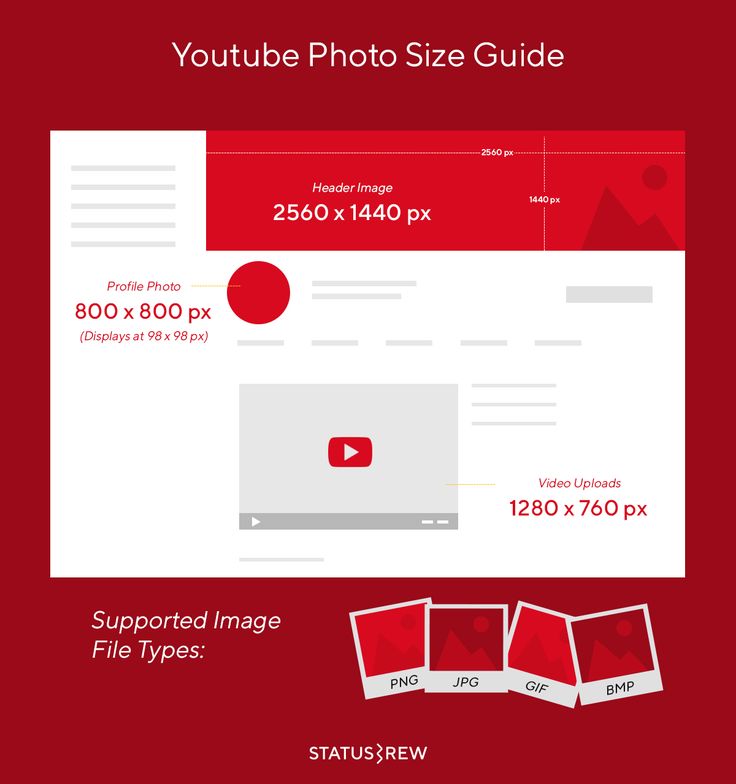 Используйте кадрирование, когда знаете, что у вас есть свободное место; то есть ваше изображение больше по крайней мере с одной стороны, и то, что вы обрезаете, не окажет негативного влияния на окончательный вид изображения.
Используйте кадрирование, когда знаете, что у вас есть свободное место; то есть ваше изображение больше по крайней мере с одной стороны, и то, что вы обрезаете, не окажет негативного влияния на окончательный вид изображения.
Чтобы использовать Crop:
Откройте изображение в PicMonkey.
Нажмите Обрезать холст на вкладке «Редактирование».
Нажмите на значок курсора (⌄) в правой части раскрывающегося меню «Соотношение сторон» и выберите нужный размер.
Переместите рамку обрезки, чтобы выбрать другое размещение изображения, если это необходимо.
Нажмите Применить , чтобы сохранить изменения.
Как изменить размер для YouTube с помощью инструмента PicMonkey Resize
В то время как обрезка удалит часть вашего изображения, изменение размера либо растягивает, либо уменьшает его, чтобы соответствовать новым размерам. Это удобный инструмент, если вы не хотите потерять какую-либо часть своего дизайна; однако имейте в виду, что увеличение изображения по сравнению с его первоначальным размером может поставить под угрозу его качество.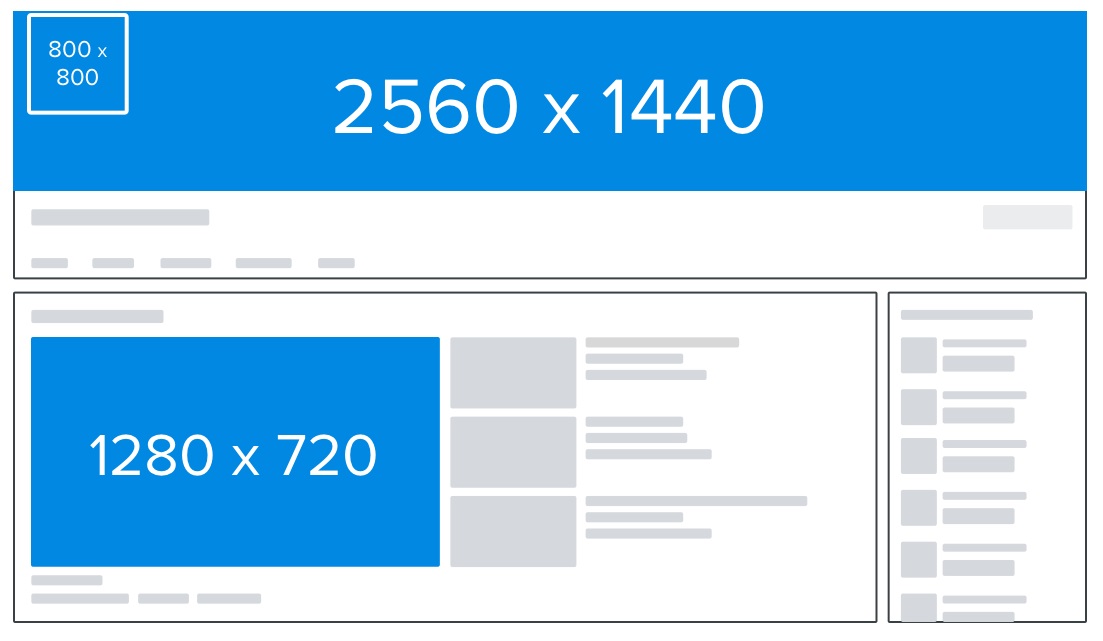
Чтобы изменить размер:
Откройте изображение в PicMonkey.
Нажмите Изменить размер во вкладке «Правки».
Введите нужные размеры в поля ширины и высоты.
Нажмите Применить , чтобы сохранить изменения.
Совет: Когда вы вводите свои размеры, вы можете заметить, что одно поле меняет свой размер, когда вы вводите значение в другое поле. Это потому, что изображение пытается сохранить свои первоначальные пропорции. Вы можете остановить это вручную, нажав кнопку звено цепи значок (соблюдайте пропорции), но итоговое изображение, скорее всего, будет искажено. Мы не рекомендуем это.
Правильный выбор размера обложки канала YouTube
Создание обложки канала YouTube — ценная операция. Есть сам дизайн, но также вопрос размеров. YouTube рекомендует 2560 x 1440 пикселей. Считается, что это лучше всего подходит для настольных компьютеров, но как насчет людей, посещающих ваш канал с других устройств? Вот почему вам нужно учитывать меньшие размеры и дизайн в «безопасной зоне». Вы можете использовать один из наших шаблонов обложки канала YouTube или начать с чистого листа — оба фактора в этой «безопасной зоне», так что вам никогда не придется беспокоиться о том, что ваш дизайн выглядит странно на разных устройствах.
И если вам когда-либо так нравился дизайн, что вы хотели бы использовать его в нескольких форматах, тогда пришло время познакомиться с одним из самых волшебных инструментов: Smart Resize.
Вы можете использовать один из наших шаблонов обложки канала YouTube или начать с чистого листа — оба фактора в этой «безопасной зоне», так что вам никогда не придется беспокоиться о том, что ваш дизайн выглядит странно на разных устройствах.
И если вам когда-либо так нравился дизайн, что вы хотели бы использовать его в нескольких форматах, тогда пришло время познакомиться с одним из самых волшебных инструментов: Smart Resize.
Как изменить размер изображений YouTube с помощью инструмента Smart Resize от PicMonkey
Мы можем быть предвзятыми, но Smart Resize действительно является вершиной удивительности. Функция Smart Resize, доступная для подписчиков PicMonkey Pro, позволяет создавать несколько версий дизайна за считанные секунды. Это идеально, если вы хотите увидеть, как дизайн выглядит в разных форматах, и использовать его на разных платформах.
Чтобы использовать Smart Resize в PicMonkey:
Когда ваш дизайн открыт, нажмите Smart Resize в верхней панели инструментов.

Выберите нужные размеры.
Щелкните Изменить размер , чтобы изменить исходное изображение до нового размера, или Скопировать и изменить размер , чтобы сохранить исходное изображение как есть.
Check Hub — там появятся все ваши изображения с новым размером!
Не бойтесь, занятые дизайнеры. С PicMonkey Mobile вы можете редактировать миниатюры YouTube, значки каналов и обложки каналов (обложки) на ходу. Начните с чистого холста заданного размера или загрузите свою фотографию, коснитесь Обрежьте и найдите правильный размер изображения YouTube. Нажмите на галочку , когда закончите!
Готовы проектировать на ходу?
Загрузите мобильное приложение PicMonkey!
Настройте этот шаблон в PicMonkey.
На всякий случай, если вы забыли, у PicMonkey есть сотни готовых шаблонов YouTube с заданными размерами, которые ждут вашего творчества.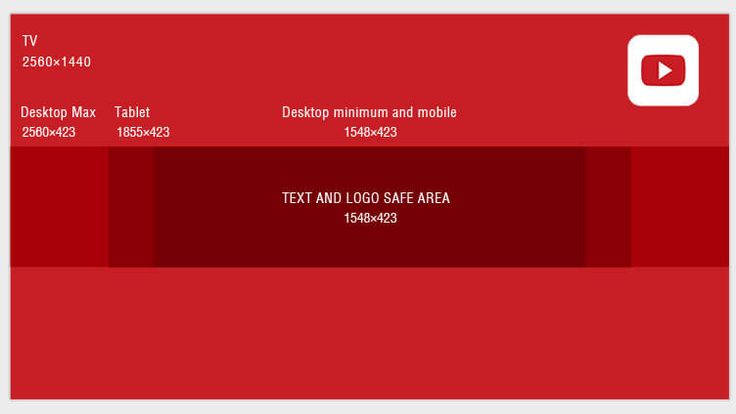
Для использования шаблона:
View all YouTube templates in PicMonkey, or jump right to what you need:
YouTube channel art templates
YouTube thumbnail templates
YouTube intro templates
YouTube outro templates
Замените свои собственные изображения и текст.
Расширьте возможности персонализации с помощью модных фотоэффектов и запоминающихся текстовых эффектов, таких как «Контур» и «Тень».
Загрузите свой дизайн и загрузите его на YouTube; Вы также можете загрузить обложку канала и миниатюры напрямую с PicMonkey! (Подробнее об этом ниже). Если есть другой шаблон , который взывает к вам, возьмите его, а затем задействуйте возможности Smart Resize — EZ.
Вы можете поделиться своими миниатюрами YouTube или художественными баннерами каналов прямо из PicMonkey на YouTube.

Чтобы экспортировать дизайн на YouTube:
Убедитесь, что у вас есть подтвержденная учетная запись YouTube. Если вы этого не сделаете, эта функция не будет работать для вас. Подробнее о подтверждении аккаунта YouTube.
В PicMonkey нажмите Поделиться на верхней панели инструментов. Выберите «Значок YouTube» или «Баннер канала YouTube». Вам будет предложено подключить свою учетную запись YouTube, чтобы поделиться.
Обратите внимание, что ваша миниатюра или обложка канала должны быть правильного размера, иначе опция экспорта будет недоступна.
Дополнительную информацию об отправке дизайнов на YouTube из PicMonkey см. по адресу: Публикация на YouTube в виде эскиза или баннера
Снова нужны все размеры изображений YouTube? Вот и да!
2022 Размеры изображений YouTube
Тип изображения YouTube Размеры в пикселях YouTube Banner / Channel Art 2560 x 1440 YouTube Thumbnail 1280 x 720 YouTube Channel icon 800 x 800 YouTube Intro 1920 x 1080 YouTube Outro 1920 x 1080 Медийная реклама YouTube 300 x 250 0552 Оверлей YouTube 480 x 70 Идеальный размер миниатюр YouTube и советы на 2022 год
Маленькие вещи имеют большую силу.

Эта статья даст вам преимущество перед конкурентами, а эти конкуренты жестоки.
Дело в том, что 2,3 миллиарда зарегистрированных пользователей ежемесячно посещают YouTube. Это половина Интернета, не считая зрителей, которые не вошли в систему.
Так как же привлечь больше людей к просмотру ваших видео?
Первый шаг — использование правильного размера миниатюры для YouTube
В этой статье рассказывается об идеальном размере миниатюры YouTube, рекомендациях по созданию миниатюры и других важных советах, которые помогут получить больше просмотров.
Начните продавать онлайн прямо сейчас с Shopify
Начните бесплатный пробный период
Лучший размер миниатюры YouTubeСправочный центр YouTube отмечает пять важных моментов, касающихся миниатюр YouTube. Если вы будете следовать этим рекомендациям, вы увидите успех YouTube. Вот эти пять пунктов:
- Идеальный размер эскиза видео для YouTube — 1280 на 720 пикселей.

- Для этих размеров эскизов YouTube используется соотношение сторон 16:9.
- Убедитесь, что размер эскиза составляет не менее 640 пикселей в ширину.
- Миниатюры изображений не должны превышать 2 МБ.
- Форматы изображений: JPG, GIF или PNG.
Для чего нужны миниатюры YouTube?
Миниатюры YouTube — это небольшие изображения для предварительного просмотра, используемые для представления видео. Их задача — привлечь внимание людей и убедить их посмотреть видео.
Вот несколько примеров пользовательских миниатюр с канала Shopify на YouTube:
Считайте миниатюры YouTube похожими на обложки книг.
Это миниатюрные изображения видеоконтента, призванные стимулировать интерес и любопытство.
Почему миниатюры YouTube так важны?
Говорят: «Не суди о книге по обложке».
Однако на самом деле большинство людей так и делают, и то же самое относится и к миниатюрам YouTube.
 Это означает, что уменьшенные изображения могут создать или испортить ваше видео.
Это означает, что уменьшенные изображения могут создать или испортить ваше видео.Хорошая миниатюра поможет вам набрать тысячи просмотров. Плохой гарантирует, что ваше видео останется невидимым.
К счастью, YouTube позволяет настраивать миниатюры видео.
Когда вы загружаете видео, YouTube автоматически извлекает три неподвижных изображения из вашего видео, которые вы можете использовать в качестве эскизов.
Несмотря на то, что есть такой простой вариант, всегда лучше создавать собственные миниатюры YouTube.
Сравните эти два изображения из одного из наших видео на YouTube. Как вы думаете, какое из них больше всего привлечет внимание людей?
Или:
Пользовательские миниатюры помогут вашим видео выделиться из толпы и могут оказать огромное влияние на рост вашей аудитории.
Это также отличная возможность развить эстетику вашего бренда.
Но это еще не все. Вы даже можете использовать собственную миниатюру видео YouTube, чтобы увеличить рейтинг кликов по электронной почте.
 Фактически, Wistia обнаружила, что использование эскизов видео вместо изображений в электронных письмах может увеличить количество кликов более чем на 21 процент.
Фактически, Wistia обнаружила, что использование эскизов видео вместо изображений в электронных письмах может увеличить количество кликов более чем на 21 процент.Кроме того, создание миниатюр не занимает много времени.
После времени, которое вы потратили на планирование, организацию, съемку и редактирование идеального видео для YouTube, что еще за 10-15 минут?
Не упасть перед последним препятствием.
Обеспечьте успех своего видео, создав привлекательную миниатюру для YouTube.
Каков размер миниатюры YouTube?
Прежде чем начать, полезно знать идеальный размер миниатюры YouTube.
Google рекомендует, чтобы размер эскиза видео на YouTube составлял 1280 пикселей в ширину и 720 пикселей в высоту. Ваше изображение также должно иметь минимальную ширину 640 пикселей.
Другими словами, идеальный размер пользовательского эскиза YouTube составляет больших.
Google объясняет, почему: «Ваше пользовательское миниатюрное изображение должно быть как можно большего размера, поскольку оно также будет использоваться в качестве изображения для предварительного просмотра во встроенном проигрывателе».

Называется «миниатюра», потому что часто отображается маленьким:
Однако изображение также должно быть достаточно большим, чтобы хорошо выглядеть при отображении того же размера, что и видеопроигрыватель:
Соотношение миниатюр YouTube для этих размеров составляет 16:9.
Вы можете использовать оба изображения выше в качестве пользовательских шаблонов разрешения миниатюр видео YouTube.
Вы также должны загрузить эскиз в одном из следующих форматов изображения: JPG, GIF, BMP или PNG.
Наконец, размер пользовательского эскиза YouTube не должен превышать 2 МБ.
Как добавить индивидуальную миниатюру YouTube к вашему видео
Давайте рассмотрим, как загрузить собственную миниатюру.
Для начала перейдите на YouTube.com и щелкните значок камеры с плюсом, чтобы загрузить новое видео.
Чтобы добавить собственную миниатюру к видео, которое вы уже загрузили, перейдите к своим видео на панели инструментов Студии YouTube.
 Затем нажмите на видео, чтобы изменить его настройки.
Затем нажмите на видео, чтобы изменить его настройки.В настройках видео вы увидите три автоматически сгенерированных миниатюры внизу экрана.
В нижней правой части экрана есть возможность загрузить собственную миниатюру YouTube.
Просто установите флажок, выберите изображение на своем устройстве и нажмите «Загрузить».
6 советов по созданию эффективных миниатюр
Миниатюры YouTube предоставляют невероятные возможности для творчества. Однако каждый раз создавать эффективную миниатюру может быть сложно.
Вот шесть советов, с чего начать создание эскизов.
1. Используйте неподвижное изображение из вашего видео
Это самая простая форма эскиза YouTube.
Если вам повезет, вы можете обнаружить, что YouTube автоматически выбрал идеальное неподвижное изображение из вашего видео для использования в качестве эскиза.
Кроме того, вы можете экспортировать конкретное неподвижное изображение с помощью программного обеспечения для редактирования видео.

Что делать, если вы обновляете миниатюры старых видео на YouTube, а оригинального видео нет? В этом случае вы всегда можете приостановить видео на понравившемся кадре, сделать видео полноэкранным, а затем сделать снимок экрана.
Затем вы можете просто использовать изображение отдельно или добавить заголовок, как в этом видео от Shopify, в котором рассказывается история часов MVMT.
2. Создайте пользовательскую графику
Многие бренды создают миниатюру изображения, которая эффективно представляет видеоконтент. Часто это будет включать короткий заголовок, резюмирующий ключевое преимущество видео.
Миниатюры YouTube такого типа содержат название бренда или логотип.
Вот пример графического эскиза видео YouTube, который мы сделали для нашего видео, который учит вас, как запустить свою первую рекламную кампанию на Facebook.
3.
 Объединение кадра видео с графикой
Объединение кадра видео с графикойВы можете комбинировать неподвижное изображение из видео с графическими элементами, чтобы создать действительно привлекающую внимание миниатюру YouTube.
Это популярный вариант для видео с участием людей, таких как видеоблог, обучающее видео или ток-шоу.
Вот уменьшенное изображение, которое мы сделали для нашего видео, в котором вы узнаете, как найти хорошего поставщика для прямой поставки.
4. Пишите привлекающие внимание заголовки
Видео на YouTube хороши настолько, насколько хороши их названия. Это не совсем так, но название вашего видео на YouTube важно. Включение его в миниатюру также важно. Дайте людям точно знать, о чем будет ваше видео, а также постарайтесь привлечь их внимание с помощью тщательно продуманных заголовков.
Например, мы могли бы создать видео о видеомаркетинге и назвать его «Все о видеомаркетинге» или мы могли бы проявить хитрость и назвать его «Кратко о видеомаркетинге: 6 советов, как повысить эффективность вашего видеомаркетинга в 2021 году».
5. Избегайте вводящих в заблуждение изображений и заголовков На что вы были бы более склонны нажимать? Второй больше бросается в глаза.
На что вы были бы более склонны нажимать? Второй больше бросается в глаза.При создании миниатюр и заголовков можно легко увлечься, особенно при попытке оптимизировать трафик на свой канал YouTube. Это совершенно нормально, но важно контролировать свои творческие способности, чтобы убедиться, что вы не создаете вводящие в заблуждение изображения или заголовки.
Например, если ваша миниатюра содержит текст «Как создать потрясающую миниатюру для YouTube», но ваше видео относится к 6 основным способам оптимизации миниатюры, продвигаемый вами контент вводит в заблуждение. Сделайте свое изображение простым и точным, чтобы повысить рейтинг кликов вашего видео.
Также очень важно не включать изображения, которые небезопасны для вашей аудитории. Не используйте изображения, которые являются чрезмерными, чрезмерными или неуместными, поскольку вы не хотите отпугивать свою целевую аудиторию.

Избегайте использования изображения другого человека, так как использование инструментов обратного поиска изображения может отследить изображение до его владельца и доставить вам массу неприятностей.
6. Протестируйте разные дизайны эскизов
Если вы сомневаетесь, какой дизайн эскизов подходит для вашего канала YouTube, не бойтесь тестировать разные дизайны. Определите дизайн, который вам нравится, выберите видео, которое хорошо работает, измените миниатюру на новый дизайн и отслеживайте результаты. Если ваш рейтинг кликов увеличился после того, как вы изменили миниатюру, то этот дизайн лучше подходит для вашей аудитории, чем предыдущий.
Лучшее в тестировании то, что вы можете продолжать пробовать различные конструкции, если вы основываете свои выводы на достоверных данных. Если видео получает только один или два клика в неделю или месяц, результаты недостаточно значительны, чтобы что-то доказывать.
Если вам нужно увеличить количество просмотров на YouTube, прежде чем тестировать различные дизайны миниатюр, ознакомьтесь с нашей статьей «18 простых (и бесплатных) способов получить больше просмотров на YouTube», где вы найдете несколько простых в реализации идей.

3 бесплатных инструмента для создания миниатюры YouTube
Существует множество замечательных инструментов, которые помогут вам создать привлекательный дизайн миниатюр для YouTube.
Вот краткий обзор трех замечательных инструментов для дизайна.
1. Создайте миниатюру для YouTube с помощью Canva
Подходит для: Обычные пользователи, которым нужен широкий выбор элементов дизайна.
Canva — чрезвычайно популярный онлайн-инструмент для графического дизайна.
Он предоставляет широкий выбор невероятных шаблонов миниатюр YouTube, которые помогут вам начать работу. Есть также множество шрифтов, стоковых изображений, значков и иллюстраций, которые помогут воплотить ваши идеи в жизнь.
Лучшая часть?
Canva можно использовать совершенно бесплатно. Кроме того, вы получаете 1 ГБ для хранения фотографий и ресурсов, а также доступ к более чем 8000 шаблонов и бесплатных изображений.
Вы можете выполнить обновление за 12,95 долларов США в месяц, чтобы получить доступ к дополнительным функциям, стоковым изображениям, шаблонам и графическим элементам.

2. Создайте миниатюру YouTube с помощью FotoJet
Подходит для: обычных пользователей, которые предпочитают не создавать еще одну учетную запись в Интернете.
FotoJet — еще один отличный инструмент для онлайн-дизайна.
Как и Canva, он предоставляет множество шаблонов миниатюр YouTube, картинок и шрифтов, которые можно использовать для создания идеального дизайна.
Однако, в отличие от Canva, вы можете использовать Fotojet бесплатно без регистрации учетной записи.
Если вам нужны дополнительные опции и функции, вы всегда можете перейти на FotoJet Plus за 6,99 долларов США в месяц или 39,99 долларов США в год.
3. Создайте миниатюры YouTube с помощью Adobe Spark Post
Подходит для: пользователей Adobe Creative Cloud и тех, кто знаком с другими инструментами дизайна Adobe.
Adobe Spark Post входит в семейство тяжелых профессиональных инструментов для дизайна.
 В результате он обладает всеми профессиональными функциями, которые вы ожидаете.
В результате он обладает всеми профессиональными функциями, которые вы ожидаете.Этот редактор также предоставляет множество шаблонов, шрифтов и инструментов композиции.
Ключевым преимуществом Adobe Spark Post является его интеграция с Adobe Creative Cloud.
Так что, если вы уже используете Photoshop для редактирования фотографий или Premiere Pro CC для редактирования видео, имеет смысл хранить все в одном месте.
Однако за это удобство приходится платить.
Вы можете использовать Adobe Spark Post бесплатно, но он будет содержать водяной знак на ваших проектах. Чтобы удалить это и получить доступ к дополнительным функциям, планы начинаются с 9,99 долларов в месяц или 99,99 долларов в год.
8 Практические рекомендации по использованию миниатюр YouTube с примерами
Теперь, когда вы знаете технические детали, давайте посмотрим, как создать миниатюру YouTube, которая привлечет внимание людей и убедит их перейти по ссылке для просмотра вашего видео.

Вот восемь рекомендаций по использованию миниатюр YouTube, о которых следует помнить.
1. Миниатюра должна точно представлять ваше видеоПрежде всего: не вводите зрителей в заблуждение, создавая миниатюру, которая не соответствует вашему видео.
Все ненавидят кликбейт.
Это не только отличный способ разозлить людей, с которыми вы хотите создать длительные отношения, но и навредить своему каналу YouTube.
Как? Из-за чего-то под названием «Удержание аудитории».
Удержание аудитории — это показатель YouTube, используемый для определения качества ваших просмотров на YouTube.
Другими словами, этот показатель связан не с тем, сколько просмотров вы получаете, а с тем, сколько времени ваши зрители тратят на просмотр вашего видео.
Это очень важно.
Алгоритм YouTube вознаграждает каналы, которые удерживают зрителей.
Если вы создадите миниатюру YouTube, которая вводит пользователей в заблуждение, как только видео начнет воспроизводиться, они поймут, что их обманули, и отключатся.

Это резко повредит показателю удержания аудитории вашего видео, и в результате алгоритм YouTube накажет ваш канал.
Честность — лучшая политика. Убедитесь, что ваши миниатюры точно отражают ваши видео.
2. Включите сокращенную версию названия вашего видеоВполне вероятно, что многие пользователи YouTube просматривают миниатюры видео, прежде чем читать название или описание видео.
По этой причине полезно включить название вашего видео в миниатюру.
Однако, поскольку место ограничено, часто лучше включать сокращенную версию названия видео.
В приведенном ниже примере миниатюры для нашего видео о том, как открыть магазин прямой поставки с Shopify, мы сокращаем заголовок с:
«Как настроить Shopify — Прямая поставка с Shopify»
До:
«Как создать Shopify Store — 2022»
Обратите внимание, что сокращенное название миниатюры фокусируется на ключевом руководстве, которое видео предоставляет зрителям: как создать магазин Shopify самостоятельно.
3. Убедитесь, что текст на миниатюре достаточно велик, чтобы повторить объявление
Выделение ключевого преимущества на миниатюре может иметь огромное значение для количества просмотров, которые вы получаете, но только если пользователи могут читать текст.
Фрэнк Боди использует отличные неподвижные изображения из своих видео для создания миниатюр на YouTube, но текст очень маленький.
Это затрудняет чтение текста.
Более того, изображение выше было снято на компьютере — на смартфонах эти эскизы будут отображаться еще меньше.
Из эскизов Фрэнка Боди видно, что они намеренно избегают наложения текста на лицо модели. Это имеет смысл, если вы не хотите отвлекать внимание от самого изображения.
Однако в таких случаях может оказаться более эффективным не включать текст.
Просто позвольте изображению говорить за вас.
4. Используйте контрастные цвета, чтобы привлечь вниманиеЦвета обладают огромной силой.
 Они притягивают взгляд.
Они притягивают взгляд.Яркие, контрастные цвета сделают ваши миниатюры на YouTube привлекательными и заставят зрителей нажать на ваше видео.
Более того, контрастные цвета помогают выделить текст и сделать его легко читаемым.
Вот как это делает Гэри Вайнерчук.
Поэкспериментируйте с различными контрастными цветами, чтобы понять, что лучше всего подходит для вашего бренда.
Вы даже можете увеличить насыщенность цвета или контрастность вашего эскиза, чтобы сделать цвет действительно ярким!
5. Используйте пробелы и пустое пространствоМногие бренды создают эскизы, которые выглядят перегруженными и загроможденными.
Однако иногда лучше меньше.
В искусстве и дизайне пустое или негативное пространство представляет собой область вокруг объектов изображения и между ними. Это важный и очень эффективный инструмент дизайна.
Skullcandy использует силу пробелов и негативного пространства в этом чистом и профессиональном эскизе.

Пространство создает профессиональную, гладкую и стильную эстетику.
Французский композитор-классик Клод Дебюсси сказал: «Музыка — это тишина между нотами».
Поэтому при создании миниатюр для YouTube обратите внимание на расстояние между изображениями.
6. Включите логотип своего брендаУсильте присутствие своего бренда в Интернете, включив свой логотип или название компании в миниатюру YouTube.
А чтобы создать единообразную эстетику бренда, всегда размещайте логотип в одном и том же месте на каждом из миниатюр.
Gymshark размещает свой логотип в правом верхнем углу своих миниатюр на YouTube.
Между тем, Vogue всегда размещает свой логотип в левом нижнем углу миниатюр.
7. Будьте последовательны, чтобы создать сильную эстетику брендаКак упоминалось выше, постоянство является ключом к развитию сильного бренда.
Таким образом, независимо от того, какой тип эскиза вы решите использовать, сохраняйте согласованность.
 Это позволит зрителям легко найти ваши видео при просмотре YouTube.
Это позволит зрителям легко найти ваши видео при просмотре YouTube.Это поможет повысить количество просмотров и вовлеченность.
Стремитесь разработать отличительный дизайн миниатюр, а затем придерживайтесь его.
Например, мы в основном придерживаемся одного и того же шаблона эскизов YouTube для всех наших видео. Затем мы меняем неподвижное изображение, заголовок и фоновую графику, чтобы сохранить актуальность.
8. Используйте цвета для выделения различных потоков контентаВ наиболее успешных стратегиях контент-маркетинга используются разные потоки контента, чтобы поддерживать интерес людей.
Более того, большинство брендов обнаружат, что они могут разделить свой видеоконтент на несколько категорий.
Какие повторяющиеся темы контента у вас есть?
Большинство наших видео относятся к одной из трех категорий: видео с вопросами и ответами, рекомендации по продуктам и советы по маркетингу.
Затем мы выделяем миниатюры цветом, чтобы облегчить задачу нашим зрителям:
- Желтый для еженедельных видео вопросов и ответов.

- Зеленый для рекомендаций по продуктам.
- Синий для маркетинговых советов.
Так что увеличьте количество просмотров, облегчив зрителям поиск наиболее интересующих их видео.
Резюме: Каковы размеры миниатюр YouTube?
Ваши эскизы могут решить ваши усилия по видеомаркетингу или сломать их.
Не стоит недооценивать силу привлекательного дизайна, который может привлечь внимание людей и заставить их нажать, чтобы посмотреть ваше видео.
При создании дизайна помните об этих рекомендациях по миниатюрам YouTube:
- Убедитесь, что вы используете идеальные размеры для миниатюр YouTube — 1280 пикселей на 720 пикселей.
- Убедитесь, что миниатюра YouTube точно соответствует вашему видеоконтенту.
- Включите сокращенную версию вашего заголовка в миниатюру YouTube.
- Убедитесь, что текст миниатюры достаточно велик, чтобы его можно было прочитать даже на смартфоне.

- Используйте контрастные цвета, чтобы миниатюры YouTube выделялись и привлекали внимание.
- Используйте пробелы и отрицательное пространство, чтобы добавить нотку классности своим миниатюрам YouTube.
- Включите логотип вашего бренда в одну и ту же позицию на каждом из ваших эскизов.
- Протестируйте несколько различных дизайнов эскизов YouTube, чтобы найти эффективное изображение.
- Постоянно используйте один и тот же шаблон миниатюр YouTube, чтобы создать сильную эстетику бренда.
- Цветовое кодирование различных потоков контента, чтобы зрители могли легко определить свой любимый тип видео.
Наконец, не забудьте потратить немного времени на создание отличного дизайна.
Потому что, как однажды сказал американский бейсболист Чарльз Комиски: «В жизни важны мелочи; это незначительная утечка, которая опустошает самый большой резервуар».
Хотите узнать больше?
Полное руководство по размерам видео на YouTube | Descript
Один из способов повысить частоту просмотра и распространения ваших видео на Youtube — установить для них правильное разрешение и формат.
 Прерывистые, зернистые или иным образом трудные для просмотра видео, как правило, отталкивают зрителей, и без их внимания алгоритм YouTube может оставить вас позади. В некоторых случаях неправильный формат может даже помешать вам загрузить видео на свой канал YouTube.
Прерывистые, зернистые или иным образом трудные для просмотра видео, как правило, отталкивают зрителей, и без их внимания алгоритм YouTube может оставить вас позади. В некоторых случаях неправильный формат может даже помешать вам загрузить видео на свой канал YouTube.Немного больше информации о размерах, разрешениях и форматах видео может помочь вам оптимизировать качество вашего видеоконтента и расширить аудиторию — и это не так сложно, как вы думаете.
Каковы наилучшие размеры и разрешение видео для YouTube?
Пиксели — это крошечные блоки позади вашего экрана, которые составляют все цифровые изображения, которые вы видите, а разрешение относится к размеру этих пикселей. Чем больше пиксели, тем меньше вы можете разместить на экране, что приводит к блочным изображениям низкого качества или низкого разрешения. Изображение с более высоким разрешением имеет большую плотность пикселей, что обеспечивает более четкое и резкое качество видео. Чем меньше пикселей, тем больше вы можете совместить, чтобы создать более детальное изображение.

Размер видео относится к тому, сколько пикселей составляет изображение по длине и ширине. Например, некачественное изображение с разрешением 240 пикселей (разрешение) обычно имеет размер 426 на 240 пикселей (размер). Изменение размера ваших измерений также может изменить отображение разрешения. Например, при увеличении размеров пиксели разносятся дальше друг от друга, что снижает качество воспроизведения видео. Загрузка видео в правильном размере и разрешении гарантирует, что ваше видео будет выглядеть наилучшим образом при просмотре.
Вот несколько распространенных размеров и разрешений видео:
- 426×240 пикселей (240p). Этот размер и разрешение являются самым низким приемлемым качеством для загрузки на YouTube и лучше всего подходят для медленных интернет-соединений.
- 640×360 пикселей (360p). Это разрешение считается основным для просмотра видео на смартфонах и обычно используется для встроенных видео на веб-сайтах.

- 854×480 пикселей (480p). Стандартное разрешение , как известно, является общим разрешением воспроизведения для видео YouTube, передаваемых в потоковом режиме по сотовым данным. Наиболее распространенное соотношение сторон для стандартного разрешения — 4:3.
- 1280×720 пикселей (720p). Это минимальное разрешение, необходимое для воспроизведения высокой четкости (HD). Для видео с таким разрешением рекомендуется полное соотношение сторон 16:9. 720p — рекомендуемое разрешение для просмотра HD-видео при медленном интернет-соединении.
- 1920×1080 пикселей (1080p). Разрешение Full HD имеет разрешение 1080p и является разрешением высшего уровня, если вы хотите загружать видео высокого качества для продвинутых устройств воспроизведения.
- 2560×1440 пикселей (1440p). Для еще более детального просмотра вы можете загружать видео в формате 1440p, также известном как 2K.
- 3840×2160 пикселей (2160p).
 Разрешение Ultra HD или 4K — лучшее разрешение для больших экранов, если вам нужно четкое четкое изображение.
Разрешение Ultra HD или 4K — лучшее разрешение для больших экранов, если вам нужно четкое четкое изображение. - 7680×4320 пикселей (4320p). Также известный как Full Ultra HD (FUHD), YouTube теперь принимает видео в разрешении 8K, хотя загрузка видео такого качества дает очень мало преимуществ, главным образом потому, что у большинства зрителей нет средств для поддержки этого уровня разрешения на их устройства.
Какое соотношение сторон лучше всего подходит для YouTube?
Соотношение сторон описывает соотношение между вертикальным и горизонтальным размерами видеокадра. Другими словами, он определяет форму экрана воспроизведения видео. Например, изображение с разрешением 1080×1080 пикселей имеет соотношение сторон 1:1, что означает, что каждый пиксель в длину также имеет один пиксель в ширину, создавая квадратный кадр воспроизведения. Это также делает разрешение 1080p.
Соотношение сторон и разрешение зависят друг от друга, то есть при изменении соотношения сторон изменяется и разрешение, и наоборот.
 Например, видео, предназначенное для воспроизведения с соотношением сторон 4:3, будет выглядеть растянутым и искаженным при преобразовании в 16:9..
Например, видео, предназначенное для воспроизведения с соотношением сторон 4:3, будет выглядеть растянутым и искаженным при преобразовании в 16:9..Вы можете определить соотношение сторон вашего видео в камере перед началом записи или изменить его в постобработке. Вот три наиболее распространенных соотношения сторон:
- 1:1. При таком соотношении сторон ваш видеокадр выглядит как идеальный квадрат. Для мобильного воспроизведения приложение YouTube настраивает видеокадр в соответствии с любым соотношением сторон. Однако при просмотре на компьютере YouTube добавляет черные полосы вокруг видео 1:1, чтобы заполнить остальную часть открытого кадра.
- 4:3. Традиционный стандарт телевизионного дисплея с соотношением сторон 4:3 означает, что видеокадр имеет 4 единицы ширины на каждые 3 единицы высоты. Соотношение сторон 4:3 означает, что вы будете иметь черные полосы, заполняющие открытое пространство на рабочем столе, хотя ваше мобильное воспроизведение будет адаптироваться к размеру.

- 16:9. Это рекомендуемое соотношение сторон для YouTube. В формате 16:9 ваши видео широкоэкранные и занимают весь видеокадр YouTube как на ПК, так и на мобильных устройствах.
Хотя приложение YouTube регулирует соотношение сторон для воспроизведения видео на мобильных устройствах, миниатюра по умолчанию будет содержать размытый, увеличенный фон позади фактического видео, чтобы заполнить 16:9Рамка.
Какой формат видео лучше всего подходит для YouTube?
Для качественного изображения и небольшого размера видеофайла YouTube рекомендует загружать видео в формате MP4 с соотношением сторон 16:9, а также видеокодек H.264 и аудиокодек AAC (типы программного обеспечения для сжатия, передающие изображение и звук). Однако YouTube также принимает любой из следующих форматов видео:
- MP4. Наиболее рекомендуемый формат файла для YouTube, это расширение представляет видеофайлы в формате MPEG-4.
- МОВ.
 Расширение .mov относится к формату видеофайлов Apple QuickTime, совместимому как с Mac, так и с ПК.
Расширение .mov относится к формату видеофайлов Apple QuickTime, совместимому как с Mac, так и с ПК. - MPEG PS. Несмотря на то, что MPEG PS принят в качестве формата онлайн-видео, он предназначен специально для HD DVD.
- АВИ. Изобретенный Microsoft в 1992 году формат Audio-Video Interleaved (AVI) используется для хранения и воспроизведения аудио и видео.
- WMV. Формат Windows Media Video (.wmv) обеспечивает хорошее сжатие и небольшой размер файлов, что делает его популярным вариантом для потоковой передачи видео в Интернете.
- FLV. Используется Adobe Flash Player, это расширение имеет небольшой размер файла и является хорошим выбором для потоковой передачи онлайн-видео.
- ВЕБМ. Этот формат видео с открытым исходным кодом, разработанный Google, предназначен для потоковой передачи HTML5, позволяя различным устройствам, таким как планшеты, iPhone, компьютеры или смарт-телевизоры, воспроизводить видео онлайн.

- HEVC. High-Efficiency Video Coding — это формат видео с высокой степенью сжатия и один из новых типов форматирования видео, который используется на многих устройствах, включая iPhone. Это позволяет видео сохранять свое качество с меньшим битрейтом.
- 3GPP. 3GPP означает «Партнерский проект 3-го поколения», и этот формат был специально создан для записи, обмена и воспроизведения мультимедиа на мобильных телефонах 3G.
Основные рекомендации YouTube, которые необходимо учитывать
Перед размещением видеоконтента на YouTube необходимо принять во внимание несколько рекомендаций. Чтобы публикация ваших медиафайлов прошла как можно более гладко, вот несколько вещей, которые нужно знать перед загрузкой видео:
- Следите за длительностью видео. YouTube разрешает загружать только видео продолжительностью не более 12 часов. Чтобы предотвратить ошибки при загрузке, убедитесь, что ваше видео укладывается в ограничение по времени.

- Проверьте размер файла. Максимальный размер файла для видео YouTube составляет 256 ГБ. Если ваше видео превышает это, вы можете использовать программное обеспечение для редактирования видео, такое как Descript, или бесплатный онлайн-компрессор файлов, чтобы уменьшить размер вашего видео — попробуйте изменить соотношение сторон или уменьшить разрешение.
- Используйте правильную частоту кадров. YouTube поддерживает частоту кадров, известную как кадры в секунду или FPS, от 24 до 60. Для видео, которые требуют большего движения или действия, например. спортивные или игровые кадры, рекомендуется более высокая частота кадров. 60 кадров в секунду обычно означают HD — по крайней мере, 720p — и гораздо более эффективны при размытии движения по сравнению с более низкой частотой кадров.
- Не нарушайте условия обслуживания. YouTube может удалять видео со своей платформы, если они содержат ненавистнические высказывания, вульгарные или деликатные изображения или нарушают авторские права.
 Убедитесь, что ваше видео не содержит контента, который может привести к его удалению.
Убедитесь, что ваше видео не содержит контента, который может привести к его удалению.
Часто задаваемые вопросы о видео YouTube
- Что произойдет, если я запишу видео на свой телефон? Вы можете загружать мобильные видео через приложение YouTube, если они соответствуют ограничениям по размеру и формату. Если вы записываете и загружаете видео вертикально, YouTube воспроизводит его на мобильных устройствах с исходным соотношением сторон. Однако на рабочем столе он воспроизводится в формате 9:16 с черными полосами по краям.
- Почему YouTube так долго загружает мое видео? Чем больше файл, тем больше времени требуется для загрузки. Ваше видео также может загружаться медленнее, если у вас плохое подключение к Интернету или слишком много других пользователей пытаются загрузить видео одновременно.
- Почему разрешение моего видео выглядит низким? Использование плохого компрессора или преобразование в неправильный формат может привести к снижению качества видео.
 Если ваше видео загрузилось без проблем, но оно по-прежнему выглядит неправильно, проверьте настройки потоковой передачи, щелкнув значок настроек в проигрывателе YouTube и выбрав лучшее разрешение, например 720p или 1080p.
Если ваше видео загрузилось без проблем, но оно по-прежнему выглядит неправильно, проверьте настройки потоковой передачи, щелкнув значок настроек в проигрывателе YouTube и выбрав лучшее разрешение, например 720p или 1080p. - Сколько МБ занимает видео? Размер видео в мегабайтах зависит от размера файла и качества загрузки. Но, вообще говоря, минутное видео в формате 480p может занимать около 24 МБ, а HD-видео той же длины может занимать около 88 МБ.
Руководство по размерам и размерам баннеров YouTube 2022
Последнее обновление: 3 мая 2022 г.
Во многих отношениях ваши изображения в социальных сетях похожи на обложку вашей книги. В этой статье мы приводим всю информацию о размерах и размерах баннера, необходимую для создания баннера YouTube, который заинтересует людей вашим каналом!
Представьте себе последний раз, когда вы просматривали полки в местном книжном магазине. Была ли книга, которая привлекла ваше внимание? Возможно, этот первоначальный визуальный интерес побудил вас открыть книгу, чтобы посмотреть, что внутри.
 Независимо от того, какая книга привлекла ваше внимание, велика вероятность, что сильные визуальные эффекты сыграли свою роль в разжигании вашего любопытства и желании узнать больше.
Независимо от того, какая книга привлекла ваше внимание, велика вероятность, что сильные визуальные эффекты сыграли свою роль в разжигании вашего любопытства и желании узнать больше.Великолепный баннер YouTube очень похож на прекрасную обложку книги: он привлекает внимание и вызывает желание заглянуть внутрь. Это важная часть того, как аудитория будет воспринимать канал YouTube. И в наши дни немногие компании могут позволить себе игнорировать свой канал на YouTube. Ведь YouTube — второй по посещаемости сайт после Google.
В этом посте мы расскажем, что нужно знать каждой компании, чтобы создавать баннеры YouTube с правильными размерами и размером файла для разных устройств. Мы также познакомим вас с некоторыми из наших самых любимых примеров баннеров YouTube, чтобы у вас было достаточно вдохновения, чтобы создать свой собственный.
Начнем с основных моментов выбора размера вашего баннера.
Содержание статьи
Размер баннера YouTube
Существует несколько терминов и ключевых понятий, связанных с отображением изображений на разных устройствах, которые мы рассмотрим в следующем разделе.
 А пока вот краткий контрольный список, чтобы убедиться, что ваш баннер соответствует рекомендациям YouTube по размеру баннера:
А пока вот краткий контрольный список, чтобы убедиться, что ваш баннер соответствует рекомендациям YouTube по размеру баннера:- Рекомендуемый размер баннера YouTube: 2560 x 1440 пикселей
- Минимальные размеры изображения: 2048 x 1152 пикселей, соотношение сторон 16:9.
- Минимальный размер безопасной области изображения для текста и логотипов: 1235 x 338 пикселей
- Ограничение на размер файла: 6 МБ
Рекомендации по размеру обложки канала YouTube
Теперь давайте углубимся в тонкости рекомендаций по размеру обложки канала YouTube. Во-первых, почему так много размеров? В двух словах, все сводится к тому, как ваш баннер YouTube будет отображаться на устройствах разных размеров, которые используют люди, от Android до iPhone и вплоть до экранов телевизоров.
Вы хотите, чтобы ваш баннер YouTube выглядел великолепно, независимо от того, отображается ли он на экране самого большого размера при полной ширине 2560 пикселей, на экране телефона самого маленького размера или на любом другом размере.
 В противном случае вы потенциально теряете просмотры своих видео и новых подписчиков.
В противном случае вы потенциально теряете просмотры своих видео и новых подписчиков.Вот визуальное руководство по размерам баннеров YouTube, чтобы помочь вам представить эти цифры в перспективе:
Как видите, существует довольно большой диапазон размеров, которые вы должны запланировать, чтобы убедиться, что ваш баннер YouTube оптимально отображается на всех размеры экрана. То, что эффектно выглядит на большом экране, может оказаться бессмысленным на экране смартфона. Давайте взглянем на несколько примеров в действии:
В зависимости от вашего изображения может быть сложно сделать его правильным на экране любого размера. Но есть один ключ, который поможет убедиться, что ваши зрители всегда видят ваш баннер YouTube в правильном свете, и это знание вашей «безопасной зоны».
Знайте безопасную зону своего баннера YouTube
Чтобы обеспечить оптимальную видимость вашего баннера YouTube, вам нужно знать свою «безопасную зону». Если вы слышите их впервые, ваша «безопасная зона» — это минимальная площадь, необходимая для правильного отображения вашего баннера.

Убедитесь, что любая часть вашего изображения, необходимая для вашего баннера YouTube, полностью находится в безопасной области размером 1235 x 338 пикселей. Вы не хотите ничего, что может показаться неудобным потенциальным зрителям вашего канала YouTube, что может оттолкнуть их от вашего канала.
Умные примеры баннеров YouTube
Теперь, когда у вас есть размеры, размеры файлов и общие рекомендации для ваших баннеров YouTube, пришло время подумать о дизайне. Чтобы вдохновить вас, мы собрали несколько наших самых любимых примеров баннеров YouTube. Это одни из самых креативных и эффективных баннеров, которые мы когда-либо видели!
Food Insider
Посетите Food Insider на YouTubeДля страницы Food Insider на YouTube они разработали баннер, на котором показаны вкусные кусочки еды из их историй на YouTube. Баннер имеет пять аппетитных изображений (от сочных десертов до гигантского бургера), разделенных полосами бирюзового цвета, которые соответствуют их логотипу.
 Это хорошее напоминание о том, что оформление вашего канала на YouTube является частью вашего бренда. Оставайтесь верными принципам своего бренда даже в социальных сетях.
Это хорошее напоминание о том, что оформление вашего канала на YouTube является частью вашего бренда. Оставайтесь верными принципам своего бренда даже в социальных сетях.Wyzowl
Посетите Wyzowl на YouTubeМы являемся одним из ведущих мировых производителей анимационного видео. Мы хотели, чтобы баннер нашего канала на YouTube отражал это, поэтому мы создали игривый набор значков, представляющих нашу сферу деятельности и сферы деятельности, с которыми мы работаем. Этот художественный стиль канала очень соответствует внешнему виду нашего фирменного стиля в других местах, например, на нашем веб-сайте.
Gunnarolla
Посетите Gunnarolla на YouTubeGunnarolla — путешествующий по миру продюсер, который снимает развлекательные короткометражные фильмы и музыку, демонстрирующие его уникальный (и юмористический) взгляд на мир. Для баннера своего канала на YouTube Гуннаролла использует одно основное изображение самого себя с логотипом и текстовыми наложениями.
 Его баннер сосредоточен на его логотипе, сосредоточенном на изображении, а также на списке того, на чем он сосредоточен: музыке, путешествиях, еде, жизни. Помните, что он не работает с глобальным признанием имени, как некоторые из крупных брендов в нашем списке (например, наше следующее упоминание Google). Гуннаролла мудро объясняет своей аудитории, о чем он.
Его баннер сосредоточен на его логотипе, сосредоточенном на изображении, а также на списке того, на чем он сосредоточен: музыке, путешествиях, еде, жизни. Помните, что он не работает с глобальным признанием имени, как некоторые из крупных брендов в нашем списке (например, наше следующее упоминание Google). Гуннаролла мудро объясняет своей аудитории, о чем он.Google
Посетите Google на YouTubeКто не любит пикник? Баннер Google YouTube на фоне красно-белого одеяла для пикника представляет собой восхитительное сочетание красочных изображений еды, таких как хот-доги и пироги, с логотипами продуктов Google, такими как логотип Gmail. С таким узнаваемым брендом и цветовой палитрой Google может играть свободнее и больше ориентироваться на изображение, чем менее узнаваемые бренды, которым нужно разъяснять, чем они занимаются. Этот прекрасно выполненный фрагмент баннера YouTube заставляет нас хотеть откусить большой вкусный кусочек того, что подают на пикнике! Логотипа Google нигде не видно, но он по-прежнему сразу узнаваем как Google.

Refinery29
Посетите Refinery29 на YouTubeОформление канала Refinery29 на YouTube считается одним из самых оригинальных, которые мы когда-либо видели. Вместо того, чтобы снова повторить свой логотип, который также является частью главной страницы, они пошли в совершенно другом направлении. Они написали название своей компании «НПЗ 29» печатными буквами, которое состоит из изображений с их веб-сайта и видеоконтента. Эффект такой же, как если бы вы могли заглянуть в окно, чтобы увидеть, что происходит на нефтеперерабатывающем заводе 29.Канал на YouTube, но только в состоянии поймать дразнящие проблески. Думаю, нам просто нужно посмотреть и узнать!
GoPro
Посетите GoPro на YouTubeКамеры GoPro известны как выбор любителей спорта на открытом воздухе. На канале GoPro на YouTube есть баннер с потрясающим панорамным снимком серфера, ловящего гигантскую волну. Они идут на 100% желательно. Без наложения. Нет нескольких изображений, объединенных вместе, чтобы дать разные представления.
 Всего один длинный великолепный снимок GoPro. Брендинг на изображении минимален, что позволяет этому впечатляющему снимку сиять, не отвлекая внимания.
Всего один длинный великолепный снимок GoPro. Брендинг на изображении минимален, что позволяет этому впечатляющему снимку сиять, не отвлекая внимания.Шаблон баннера YouTube
Если вам нужно создать баннер для своего канала, использование шаблона может значительно упростить задачу. К счастью, существует ряд инструментов графического дизайна, которые предлагают огромное количество бесплатных шаблонов — ознакомьтесь с этим обзором лучших производителей баннеров для YouTube.
Как загрузить изображение канала YouTube
Теперь, когда вы увидели некоторые из наших любимых изображений баннеров YouTube, давайте шаг за шагом пройдем процесс загрузки вашего баннера YouTube.
Вот как добавить новые или существующие изображения в баннер вашего канала YouTube.
1. Войдите в свою учетную запись YouTube.
2. Нажмите на миниатюру в правом верхнем углу, затем нажмите «Ваш канал».
3. Щелкните в любом месте области баннера, затем загрузите (или перетащите) изображение со своего компьютера.

4. Появится предварительный просмотр, показывающий, как выбранный вами баннер YouTube будет отображаться на разных устройствах. На этом этапе вы можете настроить обрезку, чтобы изменить способ отображения изображения.
5. Нажмите «Выбрать», когда вы довольны своим изображением!
Добавление значков социальных сетей на баннер YouTube
Возможно, вы заметили баннеры с тремя или четырьмя основными социальными каналами, в то время как другие имели только одну ссылку, как в примере с Google. Это потому, что YouTube дает вам возможность включить до пяти ссылок на ваши учетные записи в социальных сетях. Вот как:
1. Убедитесь, что вы вошли в свою учетную запись YouTube.
2. Перейдите на свой канал YouTube и нажмите «Настроить канал».
3. Нажмите на вкладку «О программе», затем перейдите в раздел «Ссылки».
4. Нажмите на значок карандаша и введите до 5 URL-адресов ваших учетных записей в социальных сетях.
5. Нажмите «Готово»!
Мы надеемся, что эти примеры вдохновили вас увидеть баннер своего канала в совершенно новом свете.
 Все еще жаждете дополнительных советов, чтобы усилить вашу игру на YouTube? Тогда ознакомьтесь с 21 идеей видео YouTube и как пройти проверку на YouTube.
Все еще жаждете дополнительных советов, чтобы усилить вашу игру на YouTube? Тогда ознакомьтесь с 21 идеей видео YouTube и как пройти проверку на YouTube.Размер баннера YouTube и рекомендации
Если вы хотите привлечь больше внимания к своему каналу YouTube, вам нужно оптимизировать все свои визуальные ресурсы. Одним из ваших первых действий должно быть максимальное использование размера, дизайна и формата вашего баннера YouTube.
Просматривая каналы YouTube, вы, наверное, заметили, что на всех каналах YouTube есть большая прямоугольная фотография, напоминающая обложку Facebook. Это то, что известно на YouTube как баннер или оформление канала, и является ключевым фактором того, сколько внимания и подписчиков получит ваш канал.
Баннер (обычно называемый обложкой канала, изображением заголовка канала или заголовком YouTube) — это эффективный способ мгновенно привлечь внимание зрителей и объяснить, почему ваши зрители должны подписаться на ваш канал.
В этой статье вы найдете руководство по баннерам, содержащее важную информацию, которая поможет вашему каналу YouTube и будет способствовать его развитию.
Что такое баннер YouTube?
Баннер — это большое изображение баннера, которое размещается в верхней части страницы канала YouTube. Это первое, что видят посетители, и это дает зрителям предварительный просмотр вашего канала и то, что они могут ожидать от вашего контента на основе вашего визуального брендинга. Думайте об этом как об обложке вашей книги. Баннер может быть решающим фактором в том, решат ли посетители просмотреть ваш канал, посмотреть больше контента и подписаться.
Размер баннера канала YouTube часто требует корректировки из-за особых требований к размеру, поэтому очень важно обращать внимание на детали размеров. Кроме того, крайне важно передать визуальный язык, сообщения и индивидуальность вашего бренда и придать вашему каналу YouTube профессиональный вид.
Почему важны баннеры YouTube?В маркетинге малого бизнеса первое впечатление решает все! В обществе мы часто говорим: «Не суди о книге по обложке», но в современном мире визуального маркетинга это просто паршивый совет.
 Сегодня ваша визуальная презентация в социальных сетях похожа на обложку вашей книги, и крайне важно использовать визуальный брендинг, чтобы привлечь внимание вашей аудитории. Фактически, исследования показывают, что последовательный обмен визуальными сообщениями о бренде по медиаканалам увеличивает доход до 23%. Таким образом, наличие классного баннера, отражающего голос вашего бренда, может рассказать о вашем бренде и важной информации о вашем канале.
Сегодня ваша визуальная презентация в социальных сетях похожа на обложку вашей книги, и крайне важно использовать визуальный брендинг, чтобы привлечь внимание вашей аудитории. Фактически, исследования показывают, что последовательный обмен визуальными сообщениями о бренде по медиаканалам увеличивает доход до 23%. Таким образом, наличие классного баннера, отражающего голос вашего бренда, может рассказать о вашем бренде и важной информации о вашем канале.Кроме того, оформление канала YouTube не только играет решающую роль в подчеркивании особенностей вашего бренда, но также предоставляет ключевую возможность повысить вовлеченность благодаря стратегическому размещению CTA (призывов к действию) и связи с другими социальными сетями бренда. каналы.
Размеры баннера YouTube- Максимальный рекомендуемый размер баннера YouTube: 2560 x 1440 пикселей (как показано на телевидении)
- Минимальные размеры баннера: 2048 x 1152 пикселей (как на настольных компьютерах)
- Размер «безопасной области» для логотипов и текста: 1546 x 423 пикселя (как на мобильных устройствах)
- Максимальная ширина обложки канала: 2560 x 423 пикселей (как на настольных компьютерах)
- Поддерживаемые форматы файлов: JPG, PNG, BMP, GIF (без анимации)
- Размер файла: до 6 МБ
Стандартное соотношение сторон для YouTube — широкоэкранное 16:9.
Планирование размера баннера YouTube для всех устройств и учитывая, что вы правильно разместили важную информацию о бренде в безопасной области баннера YouTube, ваш баннер будет корректно отображаться на нескольких устройствах. Если ваше изображение имеет другое соотношение сторон, вы можете обнаружить, что при загрузке у вас появляются почтовые ящики (черные полосы) или искаженные изображения. Это отличная практика, чтобы ознакомиться с соотношением сторон и с тем, как изменить баннер YouTube и правильно отформатировать изображения. Кроме того, когда вы загружаете видео на свой канал YouTube, также важно понимать соотношение сторон.
и учитывая, что вы правильно разместили важную информацию о бренде в безопасной области баннера YouTube, ваш баннер будет корректно отображаться на нескольких устройствах. Если ваше изображение имеет другое соотношение сторон, вы можете обнаружить, что при загрузке у вас появляются почтовые ящики (черные полосы) или искаженные изображения. Это отличная практика, чтобы ознакомиться с соотношением сторон и с тем, как изменить баннер YouTube и правильно отформатировать изображения. Кроме того, когда вы загружаете видео на свой канал YouTube, также важно понимать соотношение сторон.К этому моменту вы уже имеете представление о том, что такое баннер канала (обложка канала), и что существуют разные размеры, о которых нужно знать, и важность понимания каждого размера поля. в вашем канале art. Вам нужно знать несколько ключевых размеров баннера YouTube, чтобы оптимизировать его для каждой платформы просмотра.

Три основные области полей, о которых следует помнить, чтобы ваш контент правильно отображался для вашего баннера на всех устройствах:
- Телевизионная зона (именно так выглядит изображение вашего канала по телевизору)
- Область рабочего стола (так выглядит изображение вашего канала на экране компьютера)
- «Безопасная зона» YouTube (так ваш баннер выглядит на мобильном устройстве)
YouTube рекомендует 2560 x 1440 пикселей в качестве идеального размера или разрешения для баннеров. Однако при создании баннера вам необходимо помнить о различных «областях просмотра», указанных выше, которые оптимизируют просмотр на нескольких устройствах. Давайте рассмотрим каждый из них более конкретно.
Безопасная зона баннера YouTubeПредставьте, что вы разработали и загрузили баннер своего канала YouTube на свой рабочий стол, и он выглядит идеально, но затем, когда вы открываете свой канал YouTube на мобильном устройстве, отсутствуют важные элементы, такие как название вашего канала.
 или ваш логотип.
или ваш логотип.Это происходит потому, что обложка вашего канала YouTube обрезается в зависимости от устройства просмотра, на котором она отображается. Таким образом, несмотря на то, что высокое разрешение изображения баннера YouTube 2560 x 1440 обеспечивает качественный просмотр на телевизорах, ваш канал будет выглядеть по-разному на настольных компьютерах и мобильных телефонах в зависимости от того, какие функции находятся на полях.
Здесь вступает в игру «Безопасная зона» YouTube. Размер безопасной области показывает ту часть баннера вашего канала, которая видна на всех устройствах. Вы можете увидеть обозначенные безопасные зоны ниже.
Почему важна безопасная зона баннера YouTube?Безопасная зона — неотъемлемая часть баннера вашего канала. Безопасная область на баннере вашего канала YouTube — это место, где вы должны разместить всю важную информацию о своем бренде, такую как логотип и название канала. Это включает в себя любой призыв к действию, который вы не хотите потерять при просмотре вашего канала на мобильном устройстве.
 Кроме того, безопасная зона может помочь с брендингом вашего канала, о чем мы поговорим далее в этой статье.
Кроме того, безопасная зона может помочь с брендингом вашего канала, о чем мы поговорим далее в этой статье.Теперь, когда вы понимаете, что ваш баннер YouTube для всех устройств отображается по-разному на разных экранах, давайте взглянем на размер и размеры баннера YouTube ниже:
Руководство по оформлению канала баннера YouTubeБаннеры, как правило, представляют собой статические изображения. , называемые «обложкой канала» или «фоновыми изображениями». Изображение баннера канала YouTube разделено на определенные размеры полей, чтобы отразить просмотр на различных устройствах, таких как компьютеры и мобильные телефоны. Обычно все изображение называется «обложкой канала» или «фоновым изображением». При просмотре по телевизору фоновое изображение представляет собой маргинальную область, которая включает в себя все визуальные сообщения в более широких областях за пределами «безопасной зоны» (подробнее обсуждается ниже). «Безопасная область» — это поля в центре изображения, которые часто называют «заголовком баннера или изображением заголовка».
 Эта безопасная область включает в себя все визуальные сообщения, отображаемые на компьютерах и мобильных устройствах. Далее в статье мы разберем его.
Эта безопасная область включает в себя все визуальные сообщения, отображаемые на компьютерах и мобильных устройствах. Далее в статье мы разберем его.Поскольку изображения являются мощными мотиваторами, они побуждают зрителей взаимодействовать с контентом. Кроме того, изображения помогают сформировать ассоциации с вашим брендом, и выбор правильного изображения для вашего баннера не должен быть сложной задачей. Создать эстетичный баннер YouTube несложно благодаря обширным онлайн-ресурсам, таким как Getty Images и iStock, которые предоставляют качественные изображения всех видов. Итак, прежде чем мы перейдем к различным размерам оформления канала, давайте начнем с выбора наиболее подходящих изображений оформления канала.
Как сделать обложку канала YouTube?При поиске идеального изображения, отражающего индивидуальность вашего бренда, важно помнить, какие сообщения или истории вы хотите рассказать о своем бренде. Какое изображение будет отражать индивидуальность вашего бренда и хорошо сочетаться с вашими сообщениями? Кроме того, как выглядит изображение с основным сообщением, сосредоточенным на баннере безопасной области?
Художественный шаблон вашего канала YouTube должен быть согласованным по стилю, дизайну и даже по цветам вашего бренда в целом.
Размер обложки канала YouTube Например, если вы выберете черно-белое изображение в качестве обложки своего канала для баннера YouTube, а ваш логотип зеленого цвета — будет ли эта комбинация отражать визуальный язык вашего бренда? Начиная с этих вопросов, вы узнаете, какой тип изображения поможет вашим зрителям еще больше погрузиться в ваш контент.
Например, если вы выберете черно-белое изображение в качестве обложки своего канала для баннера YouTube, а ваш логотип зеленого цвета — будет ли эта комбинация отражать визуальный язык вашего бренда? Начиная с этих вопросов, вы узнаете, какой тип изображения поможет вашим зрителям еще больше погрузиться в ваш контент.Нередко можно изменить размер изображения, чтобы добиться идеального визуального представления обложки канала. Понимание перспективы всех размеров полей, необходимых для того, чтобы обложка вашего канала была видна на разных устройствах, поможет вам изменить размер изображения в соответствии со спецификациями YouTube. Иногда достаточно просто отрегулировать соотношение сторон или даже обрезать изображение, чтобы выделить основные элементы баннера, которые вы хотите выделить. Например, предположим, что вы хотите выделить портрет на баннере. В этом случае ваш фон в более широкой области вокруг портрета, вероятно, не будет содержать изображений многих других людей.
Фоновые обои YouTube С помощью простого инструмента обрезки изображений вы можете легко вырезать любые нежелательные элементы (например, других людей) на вашем изображении.
С помощью простого инструмента обрезки изображений вы можете легко вырезать любые нежелательные элементы (например, других людей) на вашем изображении.Некоторые создатели каналов YouTube обращают пристальное внимание на размеры изображения заголовка в «безопасной области» (обсуждается ниже), но забывают убедиться, что фоновое изображение соответствует индивидуальности бренда. Более широкая область, выходящая за пределы безопасной области изображения баннера, обычно называется фоновыми обоями YouTube. Важно соответствовать визуальному языку вашего бренда. Таким образом, когда вы добавляете цвета, логотипы или другие визуальные элементы в безопасную зону, они должны быть в той же теме и стиле, что и фон вашего изображения.
Таким образом, согласованность имеет решающее значение, хотите ли вы баннер Fortnite для своего игрового канала YouTube или черно-белый фон для эстетического баннера YouTube. Кроме того, с помощью онлайн-инструментов легко создавать фотографии с визуальным языком вашего бренда, таким как цвета и логотипы, а затем легко обрезать до требуемых характеристик с помощью онлайн-инструмента для изменения размера изображения.
Использование шаблона оформления канала Главное, чтобы ваши изображения, стили текста и общий визуальный язык соответствовали оформлению вашего канала.
Главное, чтобы ваши изображения, стили текста и общий визуальный язык соответствовали оформлению вашего канала.Помимо использования высококачественных изображений и создания шаблона оформления канала YouTube с нуля, в Интернете доступно множество шаблонов баннеров. Как правило, они поставляются предварительно отформатированными с различными изображениями. Кроме того, обычно вы можете выбирать из большого разнообразия тем и цветов, таких как Poster My Wall и Fotor. Однако единственным ограничением для некоторых из этих шаблонов является то, что вы часто теряете возможность настраивать внешний вид изображений. Кроме того, вам может потребоваться переформатировать размер баннера или его соотношение.
Редактирование баннера YouTubeИногда необходимо вносить изменения в ваш канал по мере его роста. Если вы хотите изменить фоновое изображение YouTube или добавить креативные, простые конструкции границ к существующему баннеру, внести эти изменения очень просто.
Как добавить баннер YouTube
Студия YouTube была домом для создателей YouTube с 2005 года, но в 2019 году ее дизайн был переработан, чтобы адаптироваться к пользовательскому интерфейсу Google. YouTube добавил множество опций для управления и развития вашего канала. В результате загрузка обложки канала для YouTube с вашего мобильного устройства или компьютера не требует усилий.
Вы можете получить доступ к параметрам редактирования канала в мобильных приложениях, нажав на «изображение профиля», а затем на «ваш канал». Крайне важно убедиться, что ваши баннеры правильно отформатированы в соответствии со спецификациями YouTube, а ваша основная информация находится в безопасной зоне, описанной выше. Если вы обнаружите, что ваши баннеры нуждаются в редактировании, вы можете использовать любой редактор изображений, чтобы настроить свой баннер, чтобы он правильно отображался на нескольких устройствах просмотра.
Чтобы загрузить обложку своего канала YouTube с компьютера с помощью браузера:- Войдите в свою учетную запись Google и перейдите на YouTube.

- Выберите «Ваш канал» в раскрывающемся меню под значком пользователя Google в правом верхнем углу.
- Нажмите синюю кнопку «Настроить свой канал:». (Вы перейдете в Студию YouTube).
- На странице «Настройка канала» выберите вкладку «Брендинг».
- Выберите «ЗАГРУЗИТЬ» в разделе «Изображение баннера». Отсюда вы можете изменить или загрузить обложку канала YouTube.
- Войдите в свою учетную запись YouTube с мобильного устройства.
- Щелкните значок пользователя и выберите «Ваш канал».
- Нажмите кнопку «РЕДАКТИРОВАТЬ КАНАЛ».
- Выберите значок камеры в заголовке вашего канала в правом верхнем углу, чтобы изменить или загрузить баннер из файла. Отсюда вы можете загрузить обложку канала YouTube.
Учитывая сегодняшнее количество пользователей YouTube, становится понятно, почему малые предприятия обращаются к YouTube, чтобы расширить свою аудиторию и охват.
 Однако, даже если у вас есть канал на YouTube, очень важно создать идентичность вашего бренда, чтобы ваш визуальный контент отражал индивидуальность вашего бренда. Таким образом, иметь единый внешний вид во всех ваших каналах визуального маркетинга, будь то ваш канал YouTube, блог или Instagram, не только профессионально, но и критически важно.
Однако, даже если у вас есть канал на YouTube, очень важно создать идентичность вашего бренда, чтобы ваш визуальный контент отражал индивидуальность вашего бренда. Таким образом, иметь единый внешний вид во всех ваших каналах визуального маркетинга, будь то ваш канал YouTube, блог или Instagram, не только профессионально, но и критически важно.Исследования показывают, что в среднем требуется от 5 до 7 показов, чтобы люди запомнили ваш бренд, и 90% клиентов ожидают, что визуальный маркетинг бренда будет одинаковым на всех устройствах и платформах.
Совет по обеспечению согласованности при создании видео, чтобы ваш видеоконтент выглядел так же, как ваш баннер, с помощью онлайн-конструктора видео для вашего контента. Таким образом, вы можете убедиться, что ваши видео имеют одинаковую тему, добавив тот же цвет, дизайн и шрифты, которые совпадают с обложкой вашего канала YouTube.
Большинство успешных каналов YouTube имеют четкие сообщения бренда, которые поддерживают единый визуальный язык в их графике и содержании.
Персонализация и брендинг Ваш баннер также должен отражать те же сообщения, внешний вид и ощущения, что и ваш бренд во всех вступлениях YouTube или трейлерах каналов.
Ваш баннер также должен отражать те же сообщения, внешний вид и ощущения, что и ваш бренд во всех вступлениях YouTube или трейлерах каналов.Многие факторы влияют на идентичность бренда, и оформление вашего канала на YouTube — отличный способ продвинуть индивидуальность бренда. Лучше всего создавать графику с рекомендуемым дизайном и визуальной идентификацией, отражающей индивидуальность вашего бренда. Здесь мы рассмотрим несколько основных функций, которые следует учитывать при разработке стратегии визуального маркетинга.
Используйте только высококачественные изображенияВы можете использовать любое изображение для обложки своего канала YouTube и добавить изображение и логотип своего профиля. Помните, что баннер вашего канала YouTube — это первое впечатление зрителя, поэтому использование высококачественных изображений для размера изображения баннера YouTube является обязательным. Кроме того, важно, чтобы ваш баннер был правильно отформатирован в соответствии с правильным соотношением сторон и размером.
Убедитесь, что обложка канала работает с миниатюрой YouTube Рассмотрите возможность создания своего баннера как еще одну возможность заявить о своем малом бизнесе или канале и повысить свою видимость в Интернете. Вы хотите, чтобы ваш бренд казался зрителям профессиональным и хорошо отполированным, чтобы они перестали прокручивать страницу, поэтому высококачественные изображения просто необходимы.
Рассмотрите возможность создания своего баннера как еще одну возможность заявить о своем малом бизнесе или канале и повысить свою видимость в Интернете. Вы хотите, чтобы ваш бренд казался зрителям профессиональным и хорошо отполированным, чтобы они перестали прокручивать страницу, поэтому высококачественные изображения просто необходимы.В дополнение к брендингу вашего канала Youtube с помощью отличного баннера, еще одна важная вещь, о которой следует помнить, — это миниатюра. Вы хотите, чтобы миниатюра на YouTube также отражала суть вашего бренда. Создать хорошую миниатюру YouTube легко с помощью отличного онлайн-конструктора миниатюр, который обеспечивает единообразный брендинг.
Добавьте свой шрифт и логотип к своему баннеруИспользование правильного шрифта баннера во всех ваших видео и графических изображениях повысит узнаваемость вашего канала. Добавление креативных шрифтов и стилей к вашему баннеру и сохранение простой цветовой палитры — отличный способ обеспечить единообразие брендинга в ваших каналах обмена.
 Кроме того, относительно просто взять любое изображение, добавить настраиваемый текст к изображению вашего баннера и даже добавить один и тот же стиль текста к своим видео, чтобы обеспечить одинаковый внешний вид во всех ваших ресурсах контента.
Кроме того, относительно просто взять любое изображение, добавить настраиваемый текст к изображению вашего баннера и даже добавить один и тот же стиль текста к своим видео, чтобы обеспечить одинаковый внешний вид во всех ваших ресурсах контента.Кроме того, необходимо добавить свой логотип на баннер. Обозначенная безопасная область баннера YouTube на вашем баннере — это идеальное место для выделения логотипа вашего бренда и является частью передачи единого языка бренда путем размещения вашего логотипа во всех ваших графических проектах, видео и каналах социальных сетей.
Передовой опыт использования баннеров YouTubeСреди многих творческих возможностей или советов и приемов, которые вы можете найти в Интернете, мы выделили наиболее важные и выделили следующие для краткого руководства.
Оставайтесь в безопасной зоне баннера YouTubeНаиболее важным фактором, который следует учитывать при разработке оформления канала, является то, что важная информация о вашем бренде должна находиться в безопасной зоне.
Не забудьте кнопки социальных сетей Тем не менее, легко сосредоточиться на этом крошечном прямоугольнике посередине и непреднамеренно проигнорировать все остальное. Хотя вы хотите, чтобы ваш баннер был виден на всех устройствах, вам также необходимо убедиться, что он отлично смотрится на больших экранах. Это означает, что мы не хотим пренебрегать областью за пределами обозначенной «безопасной зоны».
Тем не менее, легко сосредоточиться на этом крошечном прямоугольнике посередине и непреднамеренно проигнорировать все остальное. Хотя вы хотите, чтобы ваш баннер был виден на всех устройствах, вам также необходимо убедиться, что он отлично смотрится на больших экранах. Это означает, что мы не хотим пренебрегать областью за пределами обозначенной «безопасной зоны».Пользователи могут добавить на баннер от одной до пяти ссылок на социальные сети. Когда вы просматриваете баннер канала YouTube, вы заметите, что в правом нижнем углу есть серая накладка со ссылками на социальные сети вместе со значком канала. Полезно помнить об этом при создании оформления канала, чтобы не размещать критически важную информацию в этих областях.
Когда вы добавляете ссылки на социальные сети на баннеры YouTube, это побуждает пользователей связываться с вами на всех платформах, что повышает узнаваемость бренда и стимулирует взаимодействие.
Включить баннер YouTube с призывом к действию Размещение ваших ссылок на социальные сети в вашем баннере облегчает их обнаружение; но вы не хотите, чтобы они покрывали какую-либо важную информацию или элементы дизайна в обложке канала.
Размещение ваших ссылок на социальные сети в вашем баннере облегчает их обнаружение; но вы не хотите, чтобы они покрывали какую-либо важную информацию или элементы дизайна в обложке канала.Призыв к действию, также известный как призыв к действию, – это интерактивный элемент, который появляется на вашем канале и в рекламе YouTube, помогая привлекать потенциальных клиентов и направлять клики на ваш веб-сайт или привлекать подписчиков. Это эффективное желание создать свой бренд. Баннер — это первое, что видят пользователи, когда открывают ваш канал на YouTube, и считается главной маркетинговой недвижимостью для вашего канала. Это делает его идеальным местом для призыва к действию (CTA) или ссылок на другие ваши учетные записи в социальных сетях.
Баннер YouTube Советы по креативу и макетСуществует так много способов выделить важную информацию на баннере вашего канала Youtube, что возможности кажутся безграничными.
Макет с разделами или коллаж Поэтому мы решили предоставить краткий обзор некоторых распространенных макетов, которые создатели каналов YouTube успешно использовали для брендирования контента.
Поэтому мы решили предоставить краткий обзор некоторых распространенных макетов, которые создатели каналов YouTube успешно использовали для брендирования контента.Этот стиль баннера довольно распространен и предоставляет множество возможностей для творчества и разнообразия. Это просто то, что отражает его название, коллаж. Вы можете комбинировать несколько изображений, чтобы создать фирменный коллаж, который выделяет ключевые элементы вашего бренда, и располагать их различными творческими способами, которые совпадают с областями полей, необходимыми для правильного форматирования. Например, агентство недвижимости может размещать изображения различных объявлений, отражающих типы недвижимости, сдаваемой в аренду или продаваемой.
Расположение заголовка по центруЭтот стиль баннера в основном используется для выделения текста в баннере или отдельных элементов, отражающих ваш бренд, в центре. Например, чтобы выделить название вашего бренда, вы должны центрировать текст креативным шрифтом в безопасной области баннера YouTube, чтобы выделиться.
Асимметричная раскладка
Асимметричная раскладка часто используется для создания более расслабленного или веселого стиля. Размещение текста, изображений и ключевых элементов бренда на баннере асимметрично передает оптимистичный, творческий тон. Например, пекарь, который предлагает разнообразную выпечку, может оживить вкусные изображения с помощью забавного использования цвета.
Макет создателяЭтот стиль и макет фокусируют внимание создателя канала на баннере и выделяют изображение профиля или другие ключевые изображения создателя YouTube в безопасной области. Этот стиль обычно включает в себя профессионально поставленное изображение создателя контента в качестве основного фокуса изображения. Часто фоновое изображение не будет содержать никаких элементов, отвлекающих от изображения создателя.
Макет логотипаРасположение логотипа говорит само за себя. Основное внимание на баннере уделяется логотипу бренда.
Макет слогана Расположенные по центру плитки и логотипы часто комбинируются, чтобы передать четкое и мощное сообщение бренда. Например, высококонтрастные цвета можно использовать для выделения логотипа малого бизнеса, а также для его центрирования на баннере.
Расположенные по центру плитки и логотипы часто комбинируются, чтобы передать четкое и мощное сообщение бренда. Например, высококонтрастные цвета можно использовать для выделения логотипа малого бизнеса, а также для его центрирования на баннере.Как и макет логотипа, этот стиль делает акцент на слогане бренда. Часто это сопровождается логотипом, потому что слоган многих брендов связан с логотипом, но не всегда. Например, известная SEO-компания ahref сосредоточена на баннере с лозунгом «Увеличь свой трафик».
Репрезентативный макетВ этом макете обычно используется изображение, отражающее содержание вашего канала. Например, если у вас есть канал о здоровье и фитнесе, это изображение может быть коллажем из фотографий фитнеса, который подчеркивает активный образ жизни и здоровье. Идея этого макета состоит в том, чтобы сообщить, чем занимается ваш бизнес, не используя много текста.
Выдающийся канал YouTubeКогда вы охватите все вышеперечисленные темы и соедините точки в общую картину, вы легко поймете, насколько важно оформление канала для YouTube для вашего малого бизнеса или игрового канала Youtube.
 Размер фото для видео в ютубе: Размеры превью для видео на YouTube
Размер фото для видео в ютубе: Размеры превью для видео на YouTube

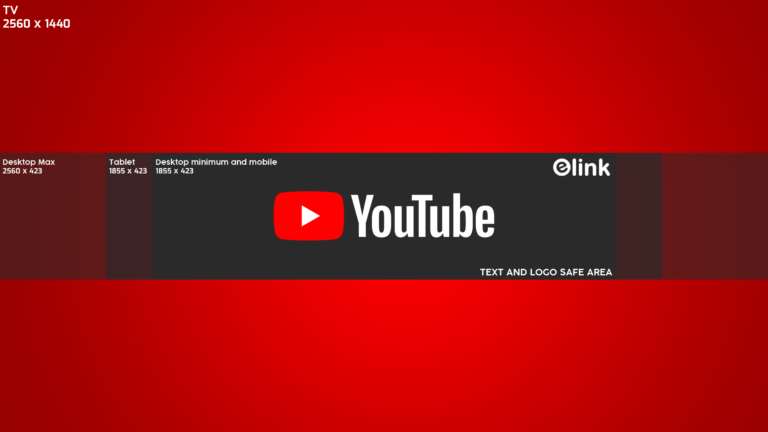
 Это нужно, чтобы на обложке четко и лаконично сформулировать тематику, дать описание канала или просто удачно подобрать «говорящее» фоновое изображение.
Это нужно, чтобы на обложке четко и лаконично сформулировать тематику, дать описание канала или просто удачно подобрать «говорящее» фоновое изображение.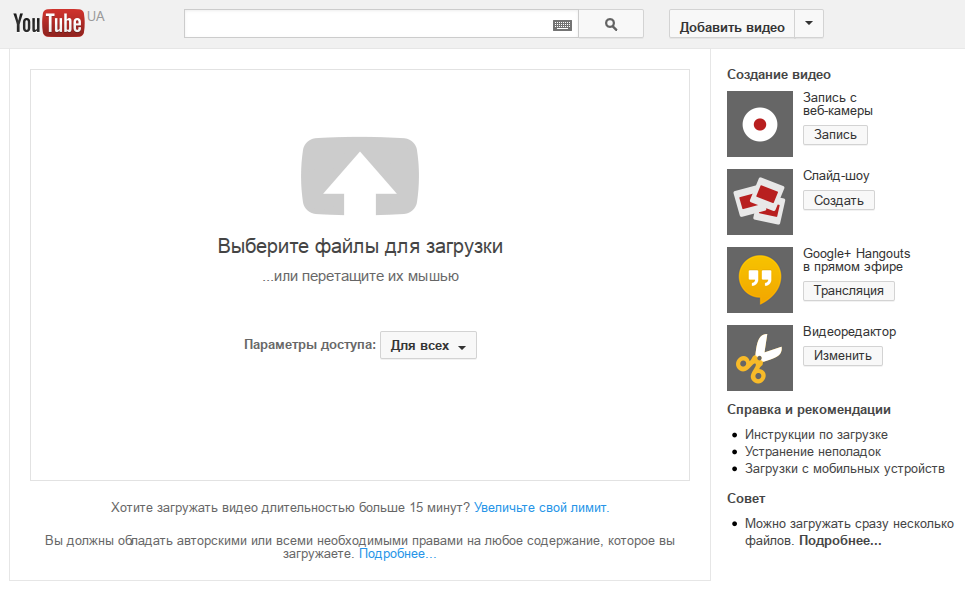 А вот на игровой канал будет не так просто найти в онлайн-сервисах готовые картинки, которые еще не использовали другие блогеры. Скорее всего, вам просто предложат уже готовые обои из какой-нибудь популярной игры – «Майнкрафт», Cyberpunk 2077, DoTA и др.
А вот на игровой канал будет не так просто найти в онлайн-сервисах готовые картинки, которые еще не использовали другие блогеры. Скорее всего, вам просто предложат уже готовые обои из какой-нибудь популярной игры – «Майнкрафт», Cyberpunk 2077, DoTA и др.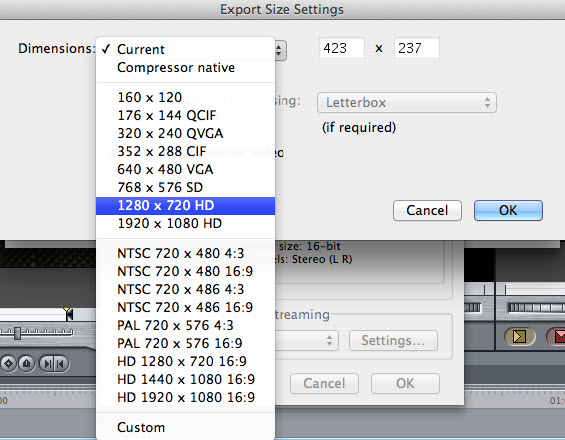
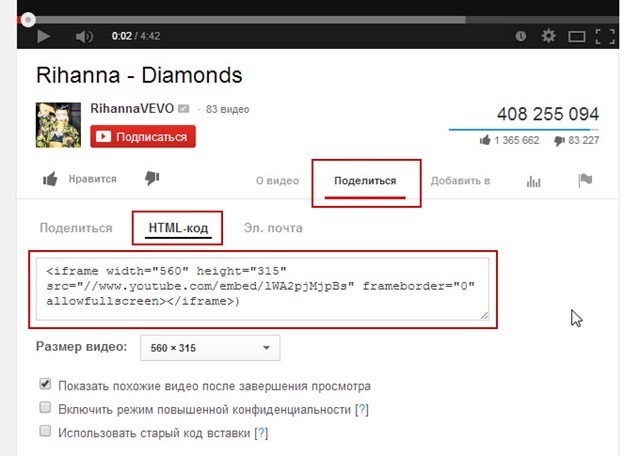 Если хорошенько поработать над шаблоном, на его основе можно создать оригинальное оформление.
Если хорошенько поработать над шаблоном, на его основе можно создать оригинальное оформление.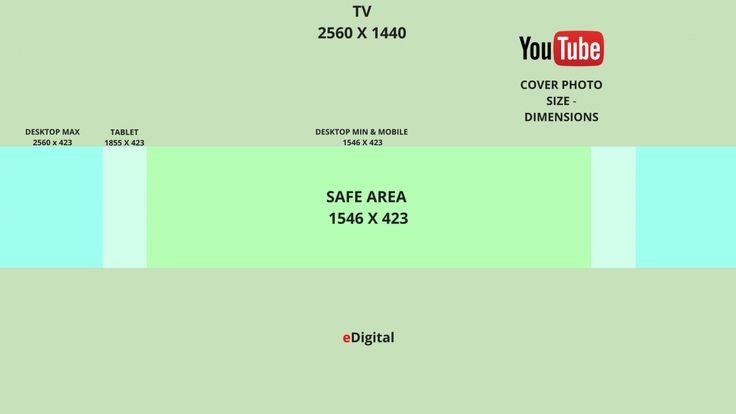 Импортируйте новую фотографию с жёсткого диска вашего компьютера.
Импортируйте новую фотографию с жёсткого диска вашего компьютера. Максимально допустимый размер файла составляет 2 МБ.
Максимально допустимый размер файла составляет 2 МБ. Если вы поместите детали слишком близко к краям изображения, некоторые элементы дизайна могут быть обрезаны, например, при просмотре на мобильных устройствах. Изображение вашего баннера также будет по-разному отображаться на экранах телевизоров. Обычно большие изображения обрезаются, поэтому обратите на них пристальное внимание.
Если вы поместите детали слишком близко к краям изображения, некоторые элементы дизайна могут быть обрезаны, например, при просмотре на мобильных устройствах. Изображение вашего баннера также будет по-разному отображаться на экранах телевизоров. Обычно большие изображения обрезаются, поэтому обратите на них пристальное внимание.
 Просто найдите фотографию на Unsplash (контент-центр с миллионами бесплатных стоковых фотографий) и преобразуйте элементы изображения в векторный формат, чтобы создать свои собственные уникальные визуальные эффекты.
Просто найдите фотографию на Unsplash (контент-центр с миллионами бесплатных стоковых фотографий) и преобразуйте элементы изображения в векторный формат, чтобы создать свои собственные уникальные визуальные эффекты.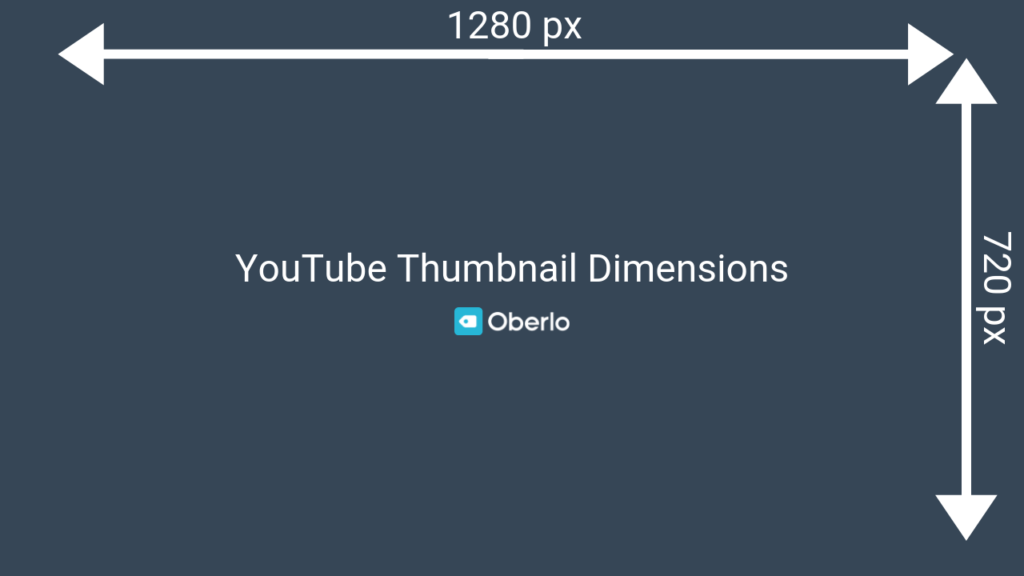
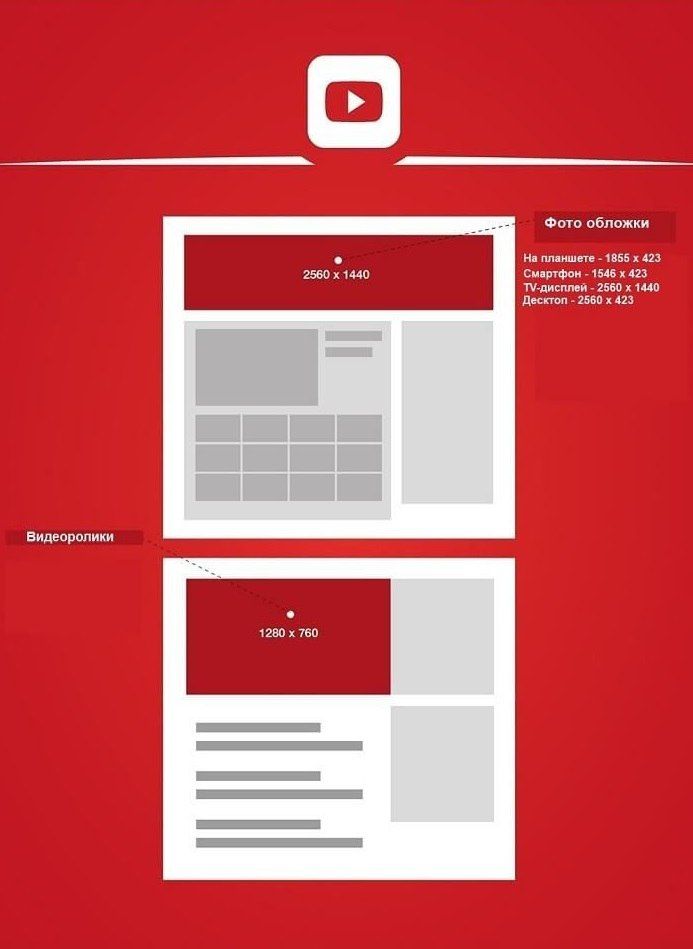
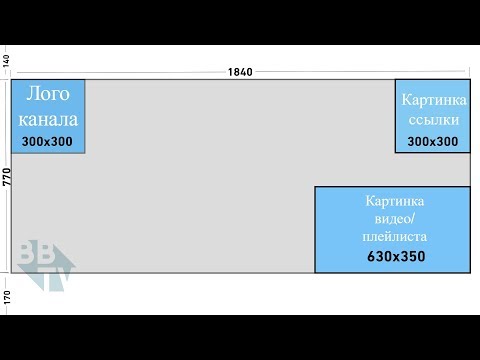


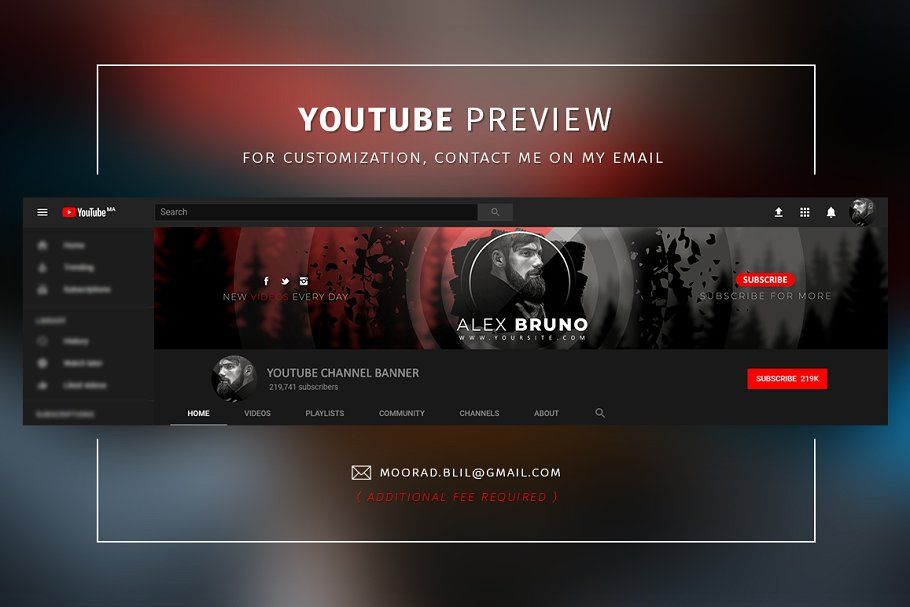 Это означает, что уменьшенные изображения могут создать или испортить ваше видео.
Это означает, что уменьшенные изображения могут создать или испортить ваше видео.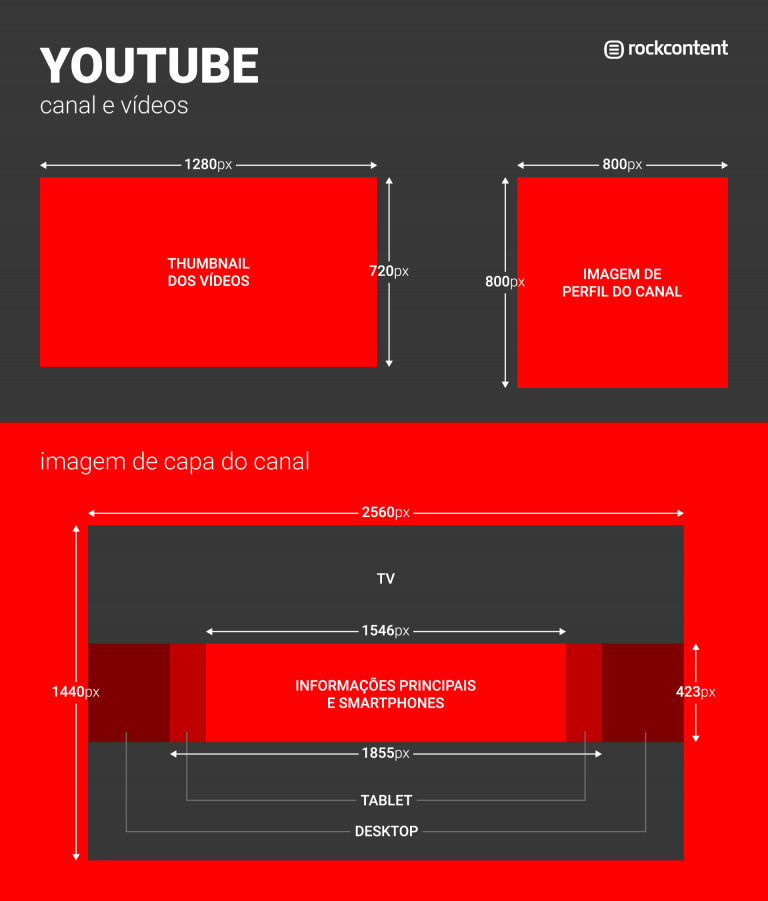 Фактически, Wistia обнаружила, что использование эскизов видео вместо изображений в электронных письмах может увеличить количество кликов более чем на 21 процент.
Фактически, Wistia обнаружила, что использование эскизов видео вместо изображений в электронных письмах может увеличить количество кликов более чем на 21 процент.